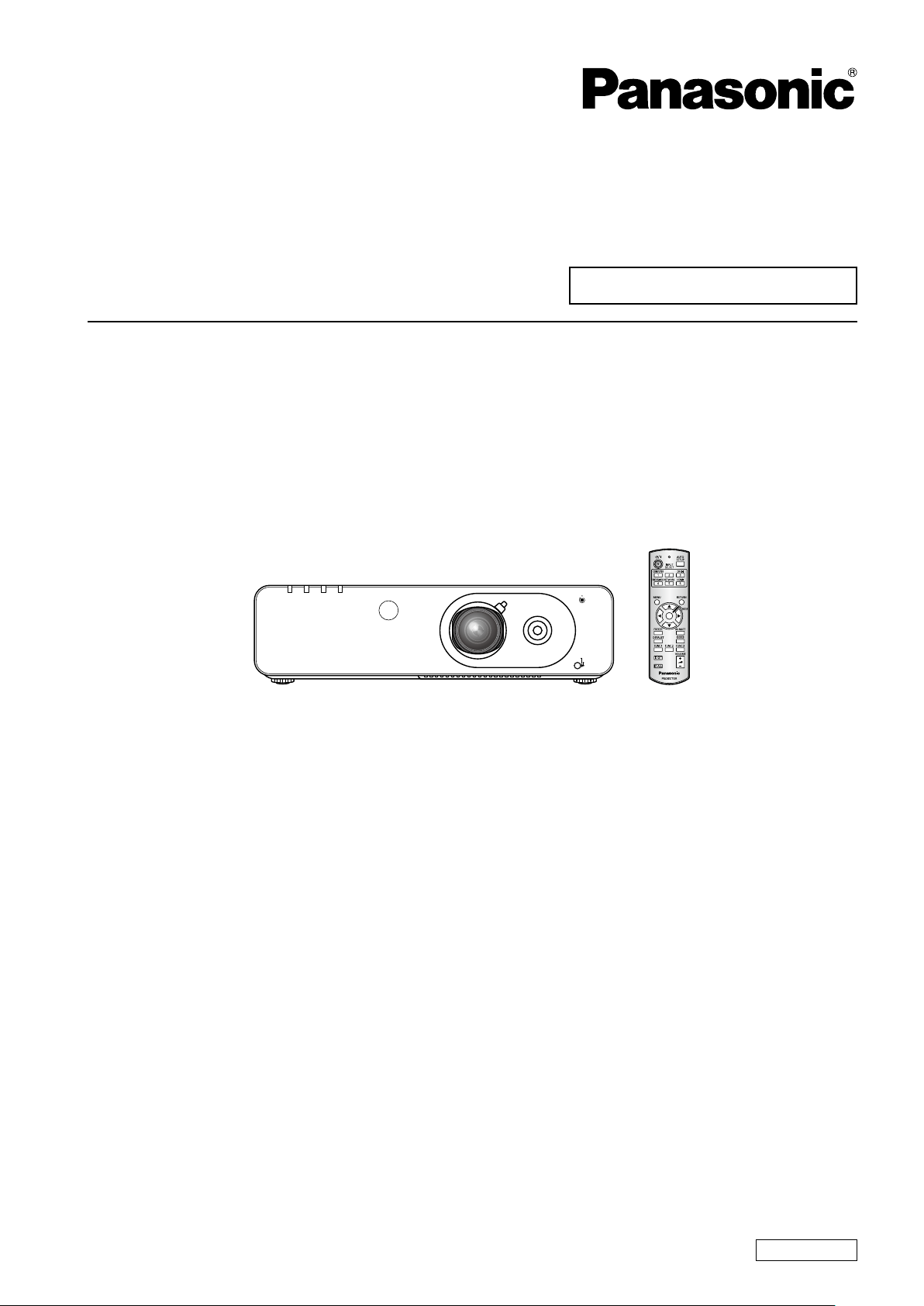
FILTERTEMPLAMP
ON(G)
STANDBY(R)
FOCUS
ZOOM
SHIFT LOCK
LENS SHIFT
Manuel d’utilisation
Opérations sur le projecteur
Projecteur LCD
Modèle No.
Utilisation commerciale
PT-FW430U
PT-FX400U
Merci d’avoir acheté un projecteur Panasonic.
J
Avant toute utilisation de cet appareil, veuillez lire attentivement les instructions
d’utilisationet conservez ce mode d’emploi an de pouvoir vous y référer ultérieurement.
Pour des informations sur l’utilisation de ce produit via un réseau, référez-vous au « Manuel
d’utilisation - Opérations sur le réseau ».
W0411KT1101 -PS
FRENCH
TQBJ0386-1
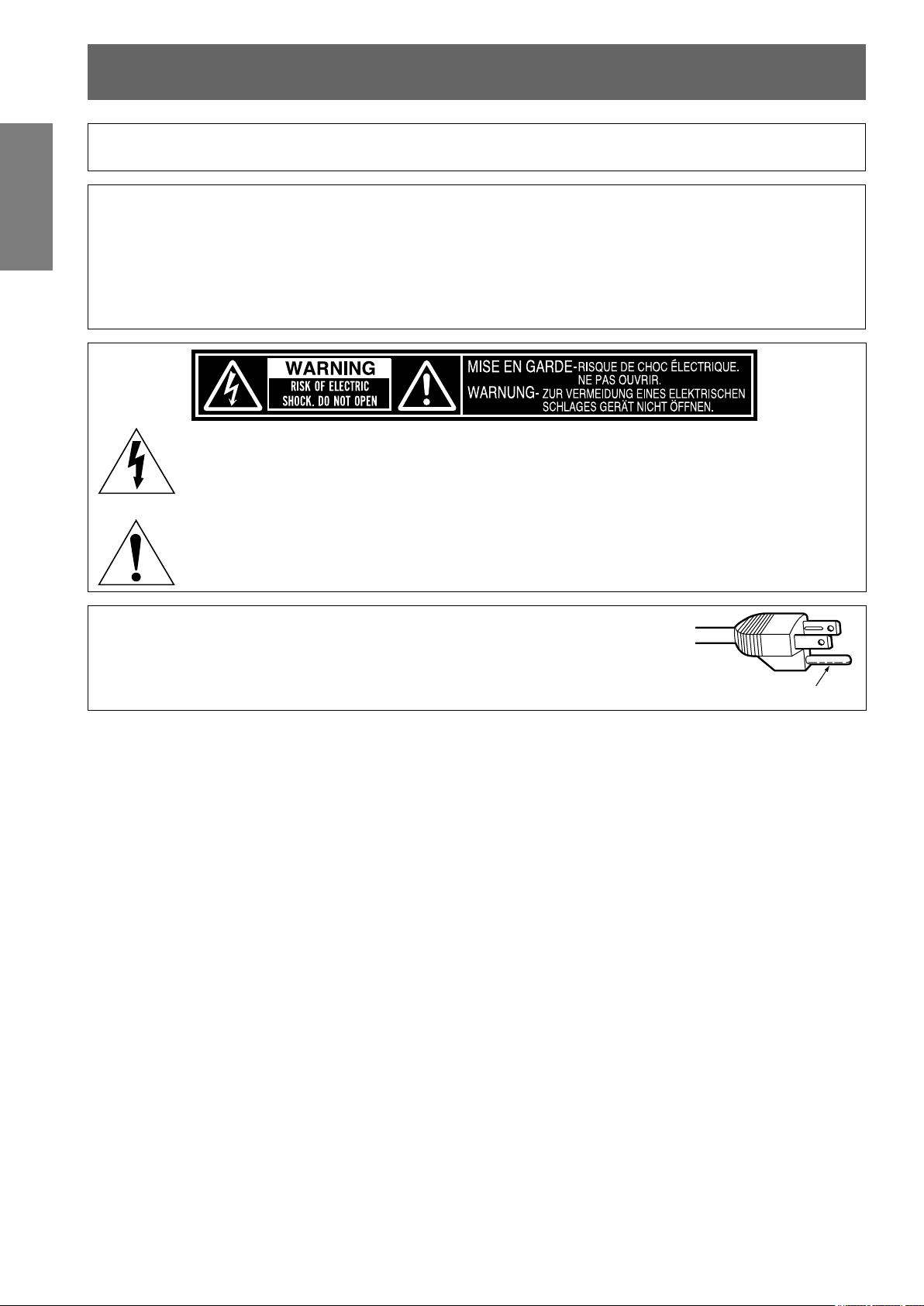
2
- FRANÇAIS
Informations
importantes
Avis important concernant la sécurité
AVERTISSEMENT: POUR RÉDUIRE LES RISQUES D’INCENDIE OU D’ÉLECTROCUTION,
Alimentation
électrique:
MISE EN
GARDE:
NE PAS EXPOSER CE PRODUIT À LA PLUIE OU À L’HUMIDITÉ.
Ce projecteur LCD est conçu pour fonctionner sur un courant domestique ca de 100 V - 240 V,
50 Hz/60 Hz AC uniquement.
Le cordon d’alimentation CA qui est fourni avec le projecteur en tant qu’accessoire ne peut être
utilisé que pour des alimentations électriques jusqu’à 125 V, 7 A. Si vous devez utiliser des
tensions ou des courants plus importants, il faut obtenir un cordon d’alimentation séparé de
250 V. Si vous utilisez le cordon d’accessoire dans de telles situations, cela peut entraîner un
incendie.
Le symbole éclair avec une tête en forme de èche à l’intérieur d’un triangle équilatéral, est
destiné à alerter l’utilisateur de la présence de tensions dangereuses non isolées à l’intérieur
du produit. Ces tensions peuvent être d’une puissance sufsante pour constituer un risque
d’électrocution pour les individus.
Le point d’exclamation dans un triangle équilatéral a pour but d’alerter l’utilisateur de la présence
d’importantes instructions de fonctionnement et de maintenance (entretien) dans les documents
accompagnant l’appareil.
MISE EN
GARDE:
Cet appareil est équipé d’une che d’alimentation de type mise à la
terre à trois broches. Ne pas retirer la goupille de mise à la terre de la
che d’alimentation. Il s’agit d’une caractéristique de sécurité. S’il n’est
pas possible d’insérer la che dans la prise, contacter un électricien.
Ne pas invalider le but de la mise à la terre.
Ne pas retirer
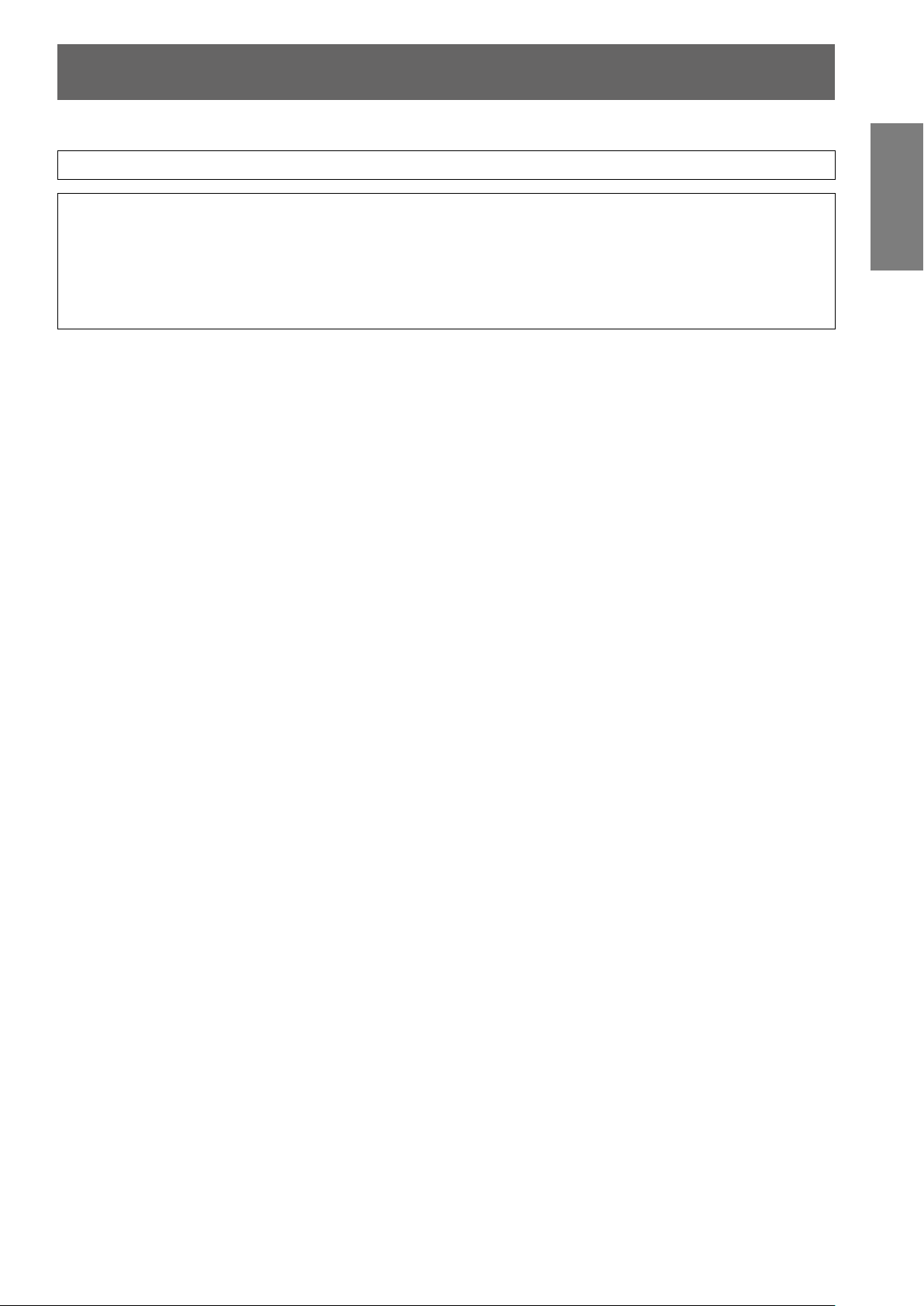
Avis important concernant la sécurité
FRANÇAIS -
3
Informations
importantes
NOTIFICATION (Canada)
Cet appareil numeique de la classe B est conforme a la norme NMB-003 du Canada.
AVERTISSEMENT:
Ne pas utiliser dans une salle informatique telle que dénie dans la norme pour la protection des appareils
z
électroniques de traitement informatique / de données, ANSI/NFPA 75.
Pour un appareil connecté en permanence, un appareil déconnecté directement accessible devra être
z
incorporé dans le câblage de l’installation du bâtiment.
Pour des appareils enchables, la prise de courant devra être installée à proximité des appareils et doit être
z
facile d’accès.
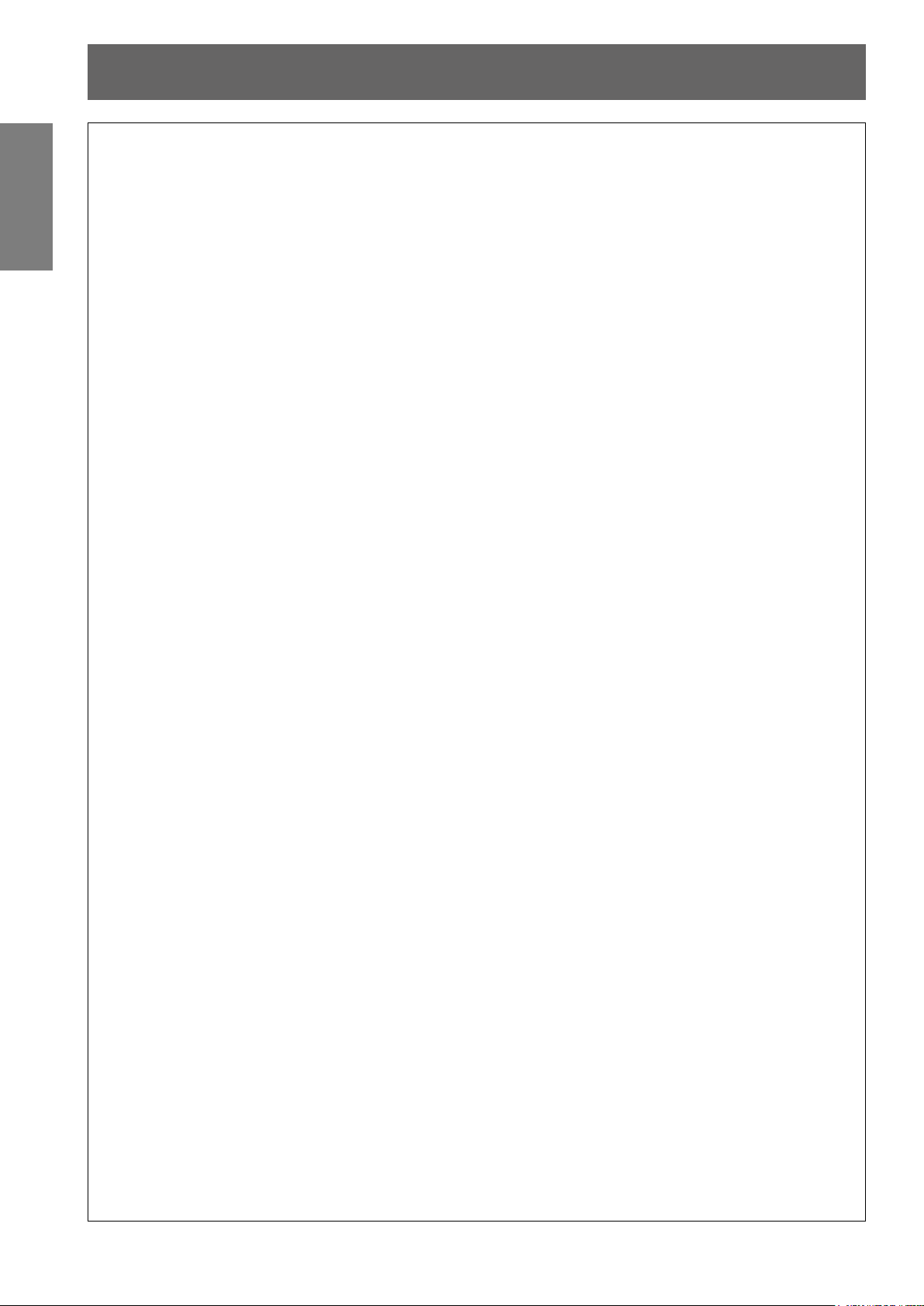
Avis important concernant la sécurité
4
- FRANÇAIS
Informations
importantes
AVERTISSEMENT:
J
La prise de courant ou le disjoncteur doivent être installés à proximité de l’appareil
et
immédiatement l’alimentation électrique.
Si l’on continue d’utiliser le projecteur dans ces conditions, cela peut entraîner un incendie ou des chocs électriques.
Pendant un orage, ne pas toucher le projecteur ou le câble.
Il y a risque d’électrocution.
Faire attention à ne pas endommager le cordon d’alimentation.
Si le cordon d’alimentation est endommagé, cela peut entraîner un incendie et des chocs électriques.
Insérez la prise d’alimentation fermement dans la prise de courant.
Si la che n’est pas complètement insérée, cela peut entraîner des chocs électriques ou la faire surchauffer.
Nettoyer la prise d’alimentation régulièrement an d’éviter toute accumulation de poussière.
Le fait de ne pas respecter ces consignes peut entraîner un incendie.
Ne pas manipuler la prise d’alimentation avec les mains mouillées.
Cela peut entraîner des chocs électriques.
Ne pas surcharger la prise murale.
Si l’alimentation est surchargée (par exemple, par l’utilisation de trop d’adaptateurs), cela risque de faire
surchauffer le projecteur et peut entraîner un incendie.
ALIMENTATION
doivent être d’accès facile en cas de problèmes. Si les problèmes suivants surviennent, coupez
Si des objets étrangers ou de l’eau pénètrent dans le projecteur, couper immédiatement l’alimentation électrique.
z
Si le projecteur tombe ou si le cabinet est cassé, couper l’alimentation électrique.
z
Si l’on remarque une émission de fumée, d’odeurs suspectes ou de bruits provenant du projecteur, couper
z
l’alimentation électrique.
Veuillez contacter un centre technique agréé pour des réparations et ne pas tenter de réparer le projecteur vous-même.
Ne pas endommager le cordon d’alimentation, ne pas le modier, ne pas le placer sous des objets lourds,
z
ne pas le chauffer, ne pas le placer près d’objets chauffants, ne pas le tordre, ne pas le plier ou le tirer
excessivement et ne pas le rouler en boule.
Si le cordon d’alimentation est endommagé, le faire réparer par un centre technique agréé.
Ne pas utiliser un câble électrique autre que celui fourni.
z
Ne pas utiliser le cordon électrique pour d’autres appareils électriques.
z
Si la che est endommagée ou la plaque de la prise desserrée, celles-ci ne doivent pas être utilisées.
z
Si de la poussière s’accumule sur la che du cordon d’alimentation, l’humidité peut endommager l’isolant.
z
Si le projecteur n’est pas utilisé pendant une période prolongée, débrancher la che du cordon
z
d’alimentation de la prise de courant.
Débrancher la che du cordon d’alimentation de la prise de courant et l’essuyer régulièrement avec un tissu sec.
J
LORS DE L’UTILISATION/INSTALLATION
Ne pas placer de récipient contenant du liquide sur le projecteur.
Si de l’eau se renverse sur le projecteur ou pénètre dans celui-ci, il y aura risque d’incendie ou d’électrocution.
Si de l’eau entre à l’intérieur du projecteur, entrer en contact avec un centre technique agréé.
Ne pas placer le projecteur sur des matériaux comme un tapis ou du tissu éponge.
Cela peut provoquer une surchauffe du projecteur, pouvant entraîner des brûlures, un incendie ou
endommager le projecteur.
Endroits humides ou poussiéreux ou dans des endroits où le projecteur peut entrer en contact avec des
fumées grasses ou de la vapeur.
L’utilisation du projecteur dans de telles conditions peut causer un incendie, des chocs électriques ou une
détérioration du boîtier en plastique. Une détérioration du plastique risquerait en effet d’entraîner une chute du
projecteur en cas d’installation au plafond.
Ne pas installer ce projecteur dans un endroit qui n’est pas assez résistant pour supporter le poids du
projecteur ou sur une surface en pente ou instable.
Cela peut faire tomber le projecteur ou le faire basculer, ce qui peut entraîner des dommages ou des blessures.
Ne pas placer un autre projecteur ou d’autres objets lourds sur le projecteur.
Cela peut déséquilibrer le projecteur et le faire tomber, ce qui peut entraîer des dommages ou des blessures.
Le projecteur sera endommagéou déormé.
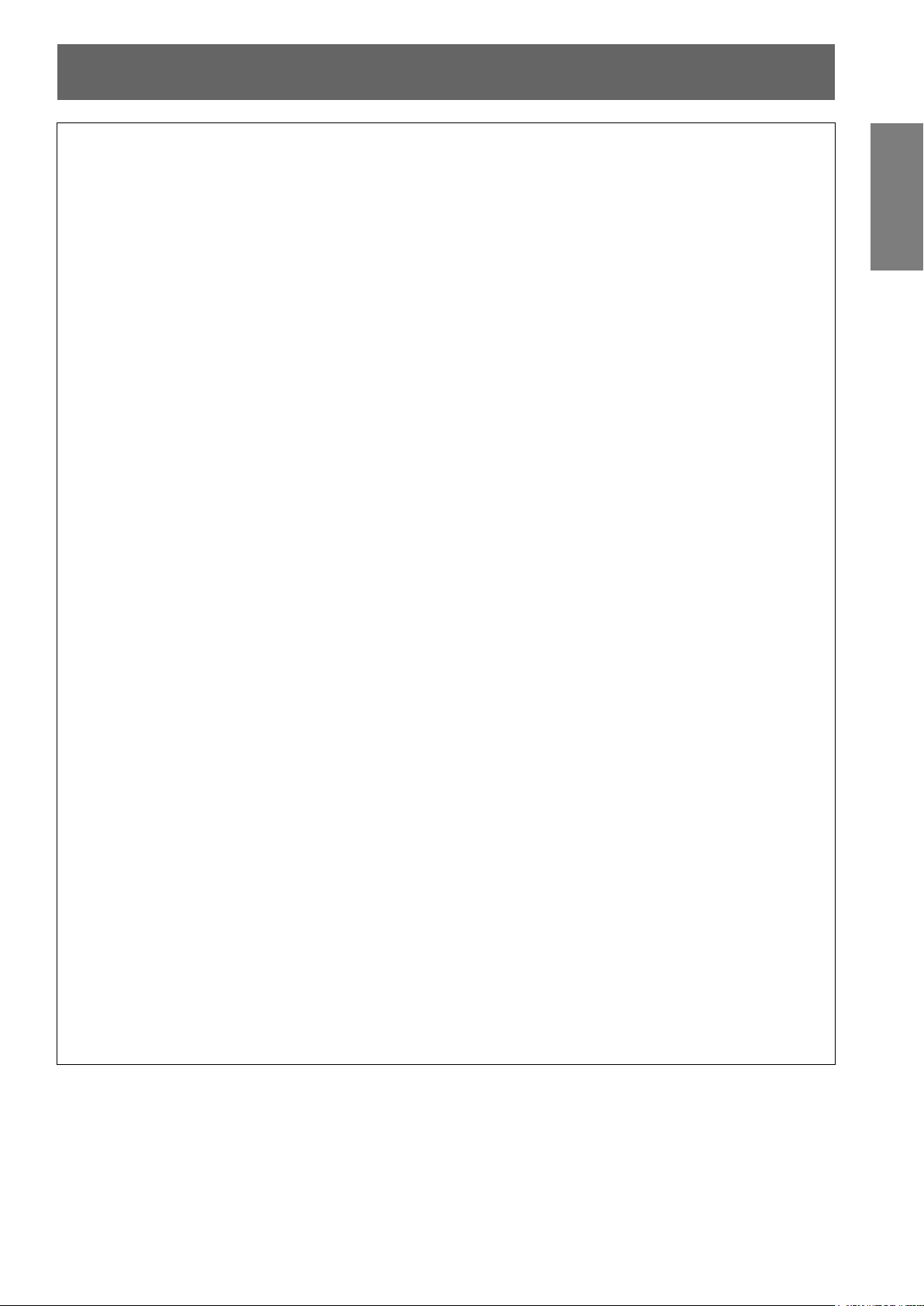
Avis important concernant la sécurité
FRANÇAIS -
5
Informations
importantes
AVERTISSEMENT:
Toute installation (tel que le support au plafond) doit être effectuée uniquement par un technicien qualié.
Si l’installation n’est pas faite correctement, cela peut entraîner des blessures ou des accidents, comme des
chocs électriques.
N’utilisez aucun support autre que le support au plafond agréé.
z
Veillez à utiliser le câble auxiliaire fourni avec un boulon à œil comme mesure de sécurité supplémentaire
z
pour éviter que le projecteur tombe. (Installer dans un endroit différent du support au plafond)
Ne pas obstruer les orices d’entrée et de sortie d’air.
Cela risque de faire surchauffer le projecteur, et causer un incendie ou endommager le projecteur.
Ne pas installer le projecteur dans des endroits étroits, mal ventilés tels que des placards ou des étagères.
z
Ne pas placer le projecteur sur du tissu ou du papier, ces matériaux peuvent être aspirés dans l’orice
z
d’entrée d’air.
Ne pas placer les mains ou autres objets près de l’orice de sortie d’air.
Cela peut entraîner des brûlures ou abîmer vos mains ou d’autres objets.
De l’air chaud sort par l’orice de sortie d’air. Nepas placer les mains ou le visage ou des objets incapables
z
de supporter la chaleur près de l’orice de sortie d’air.
Ne pas exposer vos yeux et votre peau aux faisceaux lumineux émis depuis l’objectif du projecteur lors de
son utilisation.
Cela peut entraîner des brûlures ou une perte de la vue.
Une lumière intense est émise par l’objectif du projecteur. Ne pas exposer vos yeux ou vos mains
z
directement à cette lumière.
Veiller particulièrement à ce que les enfants ne regardent pas dans l’objectif. En outre, éteindre le
z
projecteur et le débrancher si vous vous en éloignez.
Ne pas insérer d’objets étrangers dans le projecteur.
Cela peut entraîner un incendie ou des chocs électriques.
Ne pas insérer d’objets métalliques ou inammables dans le projecteur ou les faire tomber dessus.
z
Ne jamais entreprendre de modication quelconque ou le démontage du projecteur.
Des hautes tensions peuvent entraîner un incendie ou des chocs électriques.
Pour toute inspection, réglage ou réparation, s’adresser à un centre technique agréé.
z
Ne pas projeter une image avec l’objectif fourni installé.
Cela peut entraîner un incendie ou des chocs électriques.
Veiller à ce qu’aucun objet métallique, objet inammable ni liquide n’entre à l’intérieur du projecteur. Veiller
à ce que le projecteur ne prenne pas l’humidité.
Cela peut entraîner un court-circuit ou une surchauffe et peut causer un incendie, un choc électrique ou
endommager le projecteur.
Ne pas placer de récipients contenant du liquide ou des objets métalliques à proximité du projecteur.
z
Si du liquide entre à l’intérieur du projecteur, entrez en contact avec votre revendeur.
z
Faire particulièrement attention aux enfants.
z
Utiliser le support au plafond indiqué par Panasonic.
Un support au plafond défectueux peut entraîner des risques de chute.
Installer le câble de sûreté sur le support au plafond pour éviter la chute du projecteur.
z
Veiller à faire appel à un technicien spécialisé ou à votre fournisseur pour l’installation du projecteur au
plafond.
Cette opération nécessite un support au plafond en option.
Modèle Nº : ET-PKF110H (pour plafonds élevés), ET-PKF110S (pour plafonds bas)
Assurez-vous de consulter votre revendeur lorsque vous utilisez le support au plafond pour le PT-F300U/
z
PT-FW300U. (ET-PKF100H pour les plafonds hauts ou ET-PKF100S pour les plafonds bas).
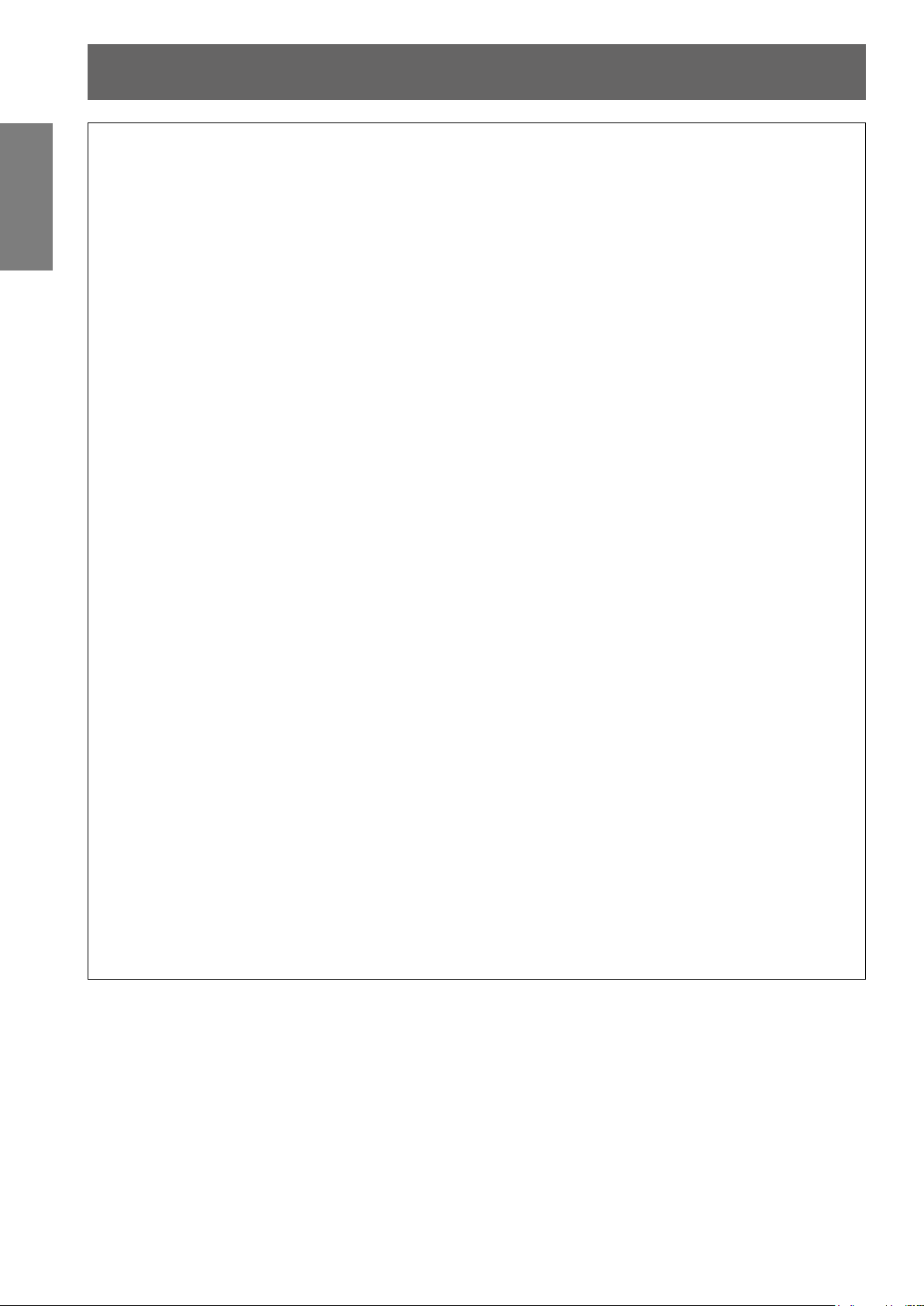
Avis important concernant la sécurité
6
- FRANÇAIS
Informations
importantes
AVERTISSEMENT:
J
Ne pas utiliser ou manipuler les piles de manière inappropriée, se référer à ce qui suit.
Sinon, cela peut entraîner des brûlures, les piles risquent de fuir, de surchauffer, d’exploser ou de prendre feu.
Ne pas laisser la pile AA/R6/LR6 à portée des enfants.
Si le uide de la pile fuit, ne pas le toucher à mains nues et prendre les mesures suivantes le cas échéant.
Ne pas démonter la lampe.
Si la lampe se casse, cela risque d’entraîner des blessures.
Remplacement de la lampe
La lampe a une pression interne élevée. Si elle est manipulée incorrectement, une explosion et de graves
blessures ou des accidents peuvent s’ensuivre.
Ne pas laisser des enfants ou des animaux domestiques toucher la télécommande.
Ne pas utiliser le cordon d’alimentation fourni avec un autre appareil que ce projecteur.
Retirer les piles épuisées de la télécommande au plus vite.
ACCESSOIRES
Utiliser uniquement les piles spéciées.
z
Ne pas démonter des piles à anode sèche.
z
Ne pas chauffer les piles ou ne pas les mettre dans de l’eau ou au feu.
z
Veiller à ce que les bornes + et - des piles n’entrent pas en contact avec des objets métalliques tels que
z
colliers ou épingles à cheveux.
Ne pas ranger les piles avec des objets métalliques.
z
Ranger les piles dans un sac en plastique, et ne pas les ranger à proximité d’objets métalliques.
z
Lorsqu’on insère les piles, veiller à ce que les polarités (+ et -) soient bien respectées.
z
Ne pas utiliser une pile neuve avec une ancienne, ni mélanger différents types de piles.
z
Ne pas utiliser des piles dont le revêtement externe s’écaille ou a été retiré.
z
Retirer les piles usées de la télécommande au plus vite.
z
Isoler la pile à l’aide d’un ruban ou autre matériau similaire avant de la mettre au rebut.
z
La pile peut entraîner des blessures corporelles si elle est avalée.
z
Si elle est avalée, consulter un médecin immédiatement.
z
Si du uide de pile touche votre peau ou un vêtement, cela peut entraîner une inammation cutanée ou
z
des blessures. Rincer à l’eau claire et consulter un médecin immédiatement.
Si du uide de pile entre en contact avec vos yeux, cela peut entraîner une perte de la vue. Dans ce cas,
z
ne pas se frotter les yeux. Rincer à l’eau claire et consulter un médecin immédiatement.
La lampe peut facilement exploser si elle est heurtée contre des objets durs ou si on la laisse tomber.
z
Avant de remplacer la lampe, veiller à débrancher la che du cordon d’alimentation de la prise de courant.
z
Il y a risque d’électrocution ou d’explosion.
Lors du remplacement de la lampe, mettre le projecteur hors tension et laisser la lampe refroidir pendant
z
au moins une heure avant de la manipuler, sinon il y a des risques de brûlures.
Après avoir utilisé la télécommande, la ranger hors de portée des enfants ou des animaux domestiques.
z
L’utilisation du cordon d’alimentation fourni avec d’autres appareils que ce projecteur peut entraîner un
z
court-circuit ou une surchauffe et causer un choc électrique ou un incendie.
Laisser les piles dans la télécommande peut entraîner la fuite du uide des piles, une surchauffe ou
z
l’explosion des piles.
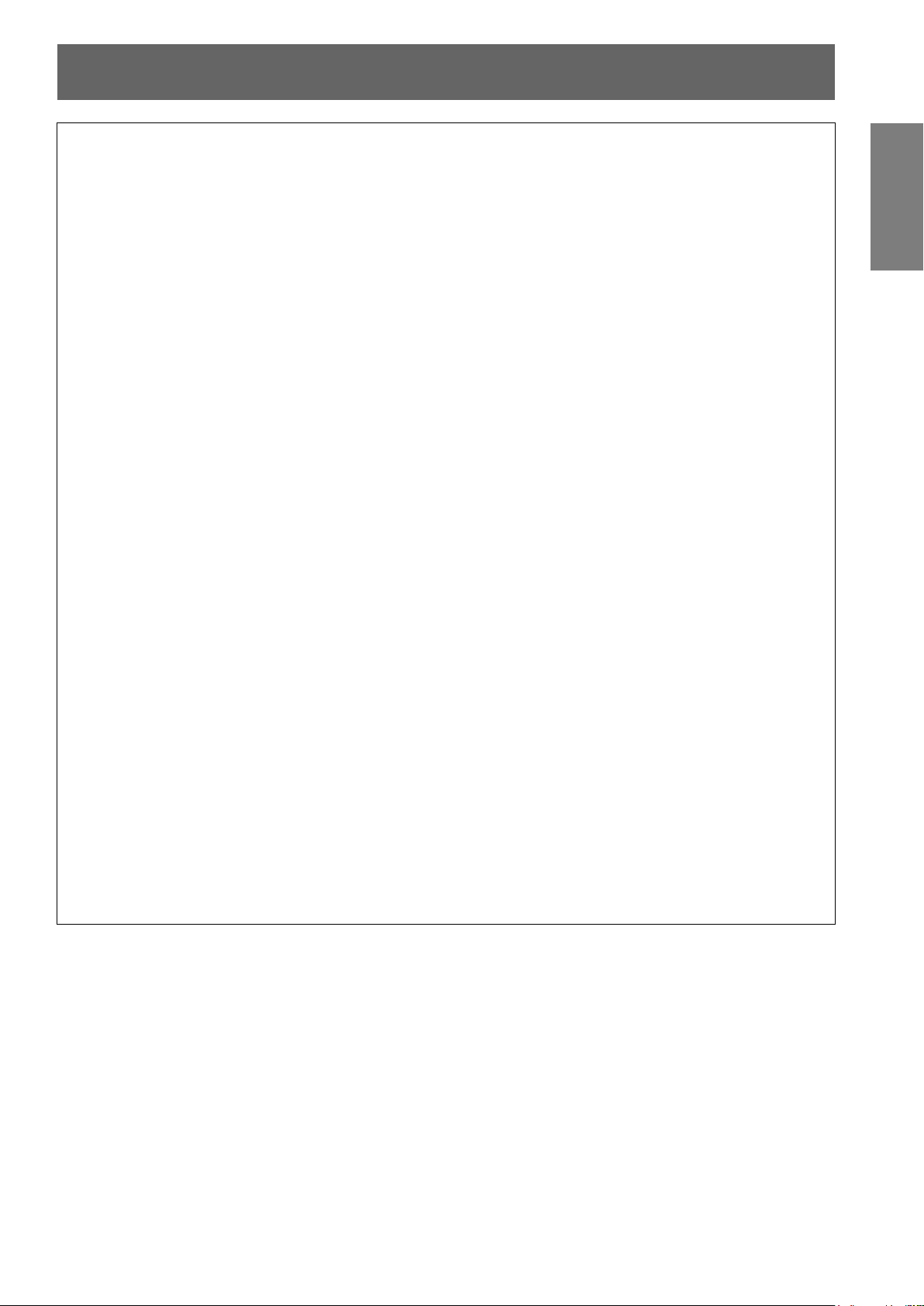
Avis important concernant la sécurité
FRANÇAIS -
7
Informations
importantes
MISE EN GARDE:
J
ALIMENTATION
Lors du débranchement du cordon d’alimentation, assurez-vous de tenir la prise et le connecteur
d’alimentation.
Si vous tirez sur le cordon d’alimentation lui-même, il sera endommagé et cela peut causer un incendie, des
courts-circuits ou des chocs électriques sérieux.
Si vous n’utilisez pas le projecteur pendant une longue période de temps, débrancher la che du cordon
d’alimentation de la prise de courant et retirer les piles de la télécommande.
Débrancher la che du cordon d’alimentation de la prise de courant avant d’effectuer tout nettoyage ou
remplacement de l’unité.
Sinon cela peut causer des chocs électriques.
J
LORS DE L’UTILISATION/INSTALLATION
Ne pas peser de tout son poids sur ce projecteur.
Vous risquez de tomber ou le projecteur peut casser ce qui peut causer des blessures.
Veiller tout particulièrement à ce que les enfants ne se tiennent pas debout ou ne s’asseyent pas sur le
z
projecteur.
Ne pas utiliser le projecteur dans des lieux extrêmement chauds.
Cela peut entraîner la détérioration du boîtier externe ou des composants internes ou un incendie.
Soyez particulièrement vigilant(e) dans des lieux exposés à la lumière solaire directe ou à proximité d’un
z
four.
Débrancher toujours tous les câbles avant de déplacer le projecteur.
Le fait de déplacer le projecteur avec des câbles branchés peut endommager les câbles, ce qui pourrait
causer un incendie ou des chocs électriques.
J
ACCESSOIRES
Ne pas utiliser l’ancienne lampe.
Cela risque d’entraîner une explosion de la lampe.
Si la lampe s’est cassée, ventiler immédiatement la pièce. Ne pas toucher ni approcher le visage des
morceaux cassés.
Le non respect de cette consigne peut entraîner l’absorption du gaz par l’utilisateur. Ce gaz se dégage lorsque
la lampe est cassée et il contient presque autant de mercure qu’une lampe uorescente, de plus les morceaux
cassés peuvent provoquer des blessures.
Si vous pensez avoir inhalé du gaz ou que du gaz a pénétré dans votre bouche ou dans vos yeux,
z
contactez un médecin immédiatement.
S’adresser au revendeur pour le remplacement de la lampe et l’inspection de l’intérieur du projecteur.
z
Ne pas installer le ltre de poussière du projecteur lorsqu’il est humide.
Cela peut causer un choc électrique ou des dysfonctionnements.
Après avoir nettoyé les ltres de poussière, les sécher correctement avant de les réinstaller.
z

Avis important concernant la sécurité
8
- FRANÇAIS
Informations
importantes
Marques commerciales
•
HDMI, le logo HDMI et High-Denition Multimedia Interface sont des marques commerciales ou des marques
déposées de HDMI Licensing LLC.
•
Les autres noms, noms d’entreprises ou noms de produits utilisés dans ce manuel d’utilisation sont des
marques commerciales ou des marques déposées de leurs propriétaires respectifs.
Veuillez noter que le manuel d’utilisation ne contient pas les symboles ® et TM.
Illustrations de ce manuel d’utilisation
•
Notez que les illustrations du projecteur et des écrans peuvent être différentes de celles que vous voyez
réellement.
Références aux pages
•
Dans ce manuel d’utilisation, les références aux pages sont indiquées comme suit :
(Æ page 00).
Terminologie
•
Dans ce manuel d’utilisation, l’accessoire « Télécommande sans l » est indiquée ici par « Télécommande ».
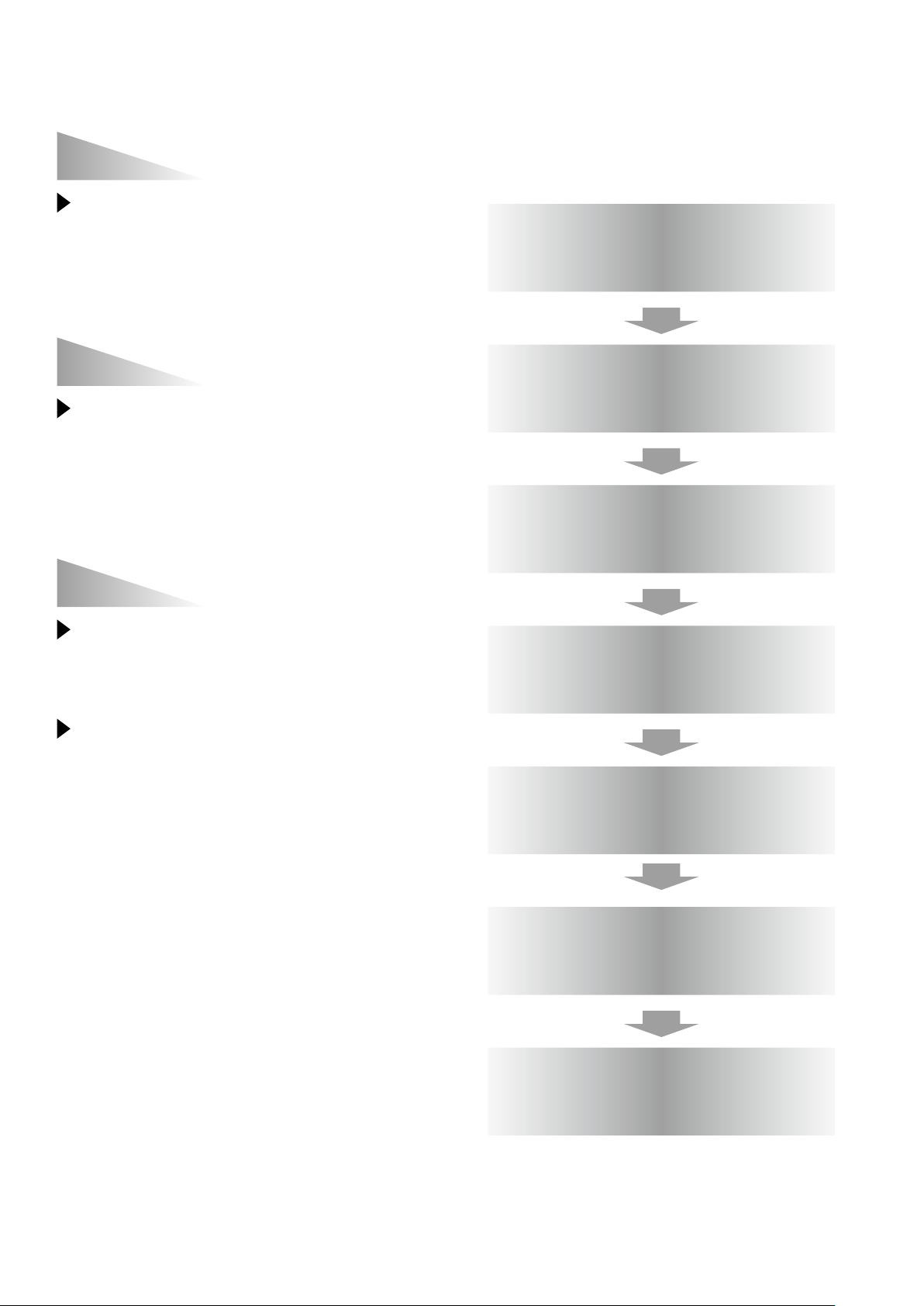
FRANÇAIS -
9
Installation facile et entretien
amélioré
L’objectif à zoom 2x avec fonction
de déplacement confère une
très grande souplesse quant au
positionnement du projecteur.
Reproductibilité des couleurs
améliorée et afchage plus n
La technologie de lampe jumelée
et le rehausseur d’image avec
le système original contribuent à
améliorer la reproductibilité des
couleurs et la nesse d’afchage.
J
Étapes rapides
Pour plus de détails, consultez les pages
correspondantes.
1. Conguration de votre
projecteur
page 21)
(
Æ
2. Connexion à d’autres
dispositifs
page 27)
(
Æ
3. Branchement du cordon
d’alimentation.
page 28)
(
Æ
Connectivité améliorée
L’inclusion d’une borne HDMI
permet la prise en charge de chiers
vidéo de haute qualité et de chiers
audio HDMI.
Un module sans l optionnel peut
être ajouté pour les connexions LAN
sans l.
4. Mise sous tension
page 29)
(
Æ
5. Conguration des
réglages initiaux *
page 16)
(
Æ
6. Sélection du signal
d’entrée.
page 31)
(
Æ
1
7. Réglage de l’image
page 31)
(
Æ
Ceci est l’étape que vous devez réaliser *1 :
lorsque vous mettez l’appareil sous tension
pour la première fois.
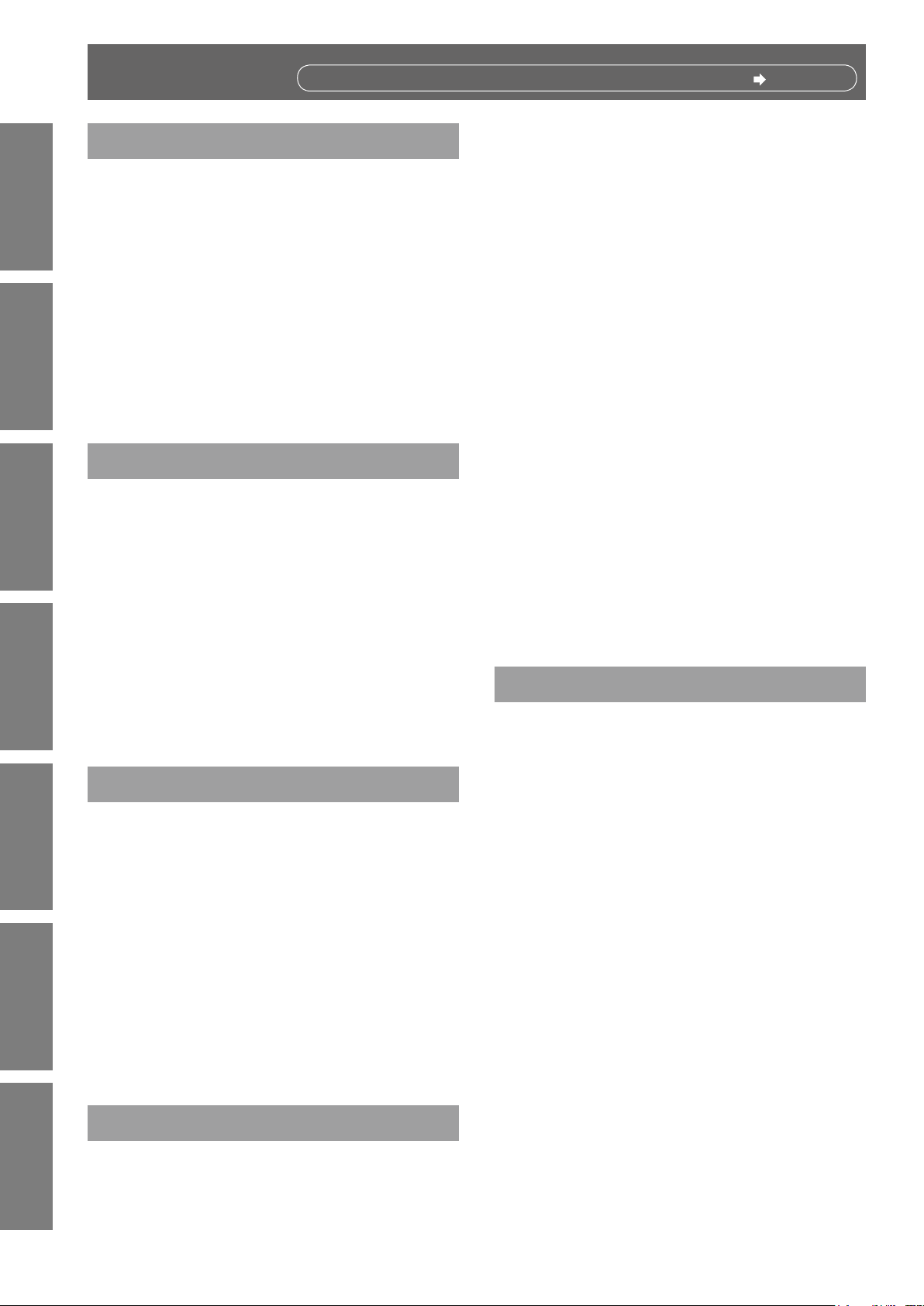
10
- FRANÇAIS
Informations
importantes
Préparation Mise en route
Fonctionnement de base
Réglages Entretien Annexe
Sommaire
Assurez-vous de lire la section « Avis important concernant la sécurité ». ( pages 2 à 8)
Información importante
Avis important concernant la sécurité .... 2
Précautions de sécurité .......................... 12
Précautions lors du transport ...............................12
Précautions lors de l’installation...........................12
Sécurité ................................................................13
Disposition ...........................................................13
Précautions lors de l’utilisation.............................14
ACCESSOIRES ...................................................15
Accessoires en option ..........................................15
Préparation
Afchage au démarrage.......................... 16
A propos de votre projecteur ................. 17
Télécommande ....................................................17
Projecteur .............................................................18
PANNEAU DE COMMANDES .............................19
Bornes arrière ......................................................19
Mise en marche du projecteur .............................29
Procéder à des ajustements et à des
sélections ......................................................29
Arrêt du projecteur ...............................................30
Fonction d’arrêt d’alimentation direct ...................30
Projection ................................................. 31
Sélection de l’image .............................................31
Ajustement de l’état de l’image ............................31
Opérations de base à l’aide de la
télécommande...................................... 32
Utilisation de la fonction arrêt temporaire AV .......32
Utilisation de la fonction gel d’image....................32
Commutation du signal d’entrée ..........................32
Ajustement automatique de la position
d’afchage .....................................................33
Utilisation des touches de fonction function .........33
Utilisation de la touche <ECO> ............................33
Réinitialisation des réglages par défaut à la
sortie d’usine .................................................33
Contrôle du volume du hautparleur......................34
Utilisation de la télécommande .............. 20
Installation et retrait des piles ..............................20
Conguration des ID de télécommande...............20
Mise en route
Installation ................................................ 21
Méthode de projection .........................................21
Pièces pour la xation au plafond (en option) ......21
Taille de l’écran et distance de projection ............22
Réglage des pieds réglables avant ......................24
Ajustement de la position en utilisant la
fonction de décalage d’objectif ......................24
Connexions .............................................. 27
Avant la connexion avec le projecteur .................27
Exemple de branchement ....................................27
Fonctionnement de base
Mise sous/hors tension........................... 28
Branchement du cordon d’alimentation ...............28
Voyant d’alimentation ...........................................28
Réglage
Navigation dans les menus .................... 35
Navigation dans le menu .....................................35
MENU À L’ÉCRAN ...............................................36
MENU SECONDAIRE ..........................................36
Menu IMAGE ............................................ 38
MODE IMAGE ......................................................38
CONTRASTE .......................................................38
LUMINOSITÉ .......................................................38
COULEUR ...........................................................39
TEINTE ................................................................39
DÉTAIL .................................................................39
TEMPÉRATURE DE COULEUR .........................39
MENU AVANCÉ ...................................................40
DAYLIGHT VIEW .................................................40
DIGITAL CINEMA REALITY .................................40
RÉDUCTION DE BRUIT ......................................41
SYSTÈME-TV ......................................................41
RGB/YP
..........................................................41
BPR

FRANÇAIS -
11
Informations
importantes
PréparationMise en route
Fonctionnement de base
RéglagesEntretienAnnexe
Sommaire
Menu POSITION ....................................... 42
CORRECTION DE TRAPÈZE .............................42
DÉCALAGE .........................................................42
DÉCALAGE V ......................................................42
RÉGLAGE D’HORLOGE .....................................43
RÉGLAGE DE PHASE ........................................43
SURBALAYAGE ...................................................43
ASPECT ...............................................................44
VERROU TRAME ................................................47
LANGAGE ................................................. 48
Modication de la langue à l’écran.......................48
Menu OPTION D’AFFICHAGE ................. 49
MENU À L’ÉCRAN ...............................................49
DVI-I IN ................................................................50
HDMI IN ...............................................................50
REGLAGE CLOSED CAPTION ...........................51
RÉGLAGE IMAGE ...............................................51
DÉMARRAGE LOGO ..........................................52
RÉGLAGE AUTOMATIQUE .................................52
RECHERCHE DE SIGNAL ..................................53
COULEUR DE FOND ..........................................53
MODE ÉLARGI ....................................................53
MODE SXGA .......................................................53
AUTRES FONCTIONS ........................................54
Menu SÉCURITÉ ...................................... 64
MOT DE PASSE ..................................................64
CHANGER MOT DE PASSE ...............................64
RÉGLAGE AFFICHAGE ......................................65
CHANGEMENT DE TEXTE .................................65
VERROUILLAGE MENU .....................................65
MOT DE PASSE VERROU. MENU .....................65
VERROUILLAGE TOUCHES ..............................66
RÉSEAU.................................................... 67
Entretien
Les voyants LAMP, TEMP et FILTER...... 68
Résolution des problèmes indiqués .....................68
Remplacement ......................................... 70
Avant de remplacer l’Unité ...................................70
Entretien ...............................................................70
Remplacement de l’unité .....................................71
Mesures de précaution relatives à
l’installation du module sans l ......... 74
Procédure ............................................................74
Dépannage ............................................... 75
Annexe
Menu RÉGLAGE PROJECTEUR ............. 56
ÉTAT ....................................................................56
NUMÉRO DU PROJECTEUR .............................56
DEMARRAGE INITIAL .........................................56
MÉTHODE DE PROJECTION .............................57
MODE HAUTE ALTITUDE ...................................57
PUISSANCE DE LA LAMPE ................................57
PLANIFICATEUR .................................................58
GESTION ECOLOGIQUE ....................................59
ÉMULATION ........................................................60
FONCTION DU BOUTON ....................................60
REGLAGE AUDIO ...............................................61
DATE ET HEURE ................................................62
MIRE DE TEST ....................................................63
INITIALISER TOUT ..............................................63
Informations techniques ......................... 77
Borne de série......................................................77
Autres bornes .......................................................80
Liste de combinaisons d’afchage à deux
fenêtres(Seulement PT-FW430U) .................82
Liste de signaux compatibles ...............................83
Restauration des valeurs par défaut de MOT DE
PASSE ...........................................................84
Spécications .......................................... 85
Dimensions ..........................................................87
Protections du support au plafond ........ 87
Index ......................................................... 88
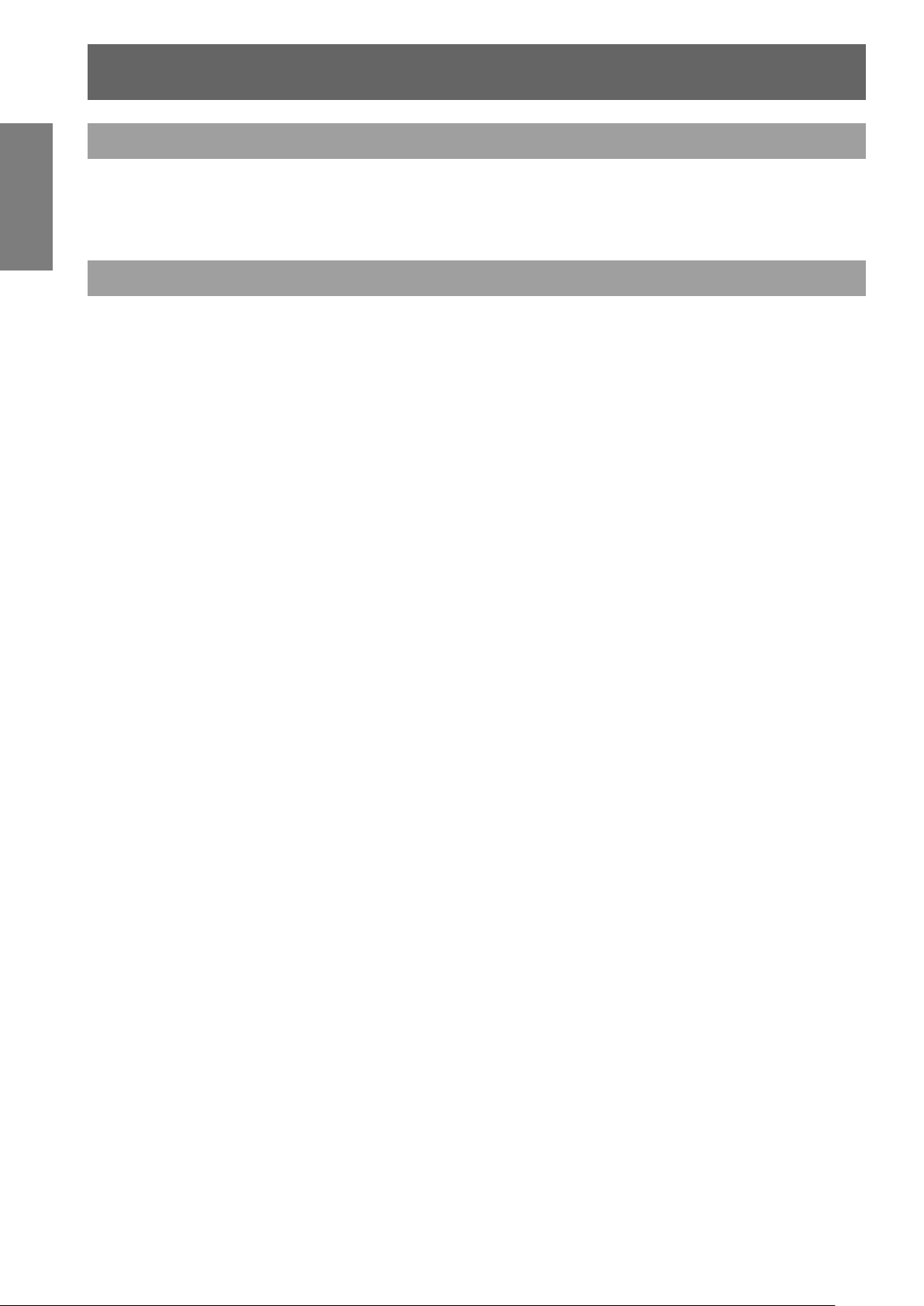
12
- FRANÇAIS
Informations
importantes
Précautions de sécurité
Précautions lors du transport
z
z
Précautions lors de l’installation
J
z
J
z
z
z
J
Ceci nécessite un support de montage au plafond en option.
No. de produit : ET-PKF110H pour les plafonds hauts), ET-PKF110S (pour les plafonds bas)
z
J
Ne pas respecter cette consigne peut raccourcir la durée de vie des éléments internes et causer des
dysfonctionnements.
J
Ne pas respecter cette consigne peut raccourcir la durée de vie des éléments internes et causer des
dysfonctionnements.
J
Cela peut raccourcir la durée de vie des éléments internes et causer des dysfonctionnements.
J
Utiliser le projecteur à un angle qui dépasse 30 ° à la verticale peut raccourcir la durée de vie du produit ou
causer un dysfonctionnement.
Lors du transport du projecteur, le tenir fermement par le dessous et éviter de le soumettre à des vibrations
ou des impacts trop forts. Cela peut endommager les éléments internes de l’appareil et causer des
dysfonctionnements.
Ne pas transporter le projecteur avec les pieds réglables sortis. Cela peut endommager les pieds réglables.
Ne pas utiliser le projecteur en extérieur.
Veuillez utiliser le projecteur en intérieur.
Ne pas installer le projecteur dans les lieux suivants.
Lieux sujets aux vibrations et aux impacts comme une voiture ou tout autre véhicule : cela peut endommager
les éléments internes de l’appareil et causer des dysfonctionnements.
À proximité de l’échappement d’air d’un climatiseur ou d’un matériel d’éclairage (lampes de studio, etc.) où
les changements de température peuvent être brusques (Environnement de fonctionnement Æ page 86) :
Cela peut raccourcir la durée de vie de la lampe ou causer une déformation du boîtier externe ainsi que des
dysfonctionnements.
À proximité de lignes électriques à haute tension ou de moteurs : Cela peut interférer avec l’utilisation du
projecteur.
Assurez-vous de demander à un personnel autorisé ou à votre revendeur
lors du montage du produit au plafond.
Consultez votre revendeur si vous avez besoin du support de montage pour plafond ET-PKF100H (pour les
plafonds hauts) ou ET-PKF100S (pour les plafonds bas) pour les projecteurs PT-F300 ou PT-FW300.
Veillez à ce que [OUI] soit sélectionné [MODE HAUTE ALTITUDE] lors de
l’utilisation du projecteur entre 1400 m et 2700 m au-dessus du niveau de la
mer.
Veiller à ce que [NON] soit sélectionné pour [MODE HAUTE ALTITUDE] lors
de l’utilisation du projecteur en-dessous de 1400 m d’altitude au-dessus du
niveau de la mer.
Ne pas installer le projecteur à une altitude supérieure à 2700 m au-dessus
du niveau de la mer.
Ne pas utiliser le projecteur lorsqu’il est installé à la verticale ou incliné à
gauche ou à droite (Æ page 21)
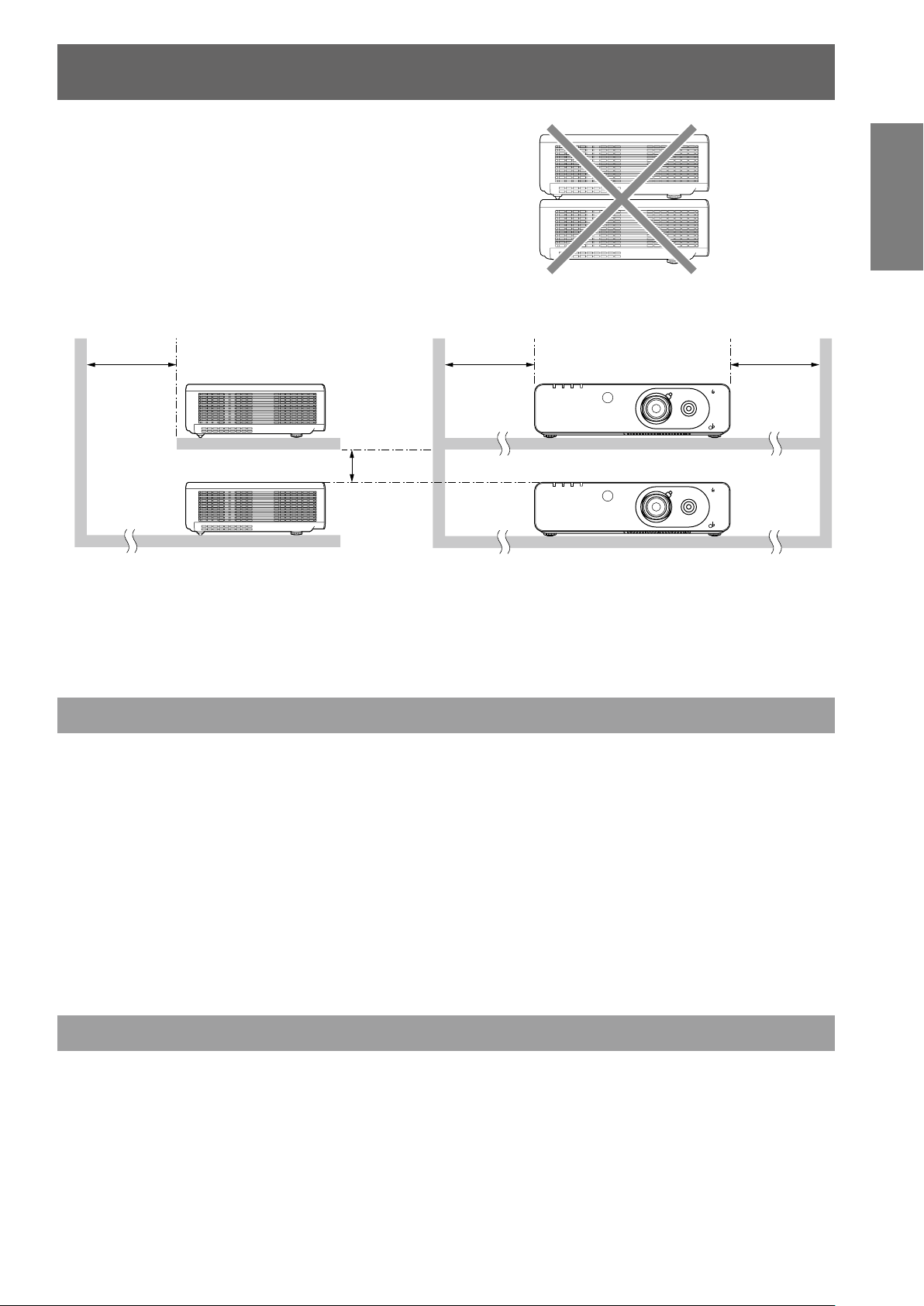
Précautions de sécurité
FRANÇAIS -
13
Informations
importantes
J
ョリロヵユンヵユヮヱロモヮヱ
ヰワ⾷ヨ⾸バ
チヴヵモワュャヺ⾷ン⾸
ョヰヤヶヴ
・ヰヰヮ
ヴラリョヵチロヰヤレ
ロユワヴチヴラリョヵ
ョリロヵユンヵユヮヱロモヮヱ
ヰワ⾷ヨ⾸バ
チヴヵモワュャヺ⾷ン⾸
ョヰヤヶヴ
・ヰヰヮ
ヴラリョヵチロヰヤレ
ロユワヴチヴラリョヵ
Précautions lors de l’installation des
projecteurs
N’empilez pas les projecteurs.
z
N’obstruez pas les ports de ventilation (admission et échappement)
z
du projecteur.
Évitez que l’air chaud et froid des systèmes de climatisation ne
z
soufe directement sur les ports de ventilation (admission et
échappement) du projecteur.
plus de
200 mm
(7 7/8")
plus de
100 mm (4")
plus de
500 mm (20")
plus de
500 mm (20")
Ne placez pas le projecteur dans un espace clos.
z
Si vous devez placer le projecteur dans un espace clos, équipez-le d’un système de climatisation et d’un
système de ventilation supplémentaires. Lorsque la ventilation n’est pas sufsante, la chaleur subsistante
peut déclencher le circuit de protection du projecteur.
Sécurité
J
Suivez les mesures de sécurité lors de l’utilisation du projecteur pour
prévenir les éventuels incidents suivants.
La fuite d’informations enregistrées personnelles.
z
Les activités malhonnêtes accomplies par une tierce partie non digne de conance.
z
L’utilisation du projecteur par une tierce partie non de conance.
z
J
Instructions de sécurité (
Attribuez un mot de passe aussi difcile à deviner que possible.
z
Modiez fréquemment votre mot de passe.
z
Panasonic ou ses entreprises afliées ne vous demanderont jamais votre mot de passe. Ne révélez jamais
z
votre mot de passe si vous recevez une telle demande.
Le réseau de connexion doit être sécurisé par un pare-feu et autres.
z
Attribuez un mot de passe au projecteur et restreignez l’accès aux utilisateurs autorisés.
z
page 64)
Æ
Disposition
La lampe contient du mercure. Lorsque vous mettez au rebut les unités de lampe usagées, contactez les
autorités locales ou votre revendeur pour connaître les bonnes méthodes.
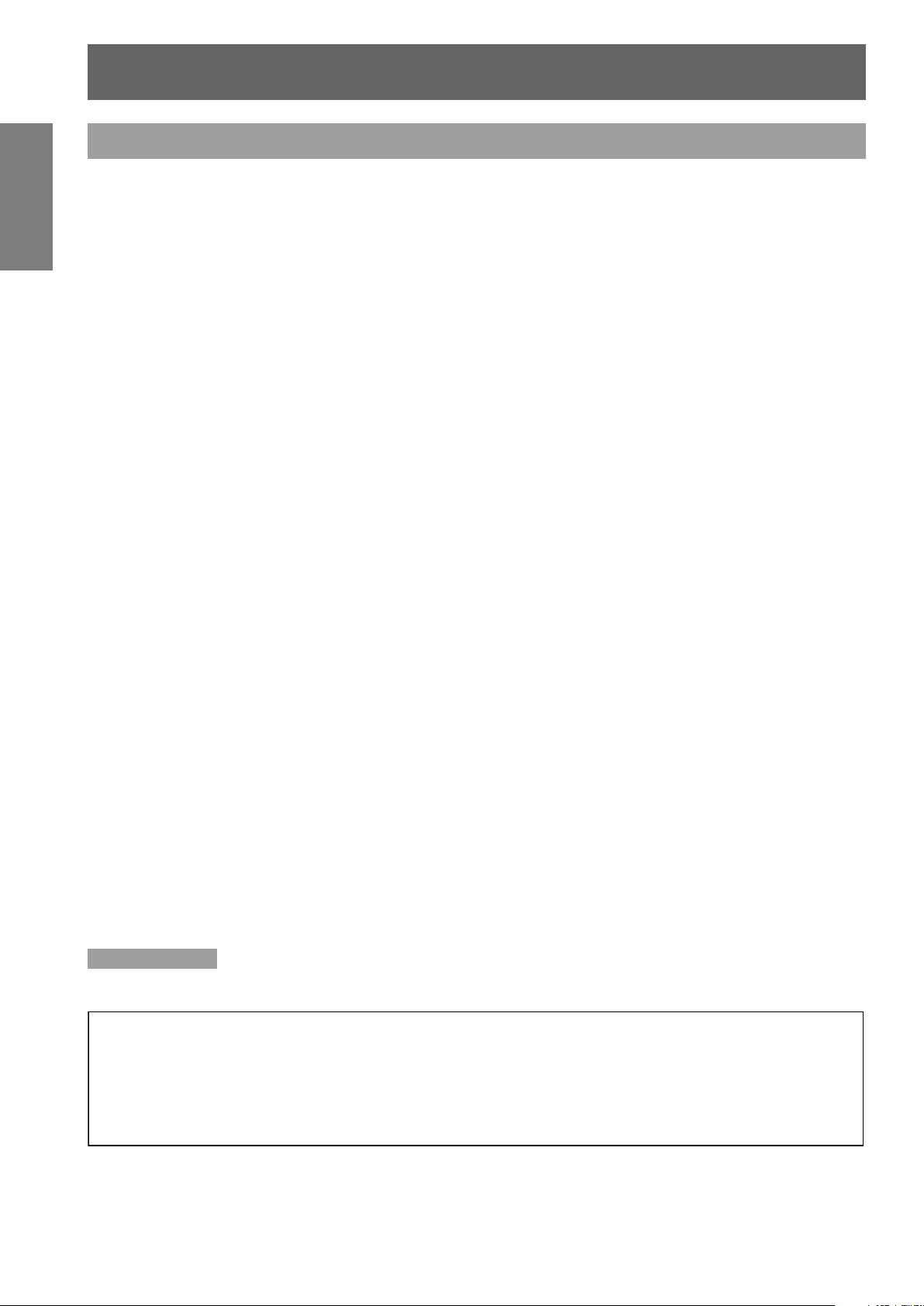
Précautions de sécurité
14
- FRANÇAIS
Informations
importantes
<Informations de logiciel concernant ce produit>
© Panasonic Corporation 2011
Ce produit contient le logiciel suivant :
(1) le logiciel développé indépendamment par ou pour Panasonic Corporation
(2) le logiciel sous licence GNU GENERAL PUBLIC LICENSE
et
(3) le logiciel sous licence GNU LESSER GENERAL PUBLIC LICENSE.
Pour le logiciel indiqué en (2) et (3), la licence est disponible en conformité avec GENERAL PUBLIC LICENSE et GNU LESSER GENERAL PUBLIC
LICENSE respectivement. Pour les termes et conditions, veuillez vous référer à la licence du logiciel du CD-ROM fourni.
Pour toute question à propos de ce logiciel, envoyez un courriel à (sav.pj.gpl.pavc@ml.jp.panasonic.com).
Précautions lors de l’utilisation
J
z
z
z
J
Si la surface de l’objectif ou de la protection de l’objectif présente des traces de doigt ou d’autres traces, celles-ci
sont agrandies et projetées à l’écran.
J
L’unité d’afchage de ce projecteur se compose de trois moniteurs LCD. Bien qu’un moniteur LCD soit un produit
de technologie de précision, certains des pixels peuvent manquer ou être toujours allumés sur l’image projetée.
Veuillez noter que ceci n’est pas un dysfonctionnement.
Afcher une image xe pour une période plus longue peut causer une image rémanente sur les moniteurs LCD.
Si cela se produit, afcher l’écran blanc dans la mire de test (Æ page 63) pendant une heure ou plus. Notez que
qu'il n'est peut-être pas possible de retirer complètement l'image rémanente.
An d’obtenir la meilleure qualité d’image
Fermer les rideaux ou les volets de toutes les fenêtres et éteindre les lampes uorescentes situées à
proximité de l’écran an que la lumière extérieure ou la lumière des lampes intérieures n’éclaire pas l’écran.
Selon l’emplacement d’utilisation du projecteur, l’air chaud d’un port d’échappement d’air ou l’air chaud ou
froid d’un climatiseur peuvent créer un effet chatoyant sur l’écran.
Éviter d’utiliser l’appareil à des endroits où l’échappement ou les ux d’air du projecteur, d’autres appareils ou
de climatiseurs passent entre le projecteur et l’écran.
L’objectif du projecteur est affecté par la chaleur de la source lumineuse. À cause de cela, la mise au point
reste instable juste après la mise sous tension. La mise au point est stable après avoir projeté une image
pendant 30 minutes et plus.
Ne pas toucher les surfaces de la protection d’objectif avec les mains nues.
Moniteur LCD
J
Composants optiques
Utiliser le projecteur dans un environnement à haute température ou très exposé à la poussière ou à la fumée de
cigarette raccourcira la durée de vie des composants optiques, comme le moniteur LCD et la plaque polarisante, et peut
engendrer leur remplacement au bout d’un an d’utilisation ou moins. Pour plus de détails, consultez votre revendeur.
J
Lampe
La source lumineuse du projecteur est une lampe au mercure sous haute pression.
Les caractéristiques d’une lampe au mercure sous haute pression sont les suivantes.
La luminosité de la lampe diminue au l du temps.
z
Tout impact, dommage ou détérioration à cause de l'usure ou tout autre facteur peuvent réduire la durée de
z
vie de la lampe, par exemple, elle peut exploser bruyamment.
La durée de vie de la lampe varie selon les spécicités individuelles et les conditions d’utilisation. En
z
particulier, une utilisation continue pendant plus de 12 heures d’aflée ainsi que des mises sous/hors tension
répétitives dégradent considérablement la lampe et affectent sa durée de vie.
Dans de rares situations, la lampe peut exploser rapidement après la projection.
z
Le risque d’explosion augmente si la lampe est utilisée au-delà de son cycle de remplacement. Assurez-vous
z
de remplacer systématiquement l’unité de lampe. ([Délai de remplacement de l’unité de la lampe] (Æ page 72))
Si la lampe explose, le gaz contenu dans la lampe se libère sous forme de fumée.
z
Il est recommandé d’entreposer des lampes de remplacement en cas de nécessité.
z
Il est recommandé de faire appel à un technicien autorisé ou à votre revendeur pour remplacer l’unité de lampe.
z
PRECAUTION
Pour raccorder le projecteur à un ordinateur ou tout autre périphérique externe, assurez-vous d'utiliser uniquement les
cordons d'alimentation fournis et les câbles blindés disponibles dans le commerce.
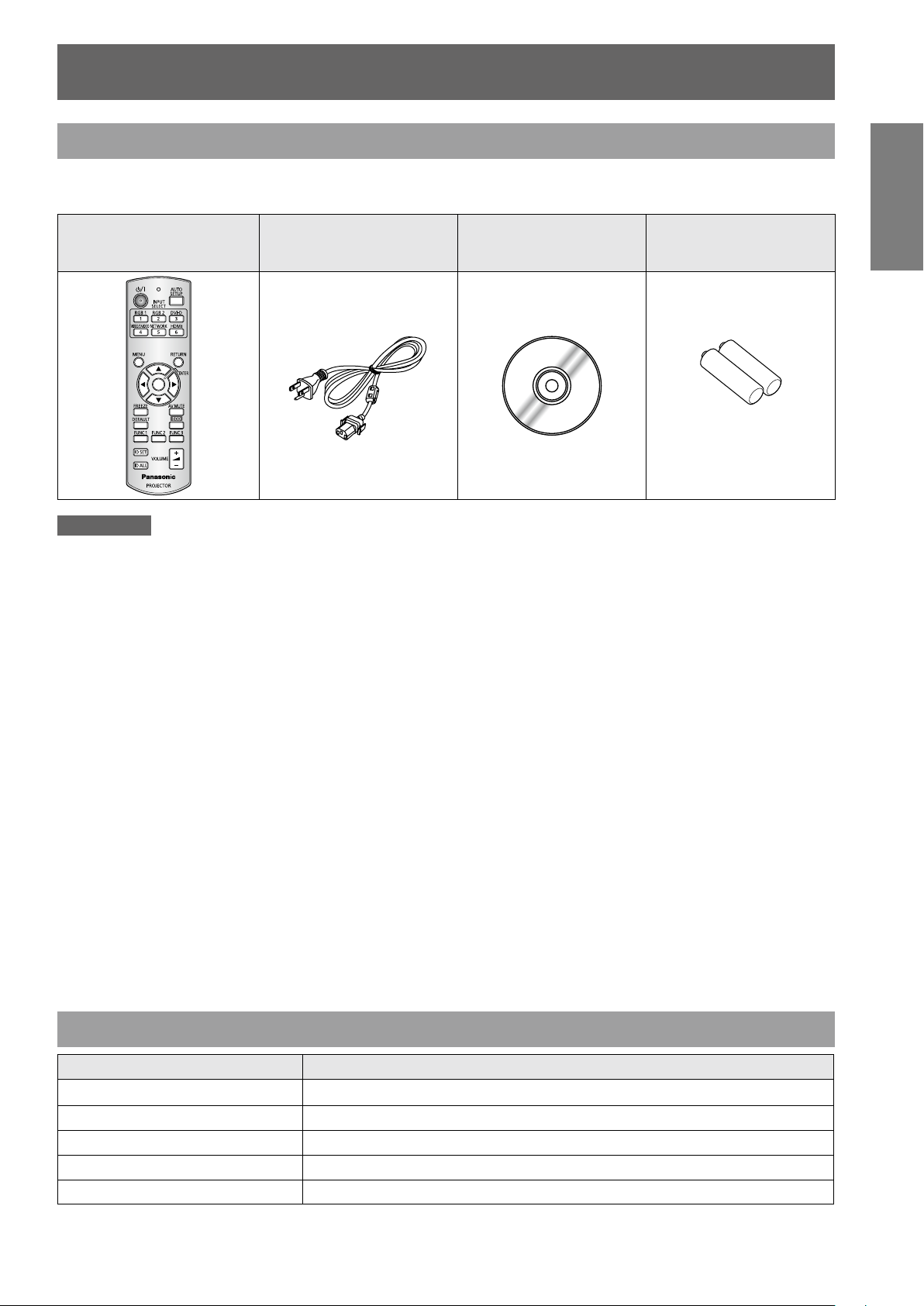
Précautions de sécurité
FRANÇAIS -
15
Informations
importantes
ACCESSOIRES
Vérier que tous les accessoires présentés ci-dessous ont été inclus avec votre projecteur. Les nombres entre
parenthèses ( ) indiquent le nombre d’accessoires.
Télécommande (x1)
(N2QAYB000669)
Attention
Après avoir déballé le projecteur, jetez le capuchon du cordon d’alimentation et le matériau d’emballage de manière appropriée.
z
En cas de perte d’accessoires, consultez votre revendeur.
z
Les numéros de pièce des accessoires et les composants vendus séparément sont sous réserve de modications sans préavis.
z
Entreposez les petites pièces de manière appropriée et gardez-les à distance des jeunes enfants.
z
J
Contenu du CD-ROM fourni
Le contenu du CD-ROM fourni est le suivant. [: Manuel/Liste (PDF), : Logiciel]
Manuel d’utilisation – Opérations sur le projecteur.
Manuel d’utilisation – Mode d’emploi du réseau.
Multi Projector Monitoring & Control Software 2.5(Windows)
•
Grâce à ce logiciel il est possible de surveiller et de contrôler les différents projecteurs connectés au LAN.
Operation Manual Multi Projector Monitoring & Control 2.5
Logo Transfer Sofyware 2.0(Windows)
•
Grâce à ce logiciel il est possible de transférer les images originales que vous avez créées, comme des
logos d’entreprise, pour les afcher lorsque la projection commence sur le projecteur.
Operation Manual Logo Transfer Software 2.0
Wireless Manager ME5.5(Windows/Macintosh)
•
Grâce à ce logiciel il est possible d’envoyer ce qui s’afche sur l’écran d’un ordinateur via un LAN sans l/câblé.
Manuel d’utilisation Wireless Manager ME5.5
Liste des modèles de projecteurs compatibles
•
Il s’agit d’une liste des projecteurs compatibles avec le logiciel marqué des symboles ○ ci-dessus, ainsi que
les restrictions qui s’y appliquent.
Licence du logiciel
(GNU GENERAL PUBLIC LICENSE et GNU LESSER GENERAL PUBLIC LICENSE)
Cordon d’alimentation (x1)
(TXFSX01RTNZ)
CD-ROM (x1)
(TXFQB02VKP7)
Piles AA/R6 (x2)
(pour télécommande)
Accessoires en option
Options No. de modèle
Support au plafond ET-PKF110H*
Remplacement de l’unité de lampe ET-LAF100A
Unité de remplacement du ltre ET-EMF100
Module sans l ET-WM200U
Baton sans l facile ET-UW100
Assurez-vous de consulter votre revendeur lorsque vous utilisez le support d’installation au plafond pour le *1 *
PT-F300U/PT-FW300U (ET-PKF100H pour les plafonds hauts ou ET-PKF100S pour les plafonds bas).
1
(pour plafonds élevés),
ET-PKF110S*
1
(pour plafonds bas)
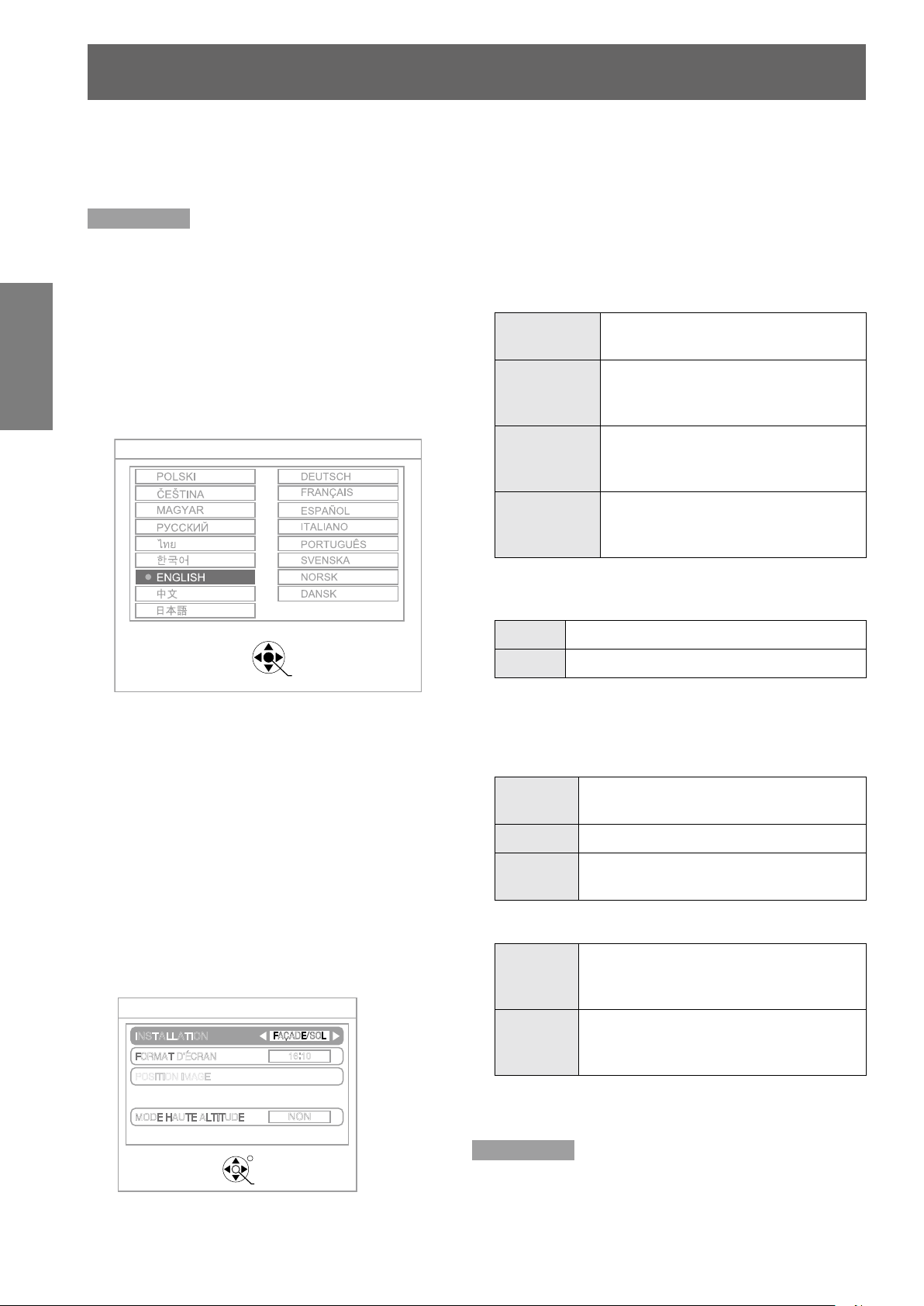
16
- FRANÇAIS
Préparation
Afchage au démarrage
INITIAL SETTING
SELECT
ENTER
PLEASE SELECT LANGUAGE.
RETOUR
VALIDER
SÉLECTION
INSTALLATION
REGLAGESINITIAUX
FAÇADE/SOL
MODEHAUTEALTITUDE
FORMATD'ÉCRAN
NON
16:10
RèGLERLEMODEHAUTEALTITUDESURONSIALT.SUP.à1400m
POSITIONIMAGE
Les menus LANGAGE et REGLAGES INITIAUX s’afcheront quand le projecteur sera allumé pour la première
fois après son achat ou après avoir fait INITIALISER TOUT (Æ page 63). Dénissez ces menus en fonction des
circonstances.
Dans d’autres situations, vous pouvez modier les réglages en navigant dans MENU.
Remarque
Quand le projecteur est allumé pour la première fois, vous pouvez avoir besoin de régler le « levier de zoom » et le « levier
z
de mise au point » (
Pour des détails, consultez « Ajustement de l’état de l’image ». (
J
Sélectionnez la langue qui s’afchera à l’écran.
(Æpage 48)
page 31) à l’avant du boîtier du projecteur pour que l’écran du menu soit plus clair.
Æ
INITIAL SETTING (afcher la
langue)
Appuyez sur les touches ▲▼◄► 1 )
pour sélectionner la langue souhaitée.
page 31)
Æ
z
MÉTHODE DE PROJECTION (
FAÇADE/
SOL
FAÇADE/
PLAFOND
ARRIÈRE/
SOL
Conguration sur un bureau ou
autre en face de l’écran
Fixation au plafond avec le support
au plafond (optionnel) en face de
l’écran
Conguration sur un bureau ou
derrière l’écran (avec un écran
transparent)
page 57)
Æ
Appuyez su <ENTER> pour passer aux 2 )
REGLAGES INITIAUX.
J
REGLAGES INITIAUX (réglage du
projecteur)
Sélectionnez l’élément dans les menus de [MÉTHODE
DE PROJECTION], [FORMAT D’ÉCRAN], [POSITION
IMAGE] et [MODE HAUTE ALTITUDE].
Appuyez sur les touches ▲▼ pour 1 )
sélectionner le menu souhaité.
Appuyez sur les touches ◄► pour 2 )
modier les réglages dans le menu.
ARR./
PLAFOND
z
FORMAT D’ÉCRAN (
[PT-FW430U uniquement]
16:10
16:9 Lors d’une projection sur un écran 16:9
z
POSITION IMAGE (
[PT-FW430U uniquement]
½
Peut être sélectionné uniquement quand :
[FORMAT D’ÉCRAN] est déni sur [16:9].
BAS
CENTRE Afche le menu au milieu de l’écran.
HAUT
z
MODE HAUTE ALTITUDE (
NON
Fixation au plafond avec le support
au plafond (optionnel) derrière
l’écran (avec un écran transparent)
page 51)
Æ
Lors d’une projection sur écran 16:10 ou 4:3
page 51)
Æ
Afche le menu dans la partie basse
de l’écran.
Afche le menu dans la partie haute
de l’écran.
page 57)
Æ
Lors d’une utilisation en basse altitude
(à moins de 1400 m au-dessus du
niveau de la mer)
(écran pour le PT-FW430U)
Lors d’une utilisation en haute altitude
OUI
(entre 1400 m et 2700 m au-dessus
du niveau de la mer)
Appuyez sur <ENTER> pour terminer la 3 )
conguration.
Remarque
Si vous appuyez sur [RETOUR] dans le menu [REGLAGES
z
INITIAUX], vous pouvez revenir au menu [LANGAGE].

FRANÇAIS -
17
Préparation
A propos de votre projecteur
(12)
(13)
(11)
(10)
(14)
(2)
(1)
(3)
(4)
(5)
(7)
(8)
(9)
(6)
(15)
(16)
Télécommande
(1) Indicateur de télécommande
Clignote si vous appuyez sur une touche
(2) Touche <POWER>
Met le projecteur sous/hors tension lorsque
l’interrupteur d’alimentation principale à l’arrière du
projecteur est sur <ON>.
(3)
Touches de sélection d’entrée ; <COMPUTER>,
<DVI-I>, <VIDEO/S-VIDEO>, <NETWORK>, <HDMI>
Ces touches permettent de sélectionner le signal
d’entrée. (Æ page 32)
Elles sont également utilisées pour dénir l’ID de la
télécommande.
(4) Touche <MENU>
Afche l’écran MENU. (
(5) Touche <FREEZE>
Arrête l’image projetée et le son temporairement.
(
page 32)
Æ
(6) Touche <DEFAULT>
Restaure les réglages du MENU SECONDAIRE
aux valeurs par défaut. (
(7) Touches <FUNC 1> à <FUNC 3>
Vous pouvez attribuer des fonctions utilisées
fréquemment à ces touches et les utiliser comme
raccourcis. (
page 60)
Æ
page 35)
Æ
Æ
page 33)
(8) Touche <ID SET>
Spécie l’ID de la télécommande lors de l’utilisation
d’un système avec plusieurs projecteurs. (Æpage 20)
(9) Touche <ID ALL>
Cette touche permet à la télécommande de
contrôler tous les projecteurs lors de l’utilisation d’un
système avec plusieurs projecteurs. (
(10) Touche <AUTO SETUP>
Corrige automatiquement la position de l’image sur
l’écran lors de la projection.
Lorsque la fonction de réglage automatique est
active, « AUTO SETUP » apparaît à l’écran.
(
page 33)
Æ
(11) Touches de sélection ▲▼◄►, touche
<RETURN>, touche <ENTER>
Permettent de naviguer dans l’écran MENU.
Elles sont également utilisées pour saisir les mots de
passe dans [SÉCURITÉ] ou pour saisir des caractères.
(12) Touche <AV MUTE>
Permet de couper la projection et le son
momentanément. (
(13) Touche <ECO>
Permet d’ouvrir le menu [GESTION
ECOLOGIQUE]. (
(14) Touche <VOLUME> (+/-)
Permet d’ajuster le volume des haut-parleurs.
(
page 34)
Æ
(15) Émetteurs de signal de la télécommande
(16) Fixation pour la dragonne
Vous pouvez attacher une dragonne sur la
télécommande par souci de commodité.
Attention
Ne laissez pas tomber la télécommande.
z
Évitez le contact avec des liquides.
z
N’entreprenez jamais de modier ou de démonter la
z
télécommande.
Lorsque la dragonne est attachée à la télécommande, ne
z
lancez pas la télécommande alors que vous tenez la dragonne.
Remarque
Vous pouvez utiliser la télécommande à une distance
z
d’environ 15 m si vous la pointez directement sur le
récepteur du signal de télécommande. La télécommande
peut contrôler à des angles atteignant ± 15 °
verticalement et ± 30 ° horizontalement, cependant la
plage de contrôle efcace peut être réduite.
La présence d’obstacles entre la télécommande et le
z
récepteur du signal de télécommande risque d’entraver
le bon fonctionnement de la télécommande.
Vous pouvez commander le projecteur en reétant
z
le signal de la télécommande sur l’écran. La portée
d’utilisation peut varier à cause de la perte de lumière
due aux propriétés de l’écran.
Lorsque le récepteur du signal de télécommande est
z
éclairé par une lumière uorescente ou une autre source
de lumière forte, le projecteur peut devenir inactif. Placez le
projecteur aussi loin de la source de lumière que possible.
page 32)
Æ
page 33)
Æ
page 20)
Æ
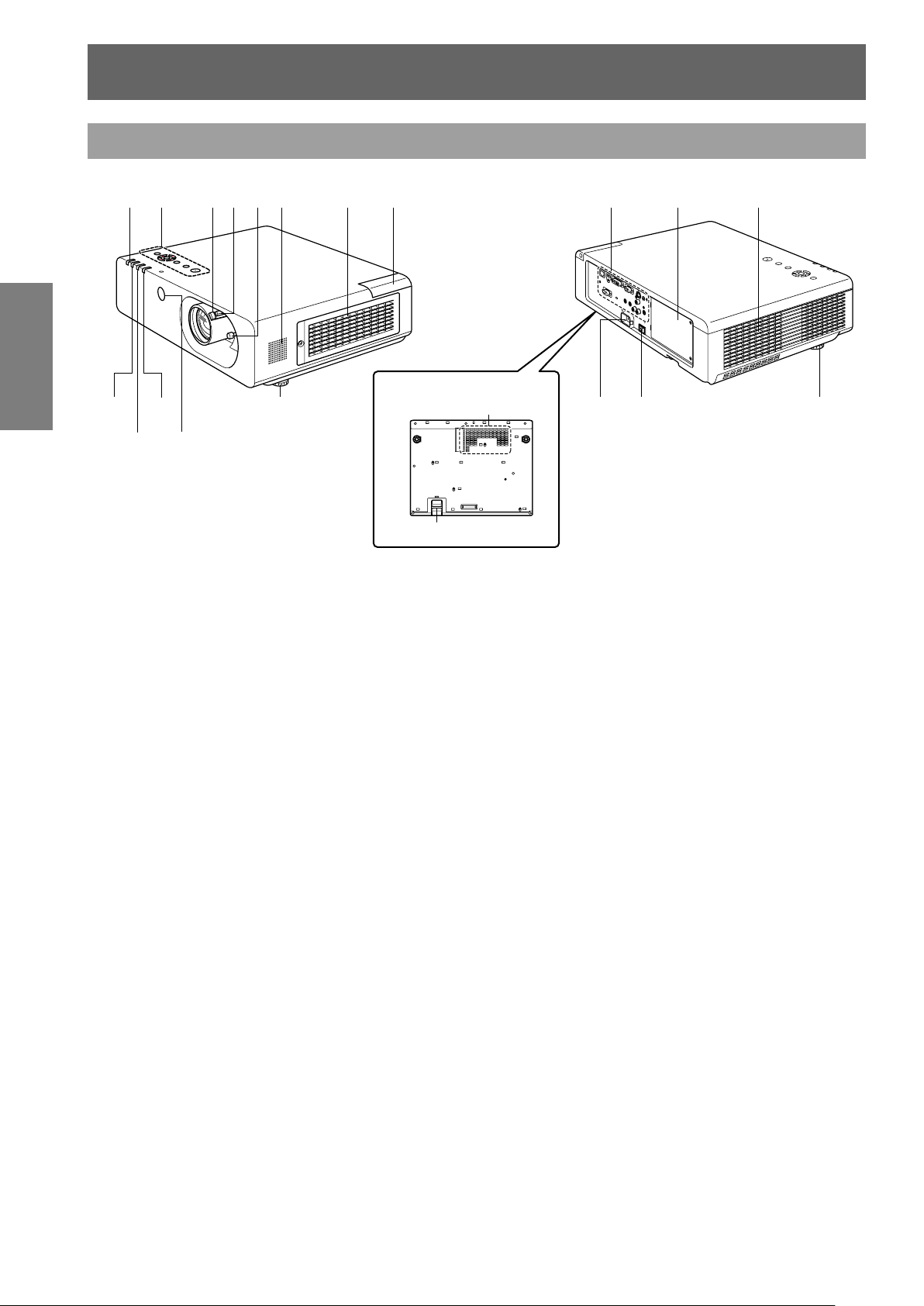
A propos de votre projecteur
18
- FRANÇAIS
Préparation
■
Vue du dessous
(9)
(10)
(11)
(12)
(13)
(19)
(20)
(17) (18) (13)
(1)
(2)
(3)
(4)
(5)
(6)
(7)(8)
(14)
(15)
(16)
Projecteur
(1) Voyant d’alimentation (STANDBY(R) / ON(G))
Indique l’état de l’alimentation électrique
(2) PANNEAU DE COMMANDES (
(3) Levier de mise au point
Permet d’ajuster la mise au point.
(4) Levier de zoom
Permet d’ajuster le zoom.
(5) Levier de décalage d’objectif
Permet d’ajuster la position de l’image projetée.
(6) Haut-parleur
(7) Couvercle de port d’admission d’air / de ltre
de poussière
L’unité de ltre de poussière se trouve à l’intérieur.
(
page 70)
Æ
(8) Couvercle du module sans l
La borne de raccordement du module sans l se
trouve à l’intérieur. (
(9) Voyant lampe (LAMP)
Indique l’état de l’unité de la lampe.
(10) Voyant de température (TEMP)
(11) Voyant du ltre
(12) Récepteur du signal de télécommande (avant)
(13) Pieds réglables avant
(14) Bornes arrière (
Indique l’état de la température à l’intérieur du
projecteur.
Indique l’état de l’unité de ltre de poussière.
page 74)
Æ
Permet d’ajuster l’angle de projection.
page 19)
Æ
page 19)
Æ
(15) Couvercle de lampe (
L’unité de lampe se trouve à l’intérieur.
(16) Port d’échappement d’air
(17) Borne AC IN
Connecte le projecteur au cordon d’alimentation
fourni. (
(18) Interrupteur <MAIN POWER>
Commute l’ALIMENTATION PRINCIPALE sur
[ON]/[OFF].
(19) Port d’admission d’air
(20) Barre de sécurité
Attachez un câble antivol ici.
page 28)
Æ
page 73)
Æ
AVERTISSEMENT :
Ne placez pas les mains ou d’autres objets
■
près du port d’échappement d’air.
z
Gardez les mains et le visage éloignés.
z
z
L’air chaud qui sort du port d’échappement d’air peut
causer des brûlures ou des dommages externes.
N’insérez pas votre doigt.
Gardez les articles sensibles à la chaleur éloignés.
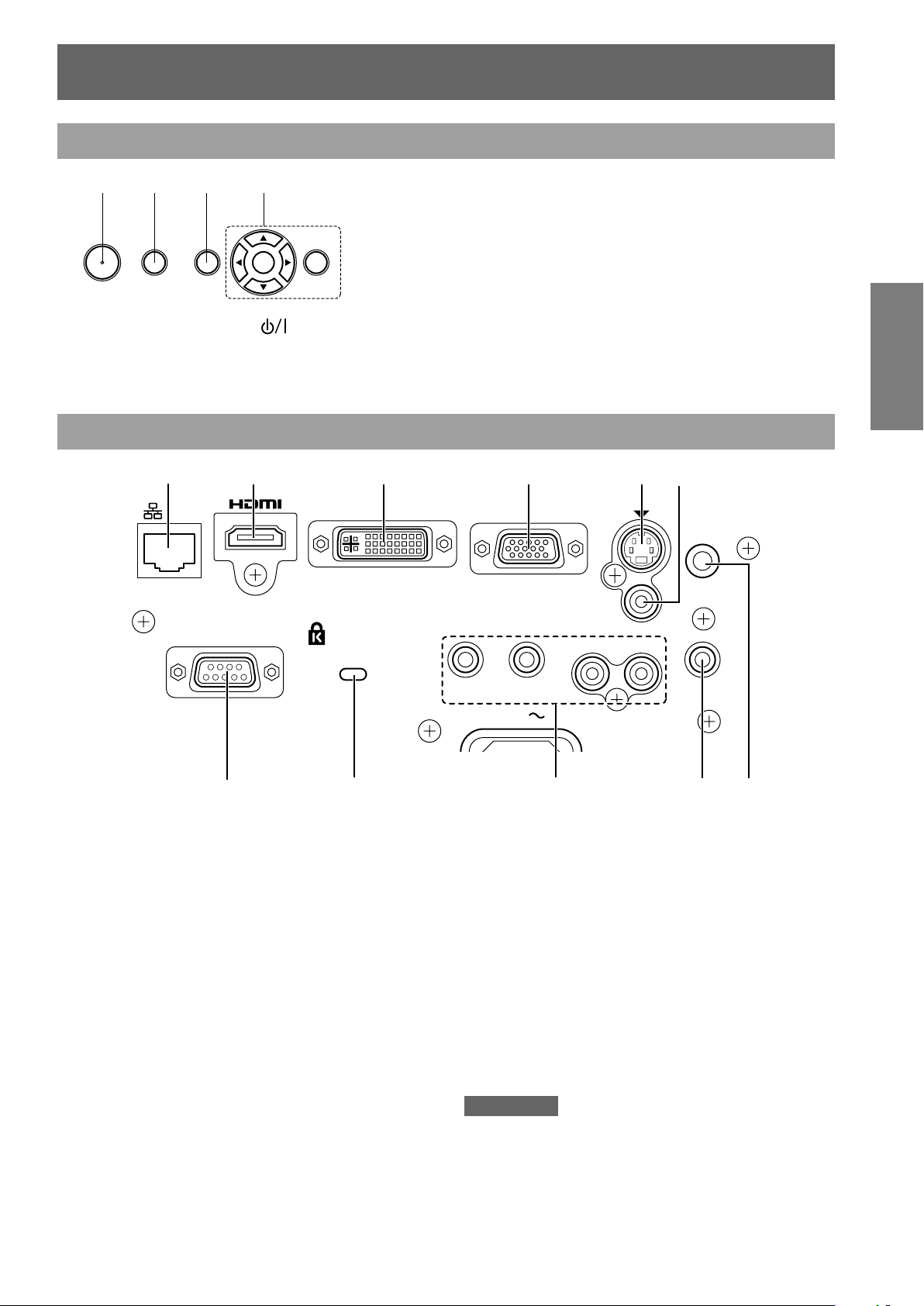
A propos de votre projecteur
FRANÇAIS -
19
Préparation
PANNEAU DE COMMANDES
ロモワ
リワ
ュヷリノリチリワ
ヤヰヮヱヶヵユンチリワ
ヷリュユヰ
リワ
モヶュリヰチリワチピ
モヶュリヰチリワ
ヴユンリモロチリワ
ヒビ
ヮモリワ
ヱヰヸユン
ヰワヰョョ
モヤチリワ
ロン
ヴノヷリュユヰチリワ
ヷモンリモャロユ
モヶュリヰチヰヶヵ
(1)
(2) (3) (4) (5)(6)
(7)(9)(8)
(10) (11)
ユワヵユン
ンユヵヶンワヮユワヶ
リワヱヶヵチヴユロユヤヵ
(1)
(3)(4)
(2)
(1) Touche d’alimentation < >
Met le projecteur sous/hors tension lorsque
l’interrupteur d’alimentation principale à l’arrière
du projecteur est sur <ON>.
Bornes arrière
(2) Touche <INPUT SELECT>
Permet de sélectionner le signal d’entrée.
(
page 32)
Æ
(3) Touche <MENU>
Afche l’écran MENU. (
(4) Touches de sélection ▲▼◄►, touche
<RETURN>, touche <ENTER>
Permettent de naviguer dans l’écran MENU.
page 35)
Æ
(1) LAN
Connecte le projecteur à un câble LAN pour une
connexion en réseau.
(2) HDMI IN
Connecte le projecteur aux signaux d’entrée
HDMI.
(3) DVI-I IN
Connecte le projecteur aux signaux d’entrée
DVI-D, RGB ou YP
(4) COMPUTER IN
.
BPR
Connecte le projecteur aux signaux d’entrée RGB
ou YP
(5) S-VIDEO IN
BPR
.
Connecte le projecteur aux signaux d’entrée
S-VIDEO.
(6) VIDEO IN
Connecte le projecteur aux signaux d’entrée
VIDEO.
(7) SERIAL IN
Connecte le projecteur à un ordinateur via un
câble RS-232C.
(8) Security slot
Attachez le verrou antivol, fabriqué par
Kensington, pour protéger votre projecteur.
Compatible avec le système de sécurité
Kensington MicroSaver.
(9) AUDIO IN 1-3
Connecte le projecteur aux signaux d’entrée
audio.
AUDIO IN 3 a des bornes gauche et droite (L et R).
(10) VARIABLE AUDIO OUT
Émet les signaux audio reçus par le projecteur.
(11) Récepteur du signal de télécommande
(arrière)
Attention
Lorsqu’un câble LAN est directement connecté au
z
projecteur, la connexion réseau doit être réalisée en
intérieur.
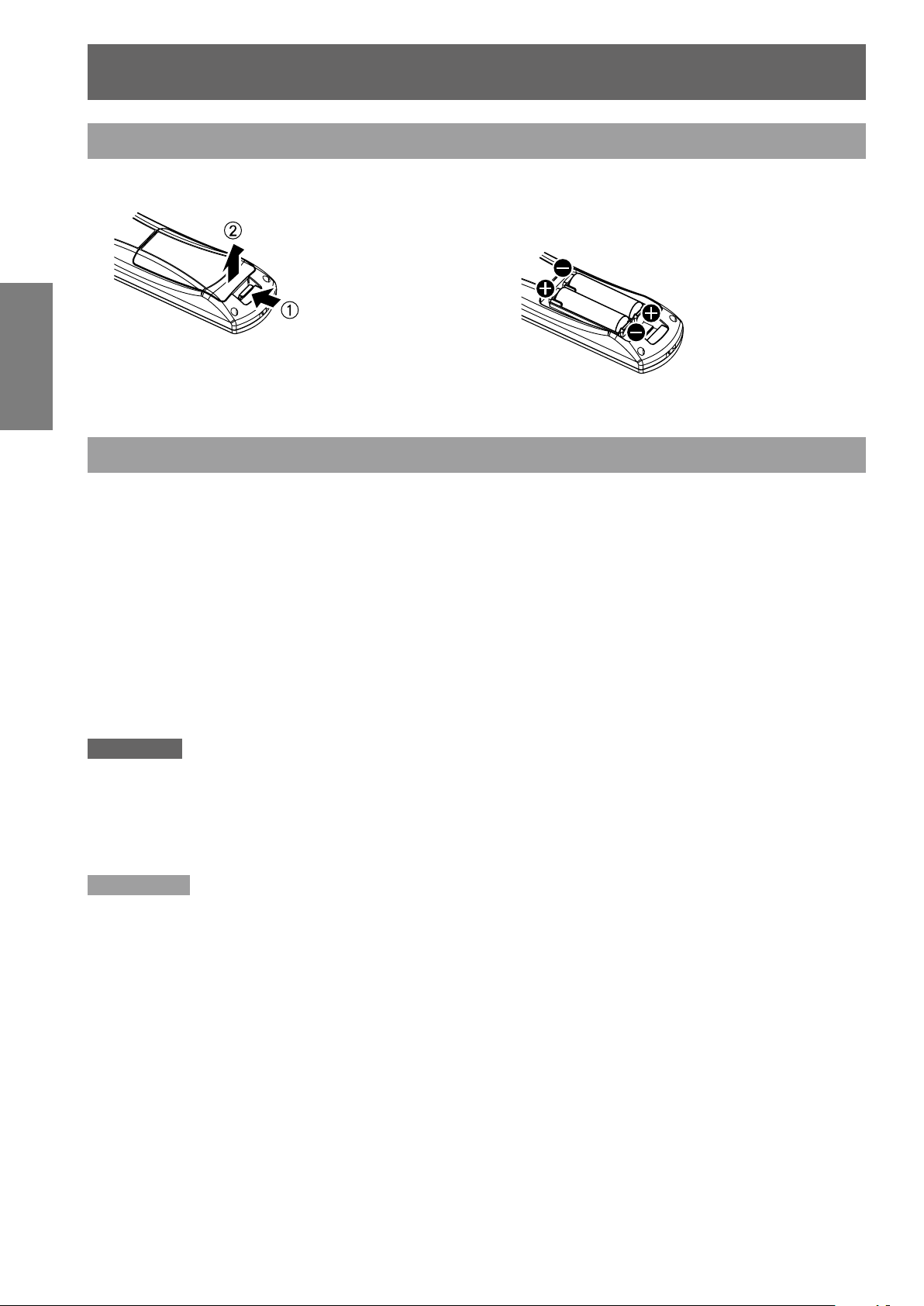
Utilisation de la télécommande
Utilisation de la télécommande
Installation et retrait des piles
Préparation
Conguration des ID de télécommande
Lors de l’utilisation d’un système avec plusieurs projecteurs, vous pouvez commander tous les projecteurs
simultanément ou chaque projecteur individuellement en utilisant une seule télécommande si un ID unique est
attribué à chaque projecteur.
Après avoir conguré le numéro ID du projecteur, congurer le même ID pour la télécommande.
La valeur par défaut du numéro ID du projecteur est [TOUT]. Lors de l’utilisation d’un seul projecteur,
utiliser la touche <ID ALL> de la télécommande. En cas de doute sur le numéro ID du projecteur,
congurer l’ID du projecteur sur [TOUT] en appuyant sur la touche <ID ALL> de la télécommande.
Ouvrir le couvercle1 ) Installer les piles et refermer le 2 )
z
couvercle
(Insérer d’abord la face -.)
Retirer les piles dans l’ordre inverse de l’installation.
J
Conguration du numéro ID
Appuyer sur la touche <ID SET>, puis saisir le numéro ID du projecteur avec les touches numériques
(<1> à <6>). Vous disposez de 5 secondes.
Si la touche <ID ALL> est enfoncée, vous pouvez commander les projecteurs quelle que soit la conguration
des numéros ID des projecteurs. (Mode contrôle simultané)
Attention
Ne pas appuyer sur la touche <ID SET> par inadvertance car l’ID de la télécommande peut être déni même lorsqu’aucun
z
projecteur n’est à proximité. Si vous appuyez sur <ID SET> sans appuyer sur les touches numériques (<1> à <6>) dans les
5 secondes suivantes, l’ID reste inchangé.
L’ID que vous avez indiqué est enregistré dans la télécommande sauf si un autre ID est indiqué par la suite. Toutefois, l’ID
z
enregistré sera effacé si les piles de la télécommande sont remplacées ou épuisées. Lorsque vous remplacez les piles,
dénir le même ID.
Remarque
Pour la conguration du numéro ID du projecteur, voir [NUMÉRO DU PROJECTEUR] dans [RÉGLAGE PROJECTEUR]
z
(
page 56).
Æ
20
- FRANÇAIS
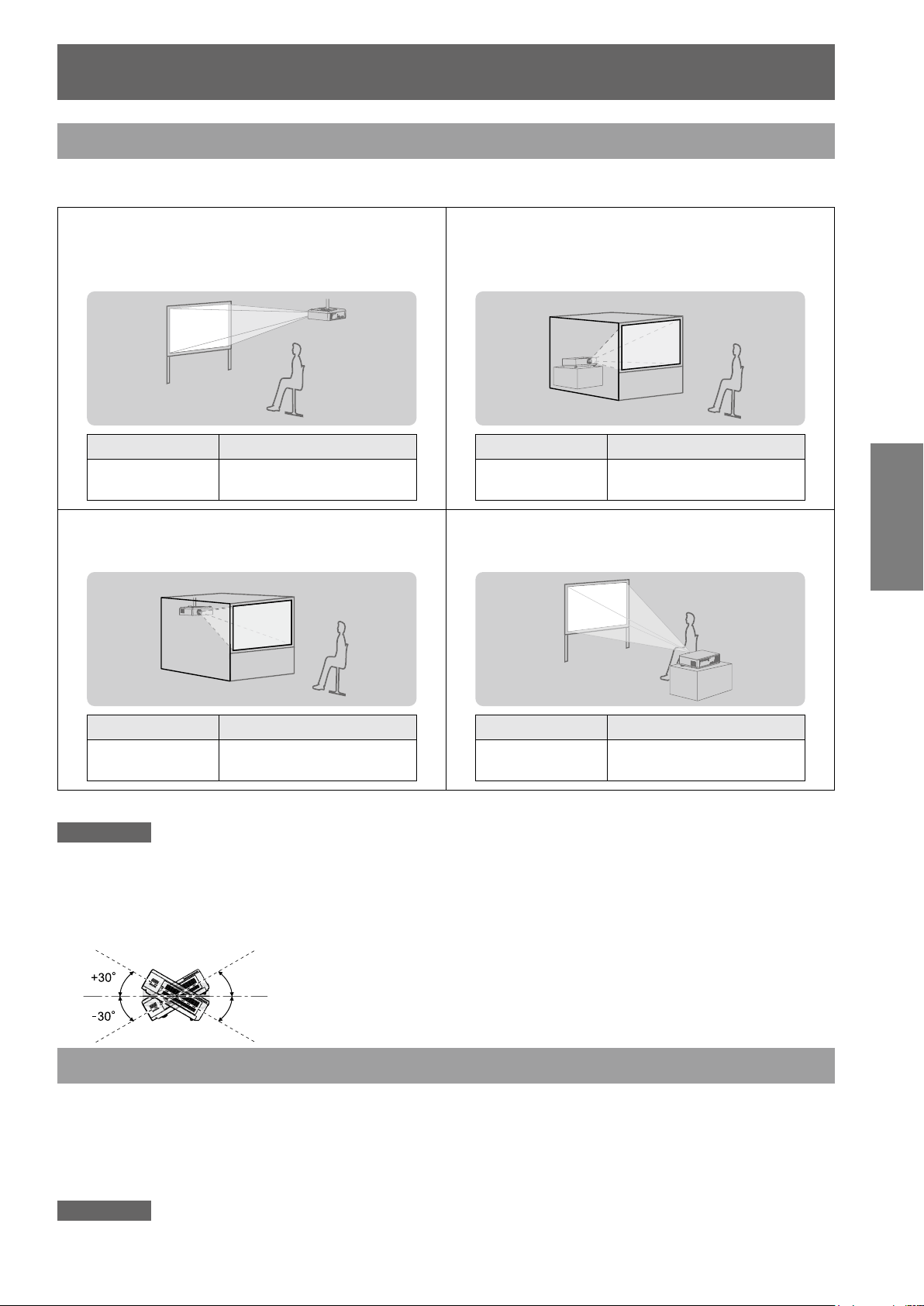
Installation
Méthode de projection
Vous pouvez utiliser le projecteur en suivant l’une des 4 méthodes de projection suivantes. Pour sélectionner la
méthode souhaitée dans le projecteur.
J
Fixation au plafond et projection
avant
Û
Menu
MÉTHODE DE
PROJECTION
J
Fixation au plafond et projection arrière
(Un écran transparent est nécessaire)
Méthode
FAÇADE/PLAFOND
J
Conguration sur un bureau/au
sol et projection arrière
(Un écran transparent est nécessaire)
Û
Menu
MÉTHODE DE
PROJECTION
J
Conguration sur un bureau/
Méthode
ARRIÈRE/SOL
sol et projection avant
Mise en route
Û
Menu
MÉTHODE DE
PROJECTION
Û
Référez-vous à « MÉTHODE DE PROJECTION½
Attention
Pour une qualité de visionnage optimale, installez le projecteur dans un endroit où l’exposition de l’écran à la lumière extérieure, à la
z
lumière d’une lampe ou à une autre lumière est minimale. De même, tirez les rideaux, fermez les stores et éteignez les lampes.
N’utilisez pas le projecteur lorsqu’il est installé à la verticale ou incliné à gauche ou à droite. Une utilisation dans de telles
z
conditions pourrait endommager l’équipement.
Une fois le projecteur installé, son inclinaison par rapport à l’axe horizontal doit être de ±30 ° ou moins.
z
Installer le projecteur à une inclinaison qui dépasse 30 ° peut raccourcir la durée de vie du produit ou causer un dysfonctionnement.
z
Méthode
ARR./PLAFOND
MÉTHODE DE
PROJECTION
» dans « Menu RÉGLAGE PROJECTEUR » (Æ page 57 ) pour des détails.
Menu
Û
Méthode
FAÇADE/SOL
Pièces pour la xation au plafond (en option)
Vous pouvez installer le projecteur au plafond à l’aide du support au plafond en option (ET-PKF110H ½ pour un
plafond haut, ET-PKF110S ½ pour un plafond bas).
z
Utilisez uniquement les supports d’installation au plafond spéciés pour ce projecteur.
z
Référez-vous au manuel d’installation du support au plafond lorsque vous installez le support et le projecteur.
z
Assurez-vous de consulter votre revendeur lorsque vous utilisez le support au plafond pour le PT-F300U/PTFW300U (ET-PKF100H pour les plafonds hauts ou ET-PKF100S pour les plafonds bas).
Attention
z
Pour garantir la performance et la sécurité du projecteur, l’installation du support au plafond doit être effectuée
par votre revendeur ou un technicien qualié.
FRANÇAIS -
21
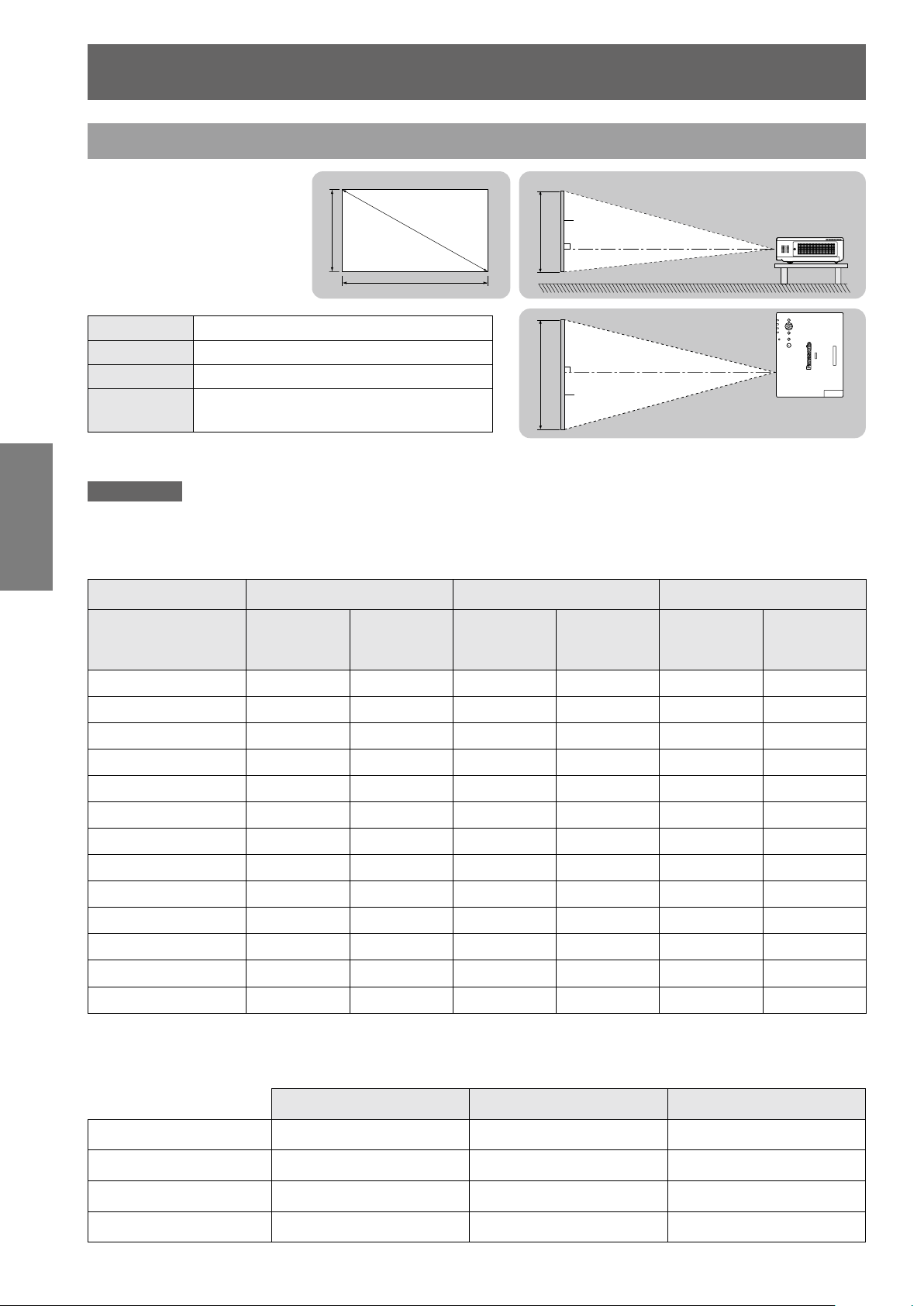
Installation
22
- FRANÇAIS
Mise en route
Taille de l’écran et distance de projection
Placez le projecteur en vous
référant au schéma à droite
et aux données de distance
de projection. Vous pouvez
ajuster la taille de l’afchage
L (LW/LT)
Attention
Avant l’installation, veuillez lire la section
z
J
Distance de projection pour le PT-FW430U
(Toutes les mesures ci-dessous sont approximatives et peuvent varier légèrement par rapport aux mesures réelles.)
Taille de la projection Pour le format 4:3 Pour le format 16:9 Pour le format 16:10
Diagonale de l’écran
Image projetée
SD
SH
SW
*1
Distance de projection (m)
SH Hauteur de la zone de projection (m)
SW Largeur de la zone de projection (m)
SD
Longueur de la diagonale de la zone de
projection (m)
LW : Distance minimale *1 :
LT : Distance maximale
« Précautions de sécurité » (Æ pages 12 à 15)
(SD)
Distance
minimale
(LW)
Distance
maximale
(LT)
Distance
minimale
(LW)
SH
SW
Écran
L (LW/LT)
L (LW/LT)
Écran
Distance
maximale
(LT)
Distance
minimale
(LW)
Distance
maximale
(LT)
0,84 m(33") - 2,1 m(6,89') - 1,9 m(6,23') - 1,8 m(5,91')
1,02 m(40") 1,3 m(4,27') 2,6 m(8,53') 1,2 m(3,94') 2,3 m(7,55') 1,1 m(3,61') 2,3 m(7,55')
1,27 m(50") 1,6 m(5,25') 3,2 m(10,50') 1,5 m(4,92') 2,9 m(9,51') 1,4 m(4,59') 2,8 m(9,19')
1,52 m(60") 1,9 m(6,23') 3,9 m(12,80') 1,7 m(5,58') 3,5 m(11,48') 1,7 m(5,58') 3,4 m(11,15')
1,78 m(70") 2,3 m(7,55') 4,5 m(14,76') 2,0 m(6,56') 4,1 m(13,45') 2,0 m(6,56') 4,0 m(13,12')
2,03 m(80") 2,6 m(8,53') 5,2 m(17,06') 2,3 m(7,55') 4,7 m(15,42') 2,3 m(7,55') 4,6 m(15,09')
2,29 m(90") 2,9 m(9,51') 5,8 m(19,03') 2,6 m(8,53') 5,3 m(17,39') 2,6 m(8,53') 5,1 m(16,73')
2,54 m(100") 3,2 m(10,50') 6,5 m(21,33') 2,9 m(9,51') 5,9 m(19,36') 2,9 m(9,51') 5,7 m(18,70')
3,05 m(120") 3,9 m(12,80') 7,8 m(25,59') 3,5 m(11,48') 7,1 m(23,29') 3,4 m(11,15') 6,9 m(22,64')
3,81 m(150") 4,9 m(16,08') 9,8 m(32,15') 4,4 m(14,44') 8,8 m(28,87') 4,3 m(14,11') 8,6 m(28,21')
5,08 m(200") 6,5 m(21,33') 13,0 m(42,65') 5,9 m(19,36') 11,8 m(38,71') 5,7 m(18,70') 11,5 m(37,73')
6,35 m(250") 8,2 m(26,90') 16,3 m(53,48') 7,4 m(24,28') 14,7 m(48,23') 7,2 m(23,62') 14,3 m(46,92')
7,62 m(300") 9,8 m(32,15') 19,5 m(63,98') 8,9 m(29,20') 17,7 m(58,07') 8,6 m(28,21') 17,2 m(56,43')
Toute autre distance de projection peut être obtenue en fonction des dimensions de l’écran (m) en utilisant la formule de calcul suivante.
La distance est afchée en unité métrique. (La distance calculée peut ne pas être exacte.)
Si les dimensions d’écran sont indiquées en tant que « SD »,
Pour le format 4:3 Pour le format 16:9 Pour le format 16:10
Hauteur d’écran (SH) = SD(m) × 0,6 = SD(m) × 0,490 = SD(m) × 0,530
Largeur d’écran (SW) = SD(m) × 0,8 = SD(m) × 0,872 = SD(m) × 0,848
Distance minimale (LW) = 1,3346 x SD(m) – 0,052 = 1,1693 x SD(m) – 0,045 = 1,1378 x SD(m) – 0,046
Distance maximale (LT) = 2,5709 x SD(m) – 0,052 = 2,3307 x SD(m) – 0,061 = 2,2677 x SD(m) – 0,061
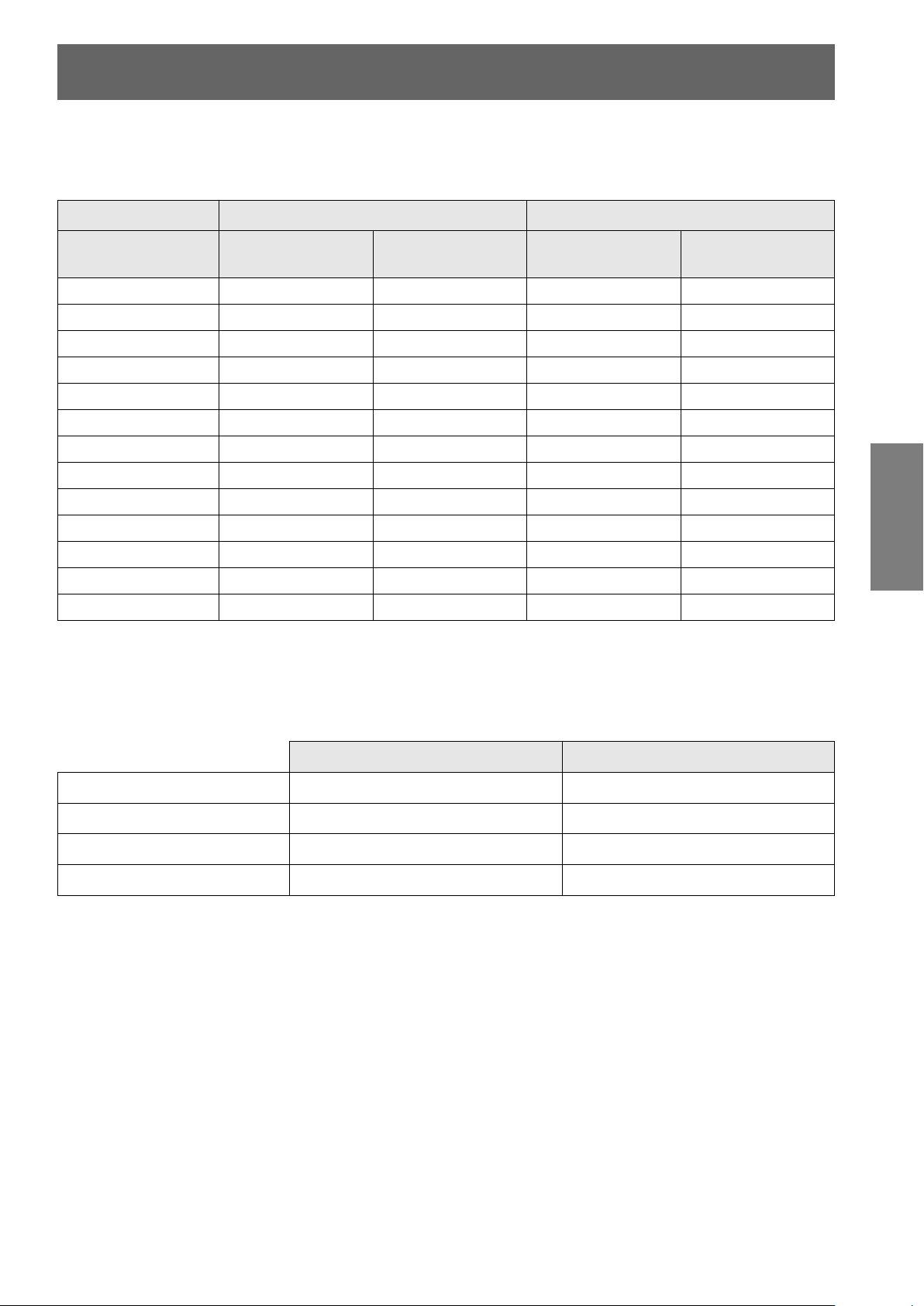
Installation
FRANÇAIS -
23
Mise en route
J
Distance de projection pour le PT-FX400U
(Toutes les mesures ci-dessous sont approximatives et peuvent varier légèrement par rapport aux mesures
réelles.)
Taille de la projection Pour le format 4:3 Pour le format 16:9
Diagonale de l’écran
(SD)
0,84 m(33") - 1,9 m(6,23') - 2,1 m(6,89')
1,02 m(40") 1,2 m(3,94') 2,3 m(7,55') 1,3 m(4,27') 2,5 m(8,20')
1,27 m(50") 1,5 m(4,92') 3,0 m(9,84') 1,7 m(5,58') 3,2 m(10,50')
1,52 m(60") 1,8 m(5,91') 3,6 m(11,81') 2,0 m(6,56') 3,8 m(12,47')
1,78 m(70") 2,1 m(6,89') 4,2 m(13,78') 2,3 m(7,55') 4,5 m(14,76')
2,03 m(80") 2,4 m(7,87') 4,8 m(15,75') 2,7 m(8,86') 5,2 m(17,06')
2,29 m(90") 2,7 m(8,86') 5,4 m(17,72') 3,0 m(9,84') 5,8 m(19,03')
2,54 m(100") 3,0 m(9,84') 6,0 m(19,68') 3,3 m(10,83') 6,5 m(21,33')
3,05 m(120") 3,6 m(11,81') 7,2 m(23,62') 4,0 m(13,12') 7,8 m(25,59')
3,81 m(150") 4,5 m(14,76') 9,0 m(29,53') 5,0 m(16,40') 9,8 m(32,15')
5,08 m(200") 6,1 m(20,01') 12,0 m(39,37') 6,6 m(21,65') 13,1 m(42,98')
6,35 m(250") 7,6 m(24,93') 15,1 m(49,54') 8,3 m(27,23') 16,4 m(53,81')
7,62 m(300") 9,1 m(29,86') 18,1 m(59,38') 10,0 m(32,81') 19,7 m(64,63')
Distance minimale
(LW)
Distance maximale
(LT)
Distance minimale
(LW)
Distance maximale
(LT)
Toute autre distance de projection peut être obtenue en fonction des dimensions de l’écran (m) en utilisant la
formule de calcul suivante.
La distance est afchée en unité métrique. (La distance calculée peut ne pas être exacte.)
Si les dimensions d’écran sont indiquées en tant que « SD »,
Pour le format 4:3 Pour le format 16:9
Hauteur d’écran (SH) = SD(m) x 0,6 = SD(m) x 0,490
Largeur d’écran (SW) = SD(m) x 0,8 = SD(m) x 0,872
Distance minimale (LW) = 1,2008 x SD(m) – 0,049 = 1,3071 x SD(m) – 0,053
Distance maximale (LT) = 2,3780 x SD(m) – 0,05 = 2,3465 x SD(m) – 0,055
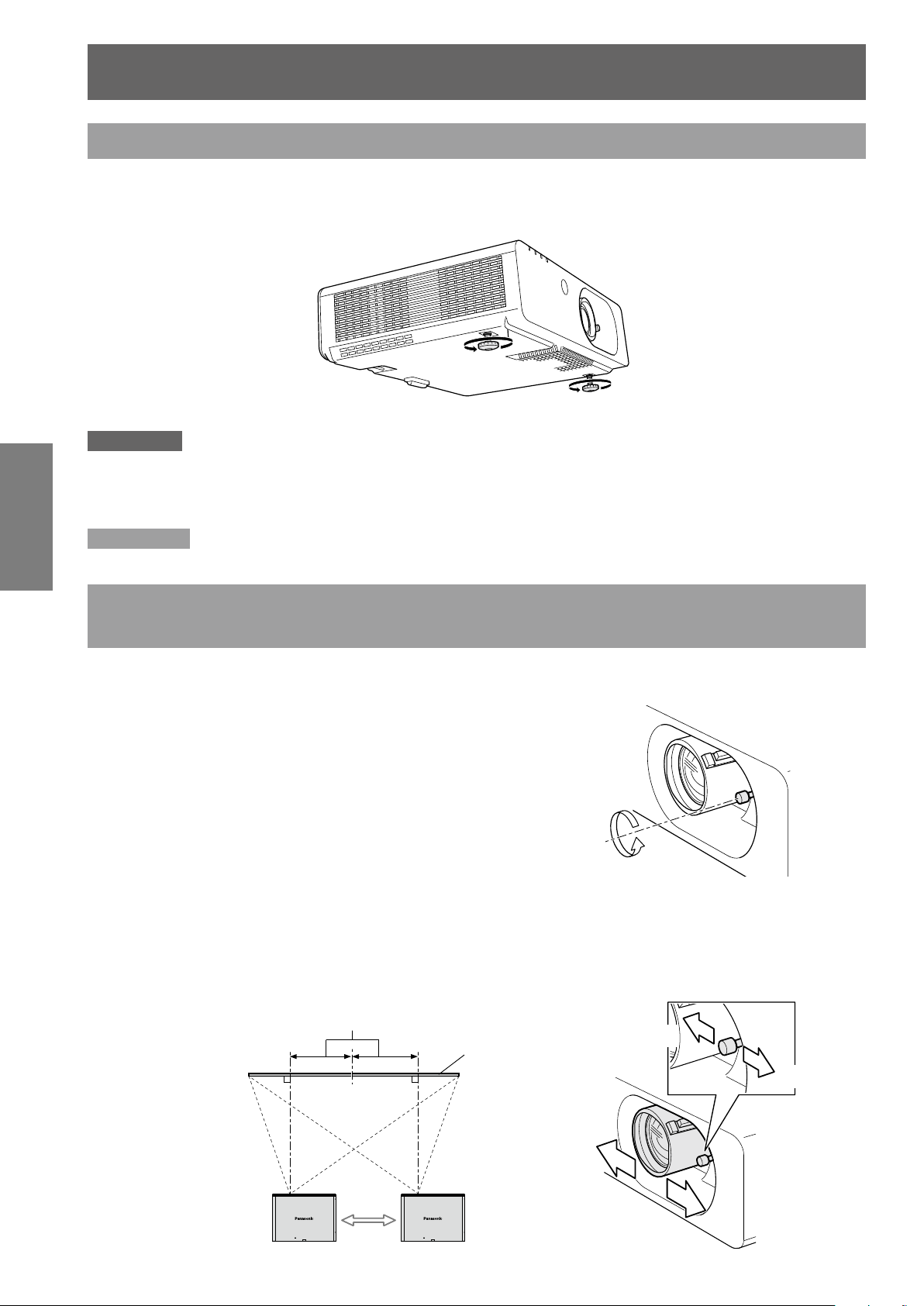
Installation
24
- FRANÇAIS
Mise en route
En déplaçant le levier
de décalage d’objectif
dans la direction A
En déplaçant le levier
de décalage d’objectif
dans la direction B
PT-FW430U : Jusqu’à environ 24 % de la projection
PT-FX400U : Jusqu’à environ 27 % de la projection
Écran
Direction A
Direction B
Réglage des pieds réglables avant
Vous pouvez tourner les pieds réglables avant pour les sortir. Vous pouvez les tourner dans le sens inverse pour
les rétracter.
(Vous pouvez ajuster l’angle de projection verticalement.)
Plage réglable
Pieds réglables avant : 19 mm
(3/4")
Attention
De l’air chaud sort du port d’échappement d’air lorsque la lampe est allumée. Ne touchez pas le port d’échappement d’air
z
directement lorsque vous ajustez les pieds réglables avant.
Si une distorsion de trapèze se produit sur l’image projetée, réalisez l’opération « Correction de trapèze » dans le menu
z
« Position ». (
Remarque
Vissez les pieds réglables. Vous entendrez un clic lorsque la limite est atteinte.
z
Ajustement de la position en utilisant la fonction de décalage d’objectif
Si le projecteur n’est pas positionné juste en face du centre de l’écran, vous pouvez ajuster la position de l’image
projetée en bougeant le levier de décalage d’objectif dans la plage de décalage de l’objectif.
J
Ajustement du décalage d’objectif
1 ) Vissez le levier de décalage d’objectif comme indiqué
(dans le sens inverse des aiguilles d’une montre)
pour déverrouiller.
page 42)
Æ
Ajustez la projection en bougeant le levier de décalage d’objectif.2 )
Bougez le levier de décalage d’objectif pour ajuster la position de l’image projetée.
(Consultez l’exemple du projecteur posé sur le sol projetant vers l’avant.)
z
Décalage horizontal
En fonction de la position de l’écran et du projecteur, bougez le levier de décalage d’objectif à droite ou à
gauche.
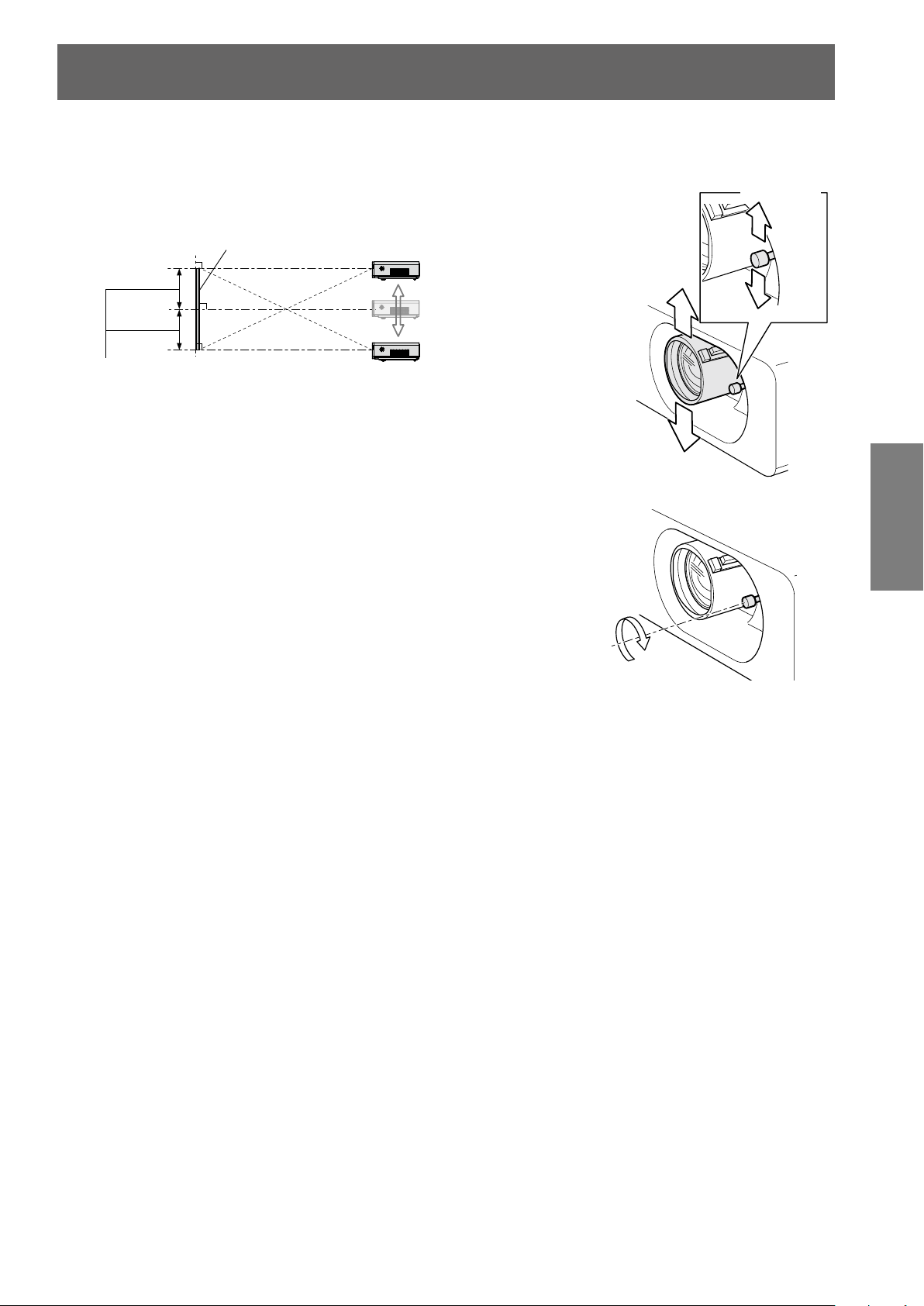
Installation
FRANÇAIS -
25
Mise en route
En déplaçant le levier
dans la direction C
En déplaçant le levier
dans la direction D
PT-FW430U :
Jusqu’à environ 51 % de la projection
PT-FX400U :
Jusqu’à environ 50 % de la projection
Écran
Direction C
Direction D
z
Décalage vertical
En fonction de la position de l’écran et du projecteur, bougez le levier de décalage d’objectif en haut ou en
bas.
3 ) Vissez le levier de décalage d’objectif comme indiqué (dans le
sens des aiguilles d’une montre) pour verrouiller.
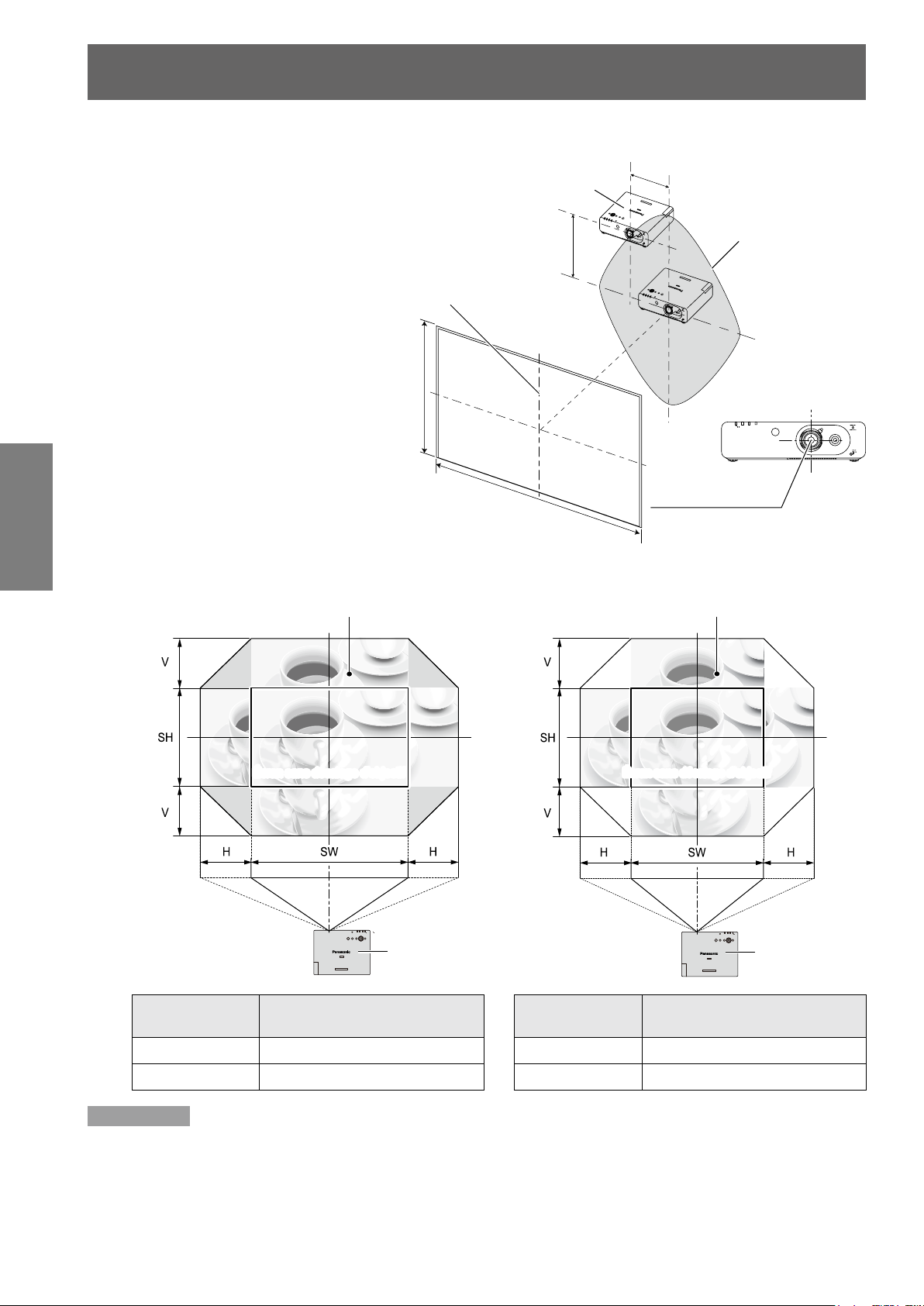
Installation
26
- FRANÇAIS
Mise en route
FILTER TEMP
ENTER
RETURNMENU
INPUT SELECT
LAMP
ON G /
STANDBY R
ON G /
STANDBY R
Écran sans décalage d’objectifÉcran sans décalage d’objectif
Plage de décalage
Projecteur
FILTER TEMP
ENTER
RETURNMENU
INPUT SELECT
LAMP
Écran sans décalage d’objectif
Projecteur
Plage de décalage
ON G /
STANDBY R
FILTERTEMPLAMP
ON G /
STANDBY R
H
V
SH
SW
Centre de l’objectif
Projecteur
Écran
Centre vertical de l’écran
Placement
(centre de
l’objectif)
J
Plage d’emplacement du projecteur
Vous pouvez ajuster l’emplacement du projecteur
dans certaines limites.
Pour la hauteur d’écran (SH) et la largeur d’écran (SW),
consultez « Taille de l’écran et distance de projection »
(Æpage 22)
z
Plage d’installation du
projecteur lorsque la
position de l’écran est xe
z
Plage de décalage de l’écran (avec le format d’image 16: 10), lorsque la position du projecteur est xe
●PT-FW430U (16 :10) ●PT-FX400U
Direction du
décalage d’objectif
Horizontale (H)
Verticale (V)
Remarque
Lorsque le projecteur est situé juste en face de l’écran et que le levier de décalage d’objectif est centré, vous obtiendrez
z
une image de projection de la meilleure qualité.
Lorsque le levier de décalage d’objectif a atteint la limite de la plage de décalage horizontal, vous ne pouvez pas bouger le
z
levier jusqu’à la limite verticale. De la même façon, lorsque le levier de décalage d’objectif a atteint la limite de la plage de
décalage vertical, vous ne pouvez pas bouger le levier jusqu’à la limite horizontale.
Lorsque le projecteur est incliné et que vous ajustez la CORRECTION DE TRAPÈZE, le centre de l’écran et l’objectif
z
doivent être alignés.
Limite d’ajustement
Jusqu’à 24 % de la largeur d’écran (SW)
Jusqu’à 51 % de la hauteur d’écran (SH)
Direction du
décalage d’objectif
Horizontale (H)
Verticale (V)
Limite d’ajustement
Jusqu’à 27 % de la largeur d’écran (SW)
Jusqu’à 50 % de la hauteur d’écran (SH)
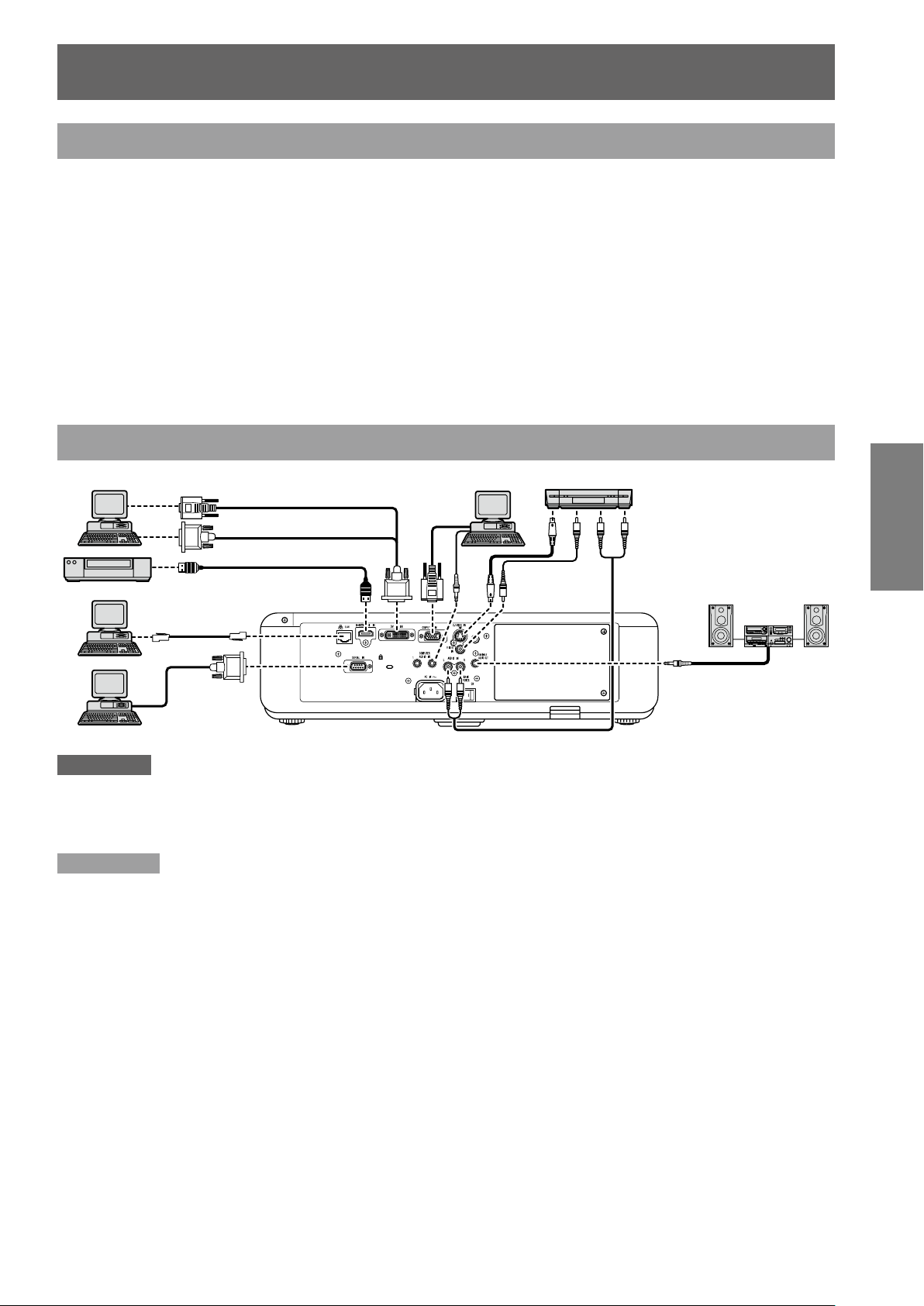
Connexions
FRANÇAIS -
27
Mise en route
Connexions
Avant la connexion avec le projecteur
z
Lire attentivement le mode d’emploi de chaque périphérique avant d’entreprendre les connexions.
z
Déconnecter l’interrupteur d’alimentation avant de connecter les câbles.
z
Si aucun câble de connexion n’est fourni avec l’appareil, et qu’aucun câble en option ne permet sa connexion,
vous devrez chercher vous-même un câble de connexion adapté à cet appareil.
z
Les signaux vidéo contenant trop de parasites pourront causer l’apparition d’ondes et de perturbations sur les
images projetées à l’écran. Dans ce cas, un dispositif de correction de base temporelle (TBC) devra également
être connecté.
z
Le projecteur accepte les signaux suivants : VIDEO, S-VIDEO, RGB analogique (avec niveau de
synchronisation TTL ) et les signaux numériques.
z
Certains modèles d’ordinateurs ne sont pas compatibles avec le projecteur.
z
Si vous utilisez des câbles longs pour connecter chaque équipement au projecteur, il est possible que l’image
ne soit pas afchée correctement à moins d’utiliser un compensateur.
z
Pour des détails sur les signaux vidéo pris en charge par le projecteur, consultez la « Liste des signaux
compatibles ». (Æ page 83)
Exemple de branchement
Ordinateur(analogue)
Ordinateur(numérique)
Lecteur DVD Blue ray avec
borne HDMI
Commande ordinateurs
Commande ordinateurs
Ordinateur
Platine vidéo
(TBC incorporé)
OU
Système audio
Attention
N’utiliser que des platines vidéo disposant d’un dispositif de correction de base temportelle incorporé (TBC), ou des
z
platines pouvant être connectées à un TBC compris entre le projecteur et la platine vidéo.
L’image risque d’être déformée si des signaux non standards sont connectés au projecteur. Dans ce cas, connecter un
z
TBC entre le projecteur et la platine vidéo.
Remarque
Utilisez uniquement des câbles HDMI à grande vitesse conformes à la norme HDMI. L’utilisation de câbles qui ne sont pas
z
conformes à la norme HDMI peut entraîner l'échec d'afchage d'image, le clignotement d'image et autres problèmes.
Il est possible de connecter la borne d’entrée HDMI avec un périphérique externe équipé d’une borne DVI à l’aide d’un
z
câble de conversion HDMI/DVI, mais avec certains périphériques, les images peuvent ne pas apparaître ou d’autres
problèmes peuvent se produire. (Æ page 50)
Il est possible de connecter la borne d’entrée DVI-I à n’importe quel appareil compatible HDMI- ou DVI-I, sans toutefois
z
garantir en toutes circonstances que l’image sera afchée ou qu’elle le sera sans aucun problème de qualité. (
Lorsque « SELECTION ENTREE AUDIO » n’est pas déni correctement, vous pouvez ne pas entendre le son et d’autres
z
problèmes peuvent survenir. (Æ page 61)
Ce projecteur ne prend pas en charge le Viera link (HDMI).
z
Utilisez une borne d'entrée d'ordinateur ou une borne DVI-I pour l'entrée des signaux YP
z
La borne d’entrée DVI-I (signaux numériques d’entrée) prend uniquement en charge un lien unique.
z
Pour plus de détails à propos des signaux RGB pouvant être connectés à partir d’un PC, référez-vous à «
z
compatibles ». (Æ page 83)
Si votre ordinateur est doté de la fonction de reprise (dernière mise en mémoire), il est possible qu’il ne fonctionne pas
z
correctement à moins de désactiver cette fonction.
Lorsque le signal SYNC ON GREEN est en entrée, n’entrez pas de signaux sync dans les bornes SYNC/HD et VD.
z
Lorsque vous utilisez une borne d’entrée DVI-I (entrée de signal numérique), il peut être nécessaire d’entrer des réglages
z
EDID pour certains périphériques connectés. (Æ page 50)
Voir « Fonctionnement du réseau » dans le manuel d’utilisation sur le CD-ROM fourni pour des détails sur le LAN câblé et
z
la communication sans l entre le projecteur et l’ordinateur.
BPR
.
Liste de signaux
page 50)
Æ

28
- FRANÇAIS
Fonctionnement de base
Mise sous/hors tension
Voyant d’alimentation
Branchement du cordon d’alimentation
Veillez à insérer fermement le cordon d’alimentation à sa base pour l’empêcher de se défaire.
Avant de brancher le cordon d’alimentation, conrmez que l’interrupteur ALIMENTATION PRINCIPALE est en
position « » (NON).
J
INSTALLATION
Insérez fermement la che jusqu’à ce
que ses griffes de droite et de gauche
s’enclenchent.
Voyant d’alimentation
Le voyant d’alimentation vous informe de l’état de l’alimentation. Vériez l’état du « Voyant d’alimentation » avant d’utiliser le projecteur.
J
Retrait
Retirez le cordon d’alimentation de la
prise de courant tout en appuyant sur
ses boutons latéraux.
État du voyant État
N’est pas allumé et ne
clignote pas
ROUGE
VERT
ORANGE
Remarque
Quand le projecteur est prêt à s’éteindre ([VOYANT D’ALIMENTATION] allumé en orange), le ventilateur fonctionne pour
z
refroidir le projecteur.
Cela peut prendre quelques instants pour commencer la projection si la touche <POWER> est enfoncée alors que le
z
projecteur allait s’éteindre.
Même éteint, le projecteur consomme de l’électricité ([VOYANT D’ALIMENTATION] allumé en rouge).
z
L’ALIMENTATION PRINCIPALE est mise hors tension.
L’alimentation est hors tension (Lorsque le [MODE STANDBY] est déni sur [ECO]).
Allumé
Clignote
Clignote
Allumé En projection.
Allumé
Clignote
Appuyez sur la touche <POWER> pour commencer la projection.
Lorsque les voyants LAMP ou TEMP clignotent, vous ne pouvez pas utiliser le
projecteur. (
L’alimentation est éteinte (Lorsque [MODE STANDBY] est déni sur [NORMAL]).
Appuyer sur la touche <POWER> pour commencer la projection.
Lorsque les voyants LAMP ou TEMP clignotent, vous ne pouvez pas utiliser le projecteur.
(Æpage 68)
L’alimentation est sous tension et le projecteur est prêt à commencer la projection.
La projection va commencer momentanément.
Le projecteur est prêt à être mis hors tension.
Le projecteur va être mis hors tension (mode veille) momentanément.
La touche <POWER> est enfoncée alors que le projecteur est prêt à être éteint.
La projection va commencer momentanément.
page 68)
Æ

Mise sous/hors tension
FRANÇAIS -
29
Fonctionnement de base
Mise en marche du projecteur
3)
1)
2)
Retirez le couvercle de l'objectif avant de mettre le
projecteur sous tension.
6)
Connectez la che à la prise du 1 )
secteur.
(AC 100 V-240 V 50 Hz-60 Hz)
Appuyez sur l’indication [ON] de 2 )
l’interrupteur MAIN POWER pour
allumer le projecteur.
Rapidement, le « Voyant d’alimentation »
s'allume en rouge ou clignote et le projecteur
entre en mode veille.
Appuyez sur la touche Power [3 ) ].
L’indicateur d’alimentation s’allume alors en
vert, puis l’image projetée s’afche à l’écran
après quelques instants.
3)
5)
Si la fonction d’alimentation directe a été utilisée pour
z
dénir l’interrupteur MAIN POWER sur « OFF » lors
de la projection et que « DERNIER REGLAGE » a été
sélectionné sous « DEMARRAGE INITIAL » dans le
menu « RÉGLAGE PROJECTEUR » ; la prochaine fois
que l’interrupteur <MAIN POWER> est déni sur « ON »
lorsque la che est connectée à le prise CA, le « Voyant
d’alimentation » s’allumera bientôt en vert et une image
sera projetée.
4)
Procéder à des ajustements et à des sélections
Il est conseillé de projeter les images en continu
pendant au moins 30 minutes avant de régler la mise
au point.
5)
4)
Remarque
Dans le menu [SÉCURITÉ], vériez que « PANNEAU
z
DE CONTRÔLE » (lors de la commande depuis le
projecteur) ou « CONTRÔLE TÉLÉCOMMANDE »
(lors de la commande avec la télécommande) dans
« VERROUILLAGE TOUCHES » est déni sur « EN
SERVICE ». (
Vous devez saisir un mot de passe pour faire les
réglages dans le menu « SÉCURITÉ ». (
La lampe émet un petit son de grésillement
z
lorsqu’elle s’allume. Ceci est normal et n’est pas un
dysfonctionnement.
Lors de la projection vidéo, le ventilateur fait du bruit
z
en tournant. Le bruit du ventilateur peut varier avec la
température ambiante et devient plus fort lorsque la
lampe est allumée.
Lorsque la lampe est éteinte et qu’elle est immédiatement
z
rallumée, la vidéo peut temporairement scintiller au début
de la projection à cause des caractéristiques de la lampe,
mais ce n’est pas un dysfonctionnement.
Lorsque « ECO » est déni pour le « MODE STANDBY »
z
(
page 59) dans « GESTION ECOLOGIQUE » sous
Æ
le « menu RÉGLAGE PROJECTEUR », l’image initiale
peut apparaître 10 secondes plus tard que lorsque
« NORMAL » est déni.
page 66)
Æ
page 64)
Æ
Tournez la bague de mise au point, 4 )
réglez approximativement la mise au
point de l’objectif. (Æpage 16)
L’écran pour dénir la langue à l’écran et l’écran
du menu « Réglages initiaux » pour dénir
les autres réglages initiaux apparaîtra lorsque
vous mettrez le projecteur sous tension pour
la première fois ou lorsque vous exécuterez
« RÉGLAGE PROJECTEUR » - « INITIALISER
TOUT ». (Æpage 63)
Sélectionnez le signal d’entrée en 5 )
appuyant sur la touche [COMPUTER],
[DVI-I], [VIDEO/S-VIDEO], [NETWORK]
ou [HDMI], ou la touche <INPUT
SELECT>.
Ajustez l’angle de projection. 6 )
(
page 24)
Æ
Vous pouvez ajuster l’angle de projection vers le
haut en sortant les pieds réglables avant.

Mise sous/hors tension
30
- FRANÇAIS
Fonctionnement de base
Arrêt du projecteur
1) 2)
Appuyez sur la touche POWER [1 ) ].
L’écran de conrmation « ARRÊT
ALIMENTATION » apparaît.
z
Appuyez sur n’importe quelle touche,
autre que POWER ( ) ou laissez le
projecteur inactif pendant 10 secondes fera
disparaître l’écran de conrmation « ARRÊT
z
ALIMENTATION ».
Appuyez à nouveau sur la touche 2 )
POWER ( ) éteindra la lampe,
vous entendrez un bip et la projection
s’arrêtera.
z
Le ventilateur continuera à tourner et
le « voyant d’alimentation » s’allumera
en orange. Attendez que le « voyant
d’alimentation » devienne rouge.
z
Lorsque le MODE STANDBY est déni sur
« NORMAL », le « voyant d’alimentation »
clignote en rouge.
z
Le bip que vous entendez en appuyant sur la
touche POWER ( ) peut être réglé sur «
OUI » ou sur « NON » avec le « REGLAGE
AUDIO » dans le menu « RÉGLAGE
PROJECTEUR » (Æpage 61).
Lorsque le « voyant d’alimentation » 3 )
est rouge, dénissez l’interrupteur
<MAIN POWER> sur « OFF » pour
mettre le projecteur hors tension.
Remarque
Ne remettez pas le projecteur immédiatement sous
tension après l’avoir mis hors tension.
La lampe peut ne pas s’allumer lorsque vous mettez le
projecteur sous tension alors que la source lumineuse est
en état de refroidissement après avoir mis le projecteur
hors tension. Allumez le projecteur après que le « voyant
d’alimentation » s’allume en rouge. Si vous allumez
le projecteur alors que la température de la lampe est
élevée cela peut raccourcir la durée de vie de la lampe.
1) 2)
3)
3)
Le projecteur consomme de l’électricité lorsque vous
z
éteignez le projecteur en appuyant sur [OFF] sur la
télécommande et que l’interrupteur [MAIN POWER]
du projecteur est sur [ON]. Pour des détails sur la
consommation électrique, consultez « Consommation
électrique » dans « Spécications ». (
Dans le menu [SÉCURITÉ], vérier que « PANNEAU
z
DE CONTRÔLE » (lors de la commande depuis le
projecteur) ou « CONTRÔLE TÉLÉCOMMANDE »
(lors de la commande avec la télécommande) dans
« VERROUILLAGE TOUCHES » est déni sur « EN
SERVICE ». (
page 66
Æ
)
page 85
Æ
)
Fonction d’arrêt d’alimentation direct
Même si vous mettez l’interrupteur [MAIN POWER]
sur [OFF] au cours de la projection ou juste après que
la lampe s’éteigne, le ventilateur continuera à tourner
en utilisant l’énergie stockée. Dans les situations où
l’interrupteur [MAIN POWER] est difcile d’accès,
comme dans le cas d’une xation au plafond, vous
pouvez le mettre hors tension en toute sécurité en
utilisant le disjoncteur d’alimentation. Cette fonction
est également efcace si une panne d’électricité
se produit ou si un câble d’alimentation est
accidentellement débranché de la prise juste après
avoir éteint le projecteur.
Remarque
Si la projection a été arrêtée avec le disjoncteur
z
d’alimentation, lorsque vous réenclenchez le disjoncteur
d’alimentation, le « voyant d’alimentation » s’allumera
en vert et la projection reprendra. (uniquement lorsque
[DEMARRAGE INITIAL] est réglé sur [DERNIER
REGLAGE] ou [OUI]. (
Lorsque la lampe a refroidi à l’aide de la fonction de mise
z
hors tension directe, il faut parfois davantage de temps
que d’ordinaire pour que la lampe se rallume.
Ne mettez pas le projecteur dans une boîte ni dans un
z
sac lorsque le ventilateur de refroidissement fonctionne.
page 56))
Æ

FRANÇAIS -
31
Fonctionnement de base
Projection
Vériez les branchements des périphériques (Æ page 27) et le branchement du cordon d’alimentation (Æ page
28) puis mettez le projecteur sous tension (Æ page 29) pour le démarrer. Sélectionnez l’image et ajustez l’état de
l’image.
Sélection de l’image
Sélectionnez un signal d’entrée.
L’image sélectionnée avec les touches [COMPUTER],
[DVI-I], [VIDEO/S-VIDEO], [NETWORK] ou [HDMI]
est projetée. (Æpage 32)
Attention
Les images peuvent ne pas être correctement projetées
z
selon le périphérique branché et le disque DVD, la
cassette vidéo, etc. à lire. Sélectionnez un format de
système adapté au signal d’entrée dans [SYSTÈME-TV]
ou [RGB/YR
Vériez les formats d’image pour l’écran et l’image
z
et sélectionnez le format d’image optimal à l’aide de
[ASPECT] dans le menu [IMAGE]. (
] dans le menu [IMAGE]. (Æpage 41).
BPR
page 44).
Æ
Ajustement de l’état de l’image
Vissez le [LEVIER DE DÉCALAGE 1 )
D’OBJECTIF] dans le sens inverse
des aiguilles d’une montre pour
déverrouiller le [LEVIER DE
DÉCALAGE D’OBJECTIF].
Ajustez le décalage d’objectif.2 )
Ajustez la position de la projection en bougeant le
[Levier de décalage d’objectif].
Vissez le [Levier de décalage d’objectif] 3 )
dans le sens des aiguilles d’une
montre pour verrouiller le [Levier de
décalage d’objectif].
Ajustez l’angle de projection.4 )
z
Pour des détails, consultez « Réglage des
pieds réglables avant ». (Æpage 24)
Ajustez le zoom et la mise au point.5 )
Tournez le [Levier de zoom] et le [Levier de mise
au point] pour ajuster l’image.
Levier de mise au point
Levier de zoom
Remarque
Il est conseillé de projeter les images continuellement
z
pendant au moins 30 minutes avant de régler la mise au
point.
Il est possible qu’à chaque réglage de format d’image, il
z
soit nécessaire d’ajuster la mise au point en déplaçant le
levier de zoom.
Si une distorsion de trapèze se produit, voir
z
« CORRECTION DE TRAPÈZE » (
page 42).
Æ
Levier de décalage
d’objectif
z
Pour des détails sur la plage d’ajustement,
consultez « Ajustement de la position en utilisant
la fonction de décalage d’objectif ». (Æpage 24)

32
- FRANÇAIS
Fonctionnement de base
Opérations de base à l’aide de la télécommande
Utilisation de la fonction gel d’image
Il est possible de geler l’image projetée et d’arrêter
temporairement le son, quelle que soit la condition de
lecture du dispositif connecté.
Appuyez sur le bouton
Appuyer sur <FREEZE> sur la 1 )
télécommande.
z
L’image est gelée et le son est coupé.
Appuyer à nouveau sur <FREEZE>.2 )
z
L’image se dégèle et le son revient.
Remarque
« Gel d’image » s’afche à l’écran lorsque la fonction de
z
gel d’image est activée.
Utilisation de la fonction arrêt temporaire AV
Lorsque le projecteur n’est pas utilisé pendant de
longues périodes, par exemple lors d’une pause
au cours d’une réunion, il est possible de couper le
son et de dissimuler les images projetées grâce à la
fonction arrêt temporaire AV.
Touche
Appuyez sur la touche <AV MUTE> sur 1 )
la télécommande.
z
L’image disparaît et le son est coupé.
Appuyer à nouveau sur <AV MUTE>.2 )
z
L’image et le son reviennent.
Commutation du signal d’entrée
Vous pouvez commuter les signaux d’entrée à projeter.
Touche
Appuyer sur <INPUTY SELECT>
(<COMPUTER>, <DVI-I>, <VIDEO/
S-VIDEO>, <NETWORK> ou <HDMI>) sur
la télécommande ou sur le panneau de
commandes de l’unité principale.
COMPUTER Passe à l’entrée COMPUTER.
DVI-I Passe à l’entrée DVI-I.
VIDEO/S-VIDEO
NETWORK Passe à l’entrée NETWORK.
HDMI Passe à l’entrée HDMI.
Passe à l’entrée VIDEO ou
S-VIDEO.
Remarque
Chaque pression de la touche <INPUT SELECT> sur le
z
panneau de commandes de l’unité principale modie les
réglages comme indiqué ci-dessous. (
NETWORK HDMI DVI-I
VIDEO S-VIDEO COMPUTER
page 19)
Æ

Opérations de base à l’aide de la télécommande
FRANÇAIS -
33
Fonctionnement de base
Ajustement automatique de la
position d’afchage
Cette fonction permet d’ajuster automatiquement
« DÉCALAGE », « RÉGLAGE D’HORLOGE » et
« RÉGLAGE DE PHASE » lors de l’entrée d’un signal
depuis un ordinateur.
Touche
Appuyez sur la touche <AUTO SETUP>
sur la télécommande.
Remarque
Seul « DÉCALAGE » est automatiquement ajusté lors de
z
l’entrée d’un signal numérique DVI ou d’un signal HDMI.
Une recherche d’entrée est lancée lorsqu’il n’y a aucun
z
signal. (Lorsque « RECHERCHE DE SIGNAL » est déni
sur « OUI ») (
Lorsque des signaux dépassant RÉGLAGE D’HORLOGE
z
162 MHz sont reçus, « RÉGLAGE D’HORLOGE » et
« RÉGLAGE DE PHASE » ne peuvent pas être dénis
automatiquement. (
Lorsque « RÉGLAGE AUTOMATIQUE » est utilisé
z
sur des images avec des bords ous ou des
images sombres, le fonctionnement peut s’arrêter
automatiquement. Si cela se produit, passez à une
image différente et appuyez à nouveau sur la touche
<RÉGLAGE AUTOMATIQUE>.
page 53)
Æ
page 43)
Æ
Utilisation des touches de fonction function
Trois touches de fonction (<FUNC1> à <FUNC3>)
sur la télécommande peuvent être affectées à des
opérations fréquentes. Elles peuvent ensuite être
utilisées comme touches de raccourci pour plus de
commodité.
Touches
Appuyez sur l’une des touches <FUNC1>
à <FUNC3> de la télécommande.
Remarque
Pour plus de détails, reportez-vous à la section
z
« FONCTION DU BOUTON » de « [RÉGLAGE
PROJECTEUR] ». (
page 60)
Æ
Utilisation de la touche <ECO>
Ouvre le menu [GESTION ECOLOGIQUE].
Touche
Appuyez sur la touche <ECO> de la
télécommande.
Remarque
Pour plus de détails, reportez-vous à la section
z
« GESTION ECOLOGIQUE » de « [RÉGLAGE
PROJECTEUR] ». (
page 59)
Æ
Réinitialisation des réglages par défaut à la sortie d’usine
Utilisez la touche DEFAULT pour rétablir le réglage
du sous-menu ou la valeur de réglage à sa valeur par
défaut.
Touche
Appuyez sur <DEFAULT> sur la
télécommande.
Remarque
Pour plus de détails, reportez-vous à la section
z
« Réinitialisation des réglages par défaut à la sortie
d’usine » de « Navigation dans le menu ». (
page 35)
Æ

Opérations de base à l’aide de la télécommande
Contrôle du volume du hautparleur
Vous pouvez contrôler le volume de la sortie audio ou
du haut-parleur du projecteur.
Touche
Appuyez sur la touche <VOLUME> (+/-) de
la télécommande.
Touche + augmente le volume
Touche - réduit le volume
Fonctionnement de base
34
- FRANÇAIS

Navigation dans les menus
MODEIMAGE
STANDARD
TEMPÉRATUREDECOULEUR
DÉFAUT
MENUAVANÇÉ
DAYLIGHTVIEW
NON
DIGITALCINEMAREALITY
OUI
RGB/YPBP R
AUTOMATIQUE
CONTRASTE
0
LUMINOSITÉ
0
COULEUR
0
TEINTE
0
DÉTAIL
0
FONCTION
POSITION
LANGAGE
OPTIOND'AFFICHAGE
RÉGLAGEPROJECTEUR
SÉCURITÉ
RÉSEAU
IMAGE
RETOUR
VALIDER
SÉLECTION
CORRECTIONDETRAPÈZE
0
VERROUTRAME
DÉCALAGE
RÉGLAGED'HORLOGE
0
00
RÉGLAGEDEPHASE
0
0
SURBALAYAGE
ASPECT
NORMAL
FONCTION
POSITION
LANGAGE
OPTIOND'AFFICHAGE
RÉGLAGEPROJECTEUR
SÉCURITÉ
RÉSEAU
IMAGE
RETOUR
VALIDER
SÉLECTION
0
0
00
0
0
NORMAL
FONCTION
STANDARD
POSITION
LANGAGE
OPTIOND'AFFICHAGE
RÉGLAGEPROJECTEUR
SÉCURITÉ
RÉSEAU
IMAGE
CORRECTIONDETRAPÈZE
VERROUTRAME
DÉCALAGE
RÉGLAGED'HORLOGE
RÉGLAGEDEPHASE
SURBALAYAGE
ASPECT
RETOUR
VALIDER
SÉLECTION
CORRECTIONDETRAPÈZE
+10
0
CORRECTIONDETRAPÈZE
Réglage actuel
Réglage par défaut
Navigation dans le menu
J
Procédure de fonctionnement
Appuyez sur la touche <MENU>.1 )
L’écran [MENU PRINCIPAL] apparaît.
Appuyez sur les touches ▲▼ pour 2 )
sélectionner l’élément [MENU PRINCIPAL].
Sélectionnez l’élément souhaité parmi les sept
éléments suivants : [IMAGE], [POSITION],
[LANGAGE], [OPTION D’AFFICHAGE],
[RÉGLAGE PROJECTEUR], [SÉCURITÉ] et
[RÉSEAU]. L’élément sélectionné est mis en
évidence avec un curseur orange et le sous-menu
de l’élément sélectionné apparaît à droite.
Pour certains éléments contenant un écran de
réglage et une barre de progrès, l’écran MENU
disparaît et seul l’élément sélectionné (écran
individuel de réglage) apparaîtra comme l’indique
le schéma ci-dessous.
Lorsque le nom de l’élément uniquement apparaît,
appuyez sur la touche <ENTER> pour vous rendre
à l’écran suivant pour les réglages détaillés.
Remarque
Sur l’écran MENU, appuyez sur la touche <RETOUR> ou
z
<MENU> pour revenir au menu précédent.
Certains éléments peuvent ne pas être ajustés ou utilisés
z
pour certains formats de signaux reçus par le projecteur.
Les éléments du MENU qui ne peuvent pas être ajustés
ou utilisés sont afchés en caractères grisés et ne
pourront pas être sélectionnés.
Certains éléments peuvent être ajustés même si les
z
signaux ne sont pas reçus.
Si aucune opération n’est réalisée pendant environ 5 secondes,
z
l’écran de réglage individuel disparaîtra automatiquement.
Consultez les pages 36 et 37 pour des détails sur les
z
éléments du sous-menu.
J
Réinitialisation des réglages par
défaut à la sortie d’usine
Si la touche <DEFAULT> de la télécommande est
enfoncée, les valeurs dénies dans les éléments du MENU
retourneront à leur valeur par défaut à la sortie d’usine.
Appuyez sur la touche <ENTER>.3 )
Le sous-menu apparaît pour que vous puissiez
sélectionner l’élément du sous-menu.
Appuyez sur les touches ▲▼ pour 4 )
sélectionner l’élément du sous-menu
souhaité, puis appuyez sur les touches
◄► pour modier les réglages ou
pour ajuster les valeurs du paramètre
correspondant.
Appuyez sur
Cette fonction diffère selon l’écran afché.
Q
Lorsque l’écran de sous-menu est afché :
Les réglages des éléments du sous-menu afché
retournent à leur valeur par défaut.
Q
Lorsque l’écran de réglage individuel est afché :
Seul l’élément en cours d’ajustement retourne à
sa valeur par défaut.
Remarque
Vous ne pouvez pas réinitialiser tous les réglages à leur
z
valeur par défaut en une seule fois.
Pour réinitialiser tous les réglages ajustés dans les éléments
du <MENU> à leur valeur par défaut, voir [INITIALISER
TOUT] dans [RÉGLAGE PROJECTEUR]. (
Certains éléments du menu ne peuvent pas être
z
réinitialisés en appuyant sur la touche <DEFAULT>.
Ajustez chaque élément du menu manuellement.
Le triangle sous la barre indique le réglage par défaut.
z
La position du triangle varie selon les signaux d’entrée
sélectionnés.
page 63)
Æ
FRANÇAIS -
35
Réglages

Navigation dans les menus
36
- FRANÇAIS
Réglages
MENU À L’ÉCRAN
Le menu principal est composé de 7 éléments de
menu.
Lorsqu’un de ces éléments est sélectionné,
l’écran passe au menu de sélection de ce sous-menu.
IMAGE
POSITION
LANGAGE
OPTION D’AFFICHAGE
RÉGLAGE PROJECTEUR
SÉCURITÉ
RÉSEAU
MENU SECONDAIRE
L’écran du sous-menu du menu principal sélectionné
apparaît et vous pouvez y régler et ajuster les divers
éléments.
J
IMAGE [
Élément du sous-menu
MODE IMAGE
CONTRASTE 0 38
LUMINOSITÉ 0 38
COLEUR 0 39
TEINTE 0 39
DÉTAIL 0 39
TEMPÉRATURE DE
COULEUR
MENU AVANCÉ - 40
DAYLIGHT VIEW
DIGITAL CINEMA REALITY NON 40
RÉDUCTION DE BRUIT NON 41
SYSTÈME-TV
RGB/YP
BPR
Selon l’entrée de signal *1 :
]
Valeur par
défaut
STANDARD
DÉFAUT 39
AUTOMATIQUE
AUTOMATIQUE
AUTOMATIQUE*141
Page
1
*
38
40
41
Remarque
Les valeurs par défaut en sortie d’usine risquent de varier
z
selon les différents éléments du MODE IMAGE.
Les éléments du sous-menu et les valeurs par défaut
z
diffèrent selon la borne d’entrée sélectionnée.
J
POSITION [
Élément du sous-menu
CORRECTION DE
TRAPÈZE
DÉCALAGE 0 42
DÉCALAGE V *
RÉGLAGE D’HORLOGE 0 43
RÉGLAGE DE PHASE 0 43
SURBALAYAGE 0 43
ASPECT NORMAL *
VERROU TRAME NON 47
PT-FW430U uniquement *1 :
Apparaît uniquement lorsque [ÉLARGI HORIZ.]
est sélectionné pour [ASPECT] de l’entrée
réseau.
Selon l’entrée de signal*2 :
1
]
Valeur par
défaut
0 42
0 42
Page
2
44
Remarque
Les éléments du sous-menu et les valeurs par défaut
z
diffèrent selon la borne d’entrée sélectionnée.

Navigation dans les menus
FRANÇAIS -
37
Réglages
J
LANGAGE [
Détails (Æ page 48)
J
OPTION D’AFFICHAGE [
Élément du sous-menu
MENU À L’ÉCRAN - 49
DVI-I IN - 50
HDMI IN - 50
REGLAGE CLOSED
CAPTION
RÉGLAGE IMAGE - 51
DÉMARRAGE LOGO
RÉGLAGE AUTOMATIQUE
RECHERCHE DE SIGNAL OUI 53
COULEUR DE FOND BLEU 53
MODE ÉLARGI
MODE SXGA SXGA 53
AUTRES FONCTIONS 54
J
RÉGLAGE PROJECTEUR [
Élément du sous-menu
ÉTAT - 56
NUMÉRO DU
PROJECTEUR
DEMARRAGE INITIAL
MÉTHODE DE
PROJECTION
MODE HAUTE ALTITUDE NON 57
PUISSANCE DE LA LAMPE NORMAL 57
PLANIFICATEUR NON 58
GESTION ECOLOGIQUE - 59
ÉMULATION DÉFAUT 60
FONCTION DU BOUTON - 60
REGLAGE AUDIO - 61
DATE ET HEURE - 62
MIRE DE TEST - 63
INITIALISER TOUT - 63
]
AUTOMATIQUE
AUTOMATIQUE
]
Valeur par
défaut
NON 51
LOGO
DÉFAUT
Valeur par
défaut
TOUT 56
DERNIER
REGLAGE
FAÇADE/
SOL
Page
]
Page
52
52
53
56
57
J
SÉCURITÉ [
Élément du sous-menu
MOT DE PASSE NON 64
CHANGER MOT DE PASSE - 64
RÉGLAGE AFFICHAGE NON 65
CHANGEMENT DE TEXTE - 65
VERROUILLAGE MENU NON 65
MOT DE PASSE VERROU.
MENU
VERROUILLAGE TOUCHES - 66
J
RÉSEAU [
Veuillez vous référer au « Manuel d’utilisation Opérations sur le réseau ».
Élément du sous-menu
LAN CÂBLÉ LAN SANS FIL S-MAP *
CHANGEMENT DE NOM MOT DE PASSE NON
CHANGE MOT DE PASSE CONTRÔLE RÉSEAU OUI
ARRÊTER MODE DIRECT NON
RECHERCHE PC MULTI-LIVE ÉTAT INITIALISE -
Uniquement lorsque le module sans l optionnel *1 :
est installé.
]
Valeur par
défaut
- 65
Page
]
Valeur par
défaut
1

38
- FRANÇAIS
Réglages
Menu IMAGE
Sélectionner [IMAGE] dans le Menu principal
(voir « Navigation dans le menu » à la page 35),
puis sélectionner l’élément dans le sous-menu.
z
Après avoir sélectionné l’élément, appuyer sur
les touches ◄► pour le congurer.
Contrôle
télécommande
Panneau de
contrôle
MODE IMAGE
L’utilisateur a la possibilité de commuter le mode
image pour choisir le plus adapté à la source des
images, ainsi qu’à l’environnement d’utilisation du
projecteur.
Appuyer sur ▲▼ pour sélectionner le 1 )
[MODE IMAGE].
Appuyer sur ◄► ou sur <ENTER>. 2 )
z
L’écran du « MODE IMAGE » apparaît.
Remarque
Les réglages par défaut du mode image sont
z
« DYNAMIQUE » pour les images xes et
« STANDARD » pour les vidéos.
Cela peut prendre quelques secondes pour que l’image
z
se stabilise après avoir changé un mode image.
CONTRASTE
Il est possible d’ajuster le contraste des couleurs.
Appuyer su ▲▼ pour sélectionner 1 )
[CONTRASTE].
Appuyer sur ◄► ou <ENTER>.2 )
z
L’écran [CONTRASTE] s’afche alors.
Appuyer sur ◄► pour ajuster le 3 )
niveau de contraste.
Fonctionne-
ment
Appuyer sur ►.
Appuyer sur ◄.
Réglage
Éclaircit l’écran et
rend la couleur de
l’image plus intense.
Assombrit l’écran et
rend la couleur de
l’image plus claire.
Plage de
réglage
La valeur
maximale est
de +32
La valeur
maximale est
de -32
Appuyer sur ◄► pour sélectionner le 3 )
[MODE IMAGE].
z
Le réglage change alors de la façon suivante à
chaque pression sur la touche.
STANDARD
CINÉMA*
NATUREL*
STANDARD
DYNAMIQUE
TABLEAU NOIR
TABLEAU
NATUREL
1
2
Lors de l’entrée vidéo*1 :
Lors de l’entrée d’image xe*2 :
BLANC
CINÉMA
TABLEAU BLANC
Pour un visionnage en luminosité
normale
Pour un visionnage avec une
luminosité et un détail plus fort
Pour une projection sur un
tableau noir
Pour une projection sur un
tableau blanc
Pour une reproduction de lms
naturelle
Pour une reproduction dans une
pièce sombre
DYNAMIQUE
TABLEAU NOIR
Attention
Ajustez la LUMINOSITÉ à l’avance, si nécessaire.
z
LUMINOSITÉ
Il est possible d’ajuster les parties sombres (noires)
de l’image projetée.
Appuyer sur ▲▼ pour sélectionner 1 )
[LUMINOSITÉ].
Appuyer sur ◄► ou <ENTER>.2 )
z
L’écran [LUMINOSITÉ] s’afche alors.
Appuyer sur ◄► pour ajuster le 3 )
niveau de contraste.
Fonctionne-
ment
Appuyer sur ►.
Appuyer sur ◄.
Réglage
Permet d’augmenter
la luminosité des
zones sombres
(noires) des images.
Permet de réduire la
luminosité des zones
sombres (noires)
des images.
Plage de
réglage
La valeur
maximale est
de +32
La valeur
maximale est
de -32

Menu IMAGE
FRANÇAIS -
39
Réglages
COULEUR
Il est possible de régler la saturation de couleur de
l’image projetée.
Appuyer su ▲▼ pour sélectionner 1 )
[COULEUR].
Appuyer sur ◄► ou <ENTER>.2 )
z
L’écran [COULEUR] s’afche alors.
Appuyer sur ◄► pour ajuster le 3 )
niveau de contraste.
Fonctionne-
ment
Appuyer sur ►.
Appuyer sur ◄.
Réglage
Améliore la richesse
des couleurs.
Diminue la richesse
des couleurs.
Plage de
réglage
La valeur
maximale est
de +32
La valeur
maximale est
de -32
TEINTE
Il est possible de régler la couleur de la peau sur
l’image projetée.
DÉTAIL
Ce menu permet de régler le niveau de détail des
images.
Appuyer sur ▲▼ pour sélectionner 1 )
[DÉTAIL].
Appuyer sur ◄► ou <ENTER>.2 )
z
L’écran de conguration de la [DÉTAIL] s’afche
alors.
Appuyer sur ◄► pour ajuster le 3 )
niveau de détails de l’image.
Fonctionne-
ment
Appuyer sur ►.
Appuyer sur ◄.
Réglage
Les contours
deviennent plus
nets.
Les contours
deviennent plus
ous.
Plage de
réglage
Selon
l’entrée de
signal
TEMPÉRATURE DE COULEUR
Appuyer sur ▲▼ pour sélectionner 1 )
[TEINTE].
Appuyer sur ◄► ou <ENTER>.2 )
z
L’écran de conguration de la [TEINTE] s’afche
alors.
Appuyer sur ◄► pour ajuster le 3 )
niveau de contraste.
Fonctionne-
ment
Appuyer sur ►.
Appuyer sur ◄.
Réglage
Attire les tonalités de
peau vers le rouge-
violet.
Attire les tonalités de
peau vers les tons
verdâtres.
La valeur
maximale est
de +32
La valeur
maximale est
de -32
Plage de
réglage
Veuillez changer de réglage si les zones blanches de
l’image deviennent bleutées ou rougeâtres.
Appuyer sur ▲▼ pour sélectionner 1 )
[TEMPÉRATURE DE COULEUR].
Appuyer sur ◄► ou <ENTER>.2 )
z
L’écran de conguration de la
[TEMPÉRATURE DE COULEUR] s’afche
alors.
Appuyer sur ◄► pour changer de 3 )
[TEMPÉRATURE DE COULEUR].
z
Le réglage change alors de la façon suivante à
chaque pression sur ◄►.
DÉFAUT CHAUD
FROID
DÉFAUT Réglage standard
CHAUD
FROID
Ajoute une nuance bleue aux zones
blanches d’une image
Ajoute une nuance rouge aux zones
blanches d’une image

Menu IMAGE
40
- FRANÇAIS
Réglages
MENU AVANCÉ
Appuyer sur les touches ▲▼ pour 1 )
sélectionner le [MENU AVANCÉ].
Appuyer sur la touche <ENTER>. 2 )
z
L’écran [MENU AVANCÉ] apparaît.
Appuyer sur les touches ▲▼ 3 )
pour choisir les réglages entre
[CONTRASTE ROUGE] et
[LUMINOSITÉ BLEU].
Appuyer sur les touches ▲▼ ou sur la 4 )
touche <ENTER>.
Utiliser les touches ▲▼ pour ajuster 5 )
le niveau.
z
Des ajustements peuvent être faits dans une
plage comprise entre +32 (maximum) et -32
(minimum).
Ajustement Opération Résultat
CONTRASTE
ROUGE
CONTRASTE
VERT
LUMINOSITÉ
BLEU
LUMINOSITÉ
ROUGE
LUMINOSITÉ
VERT
LUMINOSITÉ
BLEU
Appuyer sur
la touche ►.
Appuyer sur
la touche ◄.
Appuyer sur
la touche ►.
Appuyer sur
la touche ◄.
Appuyer sur
la touche ►.
Appuyer sur
la touche ◄.
Appuyer sur
la touche ►.
Appuyer sur
la touche ◄.
Appuyer sur
la touche ►.
Appuyer sur
la touche ◄.
Appuyer sur
la touche ►.
Appuyer sur
la touche ◄.
Accentue le rouge
dans les zones de
hautes lumières
Atténue le rouge
dans les zones de
hautes lumières
Accentue le vert dans
les zones de hautes
lumières
Atténue le vert dans
les zones de hautes
lumières
Accentue le bleu
dans les zones de
hautes lumières
Atténue le bleu dans
les zones de hautes
lumières
Accentue le rouge
dans les zones
d’ombre
Atténue le rouge
dans les zones
d’ombre
Accentue le vert dans
les zones d’ombre
Atténue le vert dans
les zones d’ombre
Accentue le bleu
dans les zones
d’ombre
Atténue le bleu dans
les zones d’ombre
DAYLIGHT VIEW
Ceci permet de corriger les images de façon à ce
qu’elles soient vives même si elles sont projetées
sous un éclairage fort.
Appuyer sur ▲▼ pour sélectionner 1 )
[DAYLIGHT VIEW].
Appuyer sur ◄► ou <ENTER>.2 )
z
L’écran de conguration de la « DAYLIGHT
VIEW » s’afche alors.
Appuyer sur ◄► pour commuter le 3 )
[DAYLIGHT VIEW].
z
Le réglage change alors de la façon suivante à
chaque pression sur ◄►.
AUTOMATIQUE
AUTO-
MATIQUE
OUI DAYLIGHT VIEW est activé
NON DAYLIGHT VIEW est désactivé
Remarque
Vous ne pouvez pas dénir [AUTOMATIQUE] si
z
[ARRIÈRE/SOL] ou [ARR. /PLAFOND] est sélectionné
pour la [MÉTHODE DE PROJECTION] dans [RÉGLAGE
PROJECTEUR].
Le mode [AUTOMATIQUE] peut ne pas fonctionner
z
correctement si un objet est placé au-dessus du
projecteur.
Ajustement automatique en fonction de
la luminosité ambiante
OUI NON
DIGITAL CINEMA REALITY
Vous pouvez améliorer la résolution verticale d’une
vidéo à ajustement 2:2 et 2:3.
Cette fonction est disponible uniquement avec les
signaux suivants.
(525i(480i), 625i(576i), 1125(1080)/60i,
1125(1080)/50i)
Appuyer sur les touches ▲▼ pour 1 )
sélectionner [DIGITAL CINEMA
REALITY].
Appuyer sur les touches ◄► ou sur la 2 )
touche <ENTER>.
z
L’écran « DIGITAL CINEMA REALITY » apparaît.
Appuyer sur les touches ◄► pour 3 )
modier les réglages [DIGITAL CINEMA
REALITY].
z
À chaque pression de la touche, les réglages
sont modiés comme indiqué ci-dessous.
NON OUI
NON
OUI DIGITAL CINEMA REALITY est en service
DIGITAL CINEMA REALITY est hors service

Menu IMAGE
FRANÇAIS -
41
Réglages
RÉDUCTION DE BRUIT
[Uniquement avec des signaux S-VIDEO et VIDEO]
Ce menu peut être utilisé pour améliorer le rendu des
images ayant été dégradé en raison d’une mauvaise
qualité du signal en entrée.
Appuyer sur ▲▼ pour sélectionner 1 )
[RÉDUCTION DE BRUIT].
Appuyer sur ◄► ou <ENTER>.2 )
z
L’écran de conguration de la [RÉDUCTION
DE BRUIT] s’afche alors.
Appuyer sur ◄► pour commuter la 3 )
[RÉDUCTION DE BRUIT].
z
Le réglage change alors de la façon suivante à
chaque pression sur la touche.
OUI NON
OUI La réduction de bruit est activée
NON La réduction de bruit est désactivée
Attention
Si la [RÉDUCTION DE BRUIT] est activée pour les
z
signaux qui ont moins de bruit, l’image projetée semble
différente de l’image originale. Si c’est le cas, dénir la
[Réduction de bruit] sur [NON].
RGB/YPBP
[Uniquement avec un signal RGB/YPBPR]
Dénir cette fonction sur [AUTOMATIQUE] pour un
fonctionnement normal. Lorsque [AUTOMATIQUE] ne
propose pas une image normale, sélectionner [RGB]
ou [YPBPR] selon l’entrée de signal.
Cette fonction est disponible uniquement avec les
signaux suivants. (VGA60, 525i(480i), 625i(576i),
525p(480p), 625p(576p), 1125(1080)/60i,
1125(1080)/50i, 1125(1080)/60p, 1125(1080)/50p,
1125(1080)/24p, 750(720)/60p, 750(720)/50p)
Réaliser les étapes suivantes pour sélectionner
l’entrée de signal vers les bornes COMPUTER, DVI-I
et HDMI.
R
Appuyer sur les touches ▲▼ pour 1 )
sélectionner [RGB/YPBPR].
Appuyer sur les touches ◄► ou sur la 2 )
touche <ENTER>.
z
L’écran [TGB/YP
] apparaît.
BPR
Appuyer sur les touches ◄► pour 3 )
sélectionner.
z
À chaque pression de la touche, les réglages
sont modiés comme indiqué ci-dessous.
SYSTÈME-TV
[Uniquement avec des signaux S-VIDEO et VIDEO]
Sélectionner le système de couleur adapté à
l’entrée de signal.
Appuyer sur les touches ▲▼ pour 1 )
sélectionner [SYSTÈME-TV].
Appuyer sur les touches ◄► ou sur la 2 )
touche <ENTER>.
z
L’écran [SYSTÈME-TV] apparaît.
Appuyer sur les touches ◄► pour 3 )
sélectionner le système.
z
À chaque pression de la touche, les réglages
sont modiés comme indiqué ci-dessous.
AUTOMATIQUE
SECAM PAL-N
Attention
Le mode [AUTOMATIQUE] est sélectionné par défaut.
z
Lorsque le projecteur ne fonctionne pas correctement
z
en mode [AUTOMATIQUE], changer les réglages selon
chaque type de SÉLECTEUR SYSTÈME.
NTSC NTSC4.43
PAL
PAL-M
AUTOMATIQUE
Un signal sync sélectionne
AUTOMATIQUE
RGB
YP
Avec des signaux DVI (numériques), vous ne pouvez
pas sélectionner [AUTOMATIQUE]. Vous pouvez
uniquement le sélectionner pour une entrée [RGB] ou
[YPBPR].
automatiquement un signal RGB ou
YPBP
R
Sélectionner pour une entrée de signal
RGB
Sélectionner pour une entrée de signal
BPR
YPBP
R
RGB YPBP
R
Remarque
[AUTOMATIQUE] se sélectionne automatiquement à partir de
z
NTSC, NTSC4.43, PAL, PAL-M, PAL-N, SECAM et PAL60.

42
- FRANÇAIS
Réglages
Menu POSITION
Sélectionner [POSITION] dans le Menu principal
(voir « Navigation dans le menu » à la page 35),
puis sélectionner l’élément dans le sous-menu.
z
Après avoir sélectionné l’élément, appuyer sur
les touches ▲▼◄► pour le congurer.
Contrôle
télécommande
Panneau de
contrôle
CORRECTION DE TRAPÈZE
La distorsion en trapèze est la distorsion d’image
qui se produit lorsque le projecteur n’est pas aligné
perpendiculairement à l’écran ou lorsque la surface
de l’écran de projection n’est pas plane. Réaliser les
étapes suivantes pour corriger cette distorsion.
Appuyer sur les touches ◄► pour 1 )
sélectionner [CORRECTION DE
TRAPÈZE].
DÉCALAGE
Cette fonction permet à l’utilisateur d’ajuster la
position de l’image verticalement et horizontalement
quand la position de l’image projetée à l’écran est
décalée, même lorsque le projecteur est correctement
placé en face de l’écran.
Appuyer sur ▲▼ pour sélectionner 1 )
[DÉCALAGE].
Appuyer sur <ENTER>.2 )
z
L’écran [DÉCALAGE] s’afche alors.
Appuyer sur ▲▼◄► pour ajuster la 3 )
position.
Remarque
Les ajustements ne peuvent pas être effectués lors de
z
l'entrée du signal réseau.
Vous pouvez aussi appuyer directement sur les touches
z
▲▼◄► pour régler cette fonction.
J
Pour un réglage vertical (en haut
et en bas)
Fonctionnement
Appuyer sur ▲.
La position
de l’image se
déplace vers
le haut.
Réglage
Appuyer sur ◄► ou <ENTER>.2 )
z
L’écran [CORRECTION DE TRAPÈZE]
apparaît.
Appuyer sur les touches ▲▼◄► pour 3 )
compenser.
Opération Image à l’écran
Remarque
Cette fonction permet de réaliser une correction de ±30 °
z
pour une distorsion verticale. Toutefois, la qualité de
l’image diminue à mesure que la correction augmente
et la mise au point de l’image est amoindrie. Installer le
mieux possible le projecteur pour minimiser l’utilisation
de la correction de trapèze.
La correction de trapèze modiera également la taille de
z
l’image projetée.
Certaines positions de décalage d’objectif peuvent
z
également produire une distorsion en trapèze.
La correction et les ajustements du zoom d'objectif
z
peuvent affecter le rapport d’aspect de l’image
projetée.
La position
Appuyer sur ▼.
J
Pour un réglage horizontal (à
de l’image se
déplace vers
le haut.
droite et à gauche)
Fonctionnement
Appuyer sur ►.
Appuyer sur ◄.
La position
de l’image se
déplace vers
la droite.
La position
de l’image se
déplace vers
la gauche.
Réglage
DÉCALAGE V
[Cet ajustement est uniquement disponible
lorsque [ASPECT] est déni sur [ÉLARGI HORIZ.]
pour le PT-FW430U]
Appuyer sur les touches ▲▼ pour 1 )
sélectionner [DÉCALAGE V].
Appuyer sur 2 ) ◄► ou <ENTER>.
z
L’écran [DÉCALAGE V] apparaît.
Appuyer sur les touches ◄► pour 3 )
ajuster l’image verticalement.

Menu POSITION
FRANÇAIS -
43
Réglages
RÉGLAGE D’HORLOGE
[Uniquement disponible avec le signal RGB (image
xe)]
Utiliser cette fonction pour ajuster et minimiser
l’effet de parasites causé par la projection de motifs
composés de bandes verticales.
La projection de motifs rayés montrée ci-dessous peut
engendrer des motifs cycliques (bruit). Réaliser les
étapes suivantes pour minimiser le bruit.
Appuyer sur les touches ▲▼ pour 1 )
sélectionner [RÉGLAGE D’HORLOGE].
Appuyer sur ◄► ou <ENTER>.2 )
z
L’écran [RÉGLAGE D’HORLOGE] apparaît.
Appuyer sur les touches ◄► pour 3 )
ajuster.
z
Des ajustements sont possibles entre -32 et
+32.
RÉGLAGE DE PHASE
Utiliser ce réglage lorsque l’écran clignote ou qu’un
halo se forme le long des contours de l’image.
Appuyer sur ▲▼ pour sélectionner 1 )
[RÉGLAGE DE PHASE].
Appuyer sur ◄► ou <ENTER>.2 )
z
L’écran de conguration de la [RÉGLAGE DE
PHASE] s’afche alors.
Appuyer sur ◄► pour ajuster le 3 )
niveau voulu.
z
La valeur peut changer de - 16 à + 16. Réglezla de façon à ce que les parasites soient réduits
au minimum.
Remarque
La RÉGLAGE DE PHASE ne peut pas être réglée, selon
z
le signal.
Il sera impossible d’obtenir une valeur optimale si la
z
sortie du PC d’où provient le signal est instable.
Il sera impossible d’obtenir un résultat optimal si le
z
nombre total de points est incorrect.
La [RÉGLAGE DE PHASE] ne peut être réglée que
z
lorsque des signaux analogiques sont reçus par la
borne COMPUTER ou DVI-I.
Les ajustements ne peuvent pas être faits avec les
z
signaux numériques.
Attention
Faire ces ajustements avant [RÉGLAGE DE PHASE].
z
SURBALAYAGE
[Uniquement avec les signaux S-VIDEO/VIDEO/
YPBPR/RGB (vidéo)/DVI (vidéo) et HDMI (vidéo)]
Réaliser les étapes suivantes pour faire les
ajustements lorsque le texte et les images aux bords
de l’image projetée ne sont pas afchés correctement.
Appuyer sur les touches ▲▼ pour 1 )
sélectionner [SURBALAYAGE].
Appuyer sur ◄► ou <ENTER>.2 )
z
L’écran [SURBALAYAGE] apparaît.
Appuyer sur les touches ◄► pour 3 )
ajuster.
z
Des ajustements sont possibles entre 0 et +3.
Remarque
Les ajustements ne peuvent pas être faits avec des
z
signaux réseau.

Menu POSITION
44
- FRANÇAIS
Réglages
[Lorsque 16:10
est sélectionné]
[Lorsque 16:9
est sélectionné]
NORMAL
NORMAL
ÉLARGI HORIZ.
ÉLARGI HORIZ.
AUTOMATIQUE
AUTOMATIQUE
AUTOMATIQUE
REAL
PLEINE MATRICE
PLEINE MATRICE
PLEINE LARGEUR
[Lorsque 16:10
est sélectionné]
[Lorsque 16:9
est sélectionné]
NORMAL
NORMAL
REAL
REAL
PLEINE MATRICE
ÉLARGI HORIZ.
ÉLARGI HORIZ.
PLEINE MATRICE
PLEINE LARGEUR
ASPECT
Vous pouvez modier le rapport vertical et horizontal
(format d’image).
Appuyer sur les touches ▲▼ pour 1 )
sélectionner [ASPECT].
Appuyer sur ◄► ou <ENTER>.2 )
z
L’écran [ASPECT] apparaît.
Appuyer sur les touches ◄► pour 3 )
modier les réglages dans le menu.
PT-FW430U
Le format d’image change selon les signaux d’entrée et le
réglage du format de l’écran (16:10 ou 16:9). (Æpage 51)
[Pour l’entrée S-vidéo/Vidéo/YPBPR]
Remarque
z
Seuls des signaux d’entrée particuliers sont
projetés en mode REAL.
z
Lorsque des signaux WXGA768 sont détectés,
[Lorsque 16:10 est sélectionné] : Le format d’image
passe de PLEINE LARGEUR ADAPTATION V
PLEINE MATRICE NORMAL.
[Lorsque 16:9 est sélectionné] : Le format d’image
passe de NORMAL PLEINE MATRICE.
z
Lorsque des signaux larges *
WXGA768, PLEINE LARGEUR720, 1125
(1080)/50p et 1125 (1080)/60p sont détectés,
[Lorsque 16:10 est sélectionné] : Le format d’image
passe de PLEINE LARGEUR NORMAL.
[Lorsque 16:9 est sélectionné] : Le format d’image
passe de NORMAL PLEINE MATRICE.
J
AUTOMATIQUE
[Uniquement avec des signaux NTSC et 525i
(480i)]
Si les signaux contiennent un signal qui identie
le format d’image, le rapport approprié est
automatiquement déni et l’image est projetée.
J
NORMAL
Avec des signaux standards *1 ou 16:9, l’image est
projetée avec le format d’image du signal d’entrée.
Avec des signaux 15:9 ou 16:10, l’image est
rétrécie pour correspondre à l’écran 4:3 mais
conserve le même format d’image que le signal
d’entrée.
2
autres que
z
z
z
[Pour une entrée COMPUTER]
Remarque
Uniquement lorsque des signaux NTSC 525i (480i) sont
projetés en mode AUTOMATIQUE.
Seuls des signaux d’entrée particuliers sont projetés en
mode REAL.
Lorsque des signaux 16:9 sont détectés,
[Lorsque 16:10 est sélectionné] : Le format d’image
passe de NORMAL ADAPTATION V. PLEINE
MATRICE 4:3.
[Lorsque 16:9 est sélectionné] : Le format d’image ne
change pas.
z
Signaux d’entrée : XGA
Image : Panneau :
z
Signaux d’entrée : 1125 (1080)/60i
Image : Panneau :
z
Signaux d’entrée : WXGA800
Image : Panneau : Écran :
Les signaux standards sont des signaux dont le format d’image est 4:3 ou 5:4.*1 :
Les signaux larges sont des signaux dont le format d’image est 16:10, 16:9 ou 15:9.*2 :

Menu POSITION
FRANÇAIS -
45
Réglages
J
PLEINE LARGEUR
Avec des signaux standards *1, l’image est
projetée avec un format d’image 16:9.
Avec des signaux 15:9, 16:9, our 16:10, l’image
est projetée avec le format d’image du signal
d’entrée.
z
Signaux d’entrée : XGA
Image : Panneau :
z
Signaux d’entrée : WXGA768
Image : Panneau :
J
ÉLARGI HORIZ.
Avec des signaux standards*1, le format d’image
reste inchangé. L’image est projetée en utilisant
tous les pixels du panneau horizontalement et,
dans le sens vertical, les bords de l’image sont
rognés.
z
Signaux d’entrée : XGA
J
PLEINE MATRICE
L’image est projetée en utilisant tous les pixels
du panneau (écran). Les signaux d’entrée sont
convertis au format d’image du panneau (écran).
z
Signaux d’entrée : XGA
Image :
z
Signaux d’entrée : 1125 (1080)/60i
Image :
J
REAL
L’image est projetée sans ajustement de taille, en
conservant la résolution des signaux d’entrée.
z
Signaux d’entrée : XGA
Image : Panneau :
Image :
J
ADAPTATION V.
Avec des signaux 16:9, le format d’image reste
inchangé. L’image est projetée en utilisant tous les
pixels du panneau verticalement et, dans le sens
horizontal, les bords de l’image sont rognés.
z
Signaux d’entrée : 1125 (1080)/60i
Image :
Attention
Lorsqu’une image avec un format d’image de 4:3 est
z
projetée avec un format d’image 16:9, les bords de
l’image peuvent devenir invisibles ou être déformés. Il est
recommandé de sélectionner un format d’image 4:3 pour
respecter l’intention du créateur de l’image.
Remarque
Si vous sélectionnez un format d’image différent de celui
z
des signaux d’entrée, l’image afchée sera différente de
l’image originale.
Dans le cadre d’une utilisation commerciale ou d’un
z
visionnage public (dans un café, un hôtel, …), étirer
ou rétrécir une image protégée par des droits d’auteur
en utilisant la fonction de format d’image peut ne pas
respecter les droits d’auteur.
Avec des signaux S-vidéo, Vidéo ou YP
z
AUTOMATIQUE peut ne pas apparaître à cause des
propriétés des signaux.
BPR
,
Les signaux standards sont des signaux dont le format d’image est 4:3 ou 5:4.*1 :

Menu POSITION
46
- FRANÇAIS
Réglages
PT-FX400U
AUTOMATIQUE
REAL
S 4:3
Remarque
z
AUTOMATIQUE s'afche uniquement lors de
l'entrée NTSC ou 480i.
z
Seuls des signaux d’entrée particuliers sont
projetés en mode REAL.
z
Avec des signaux larges *
passe de NORMAL ÉLARGI HORIZ. PLEINE
MATRICE.
J
AUTOMATIQUE
[Uniquement avec des signaux NTSC et 525i
(480i)]
Si les signaux contiennent un signal qui identie
le format d’image, le rapport approprié est
automatiquement déni et l’image est projetée.
NORMAL
PLEINE MATRICE
2
, le format d’image
PLEINE LARGEUR
ÉLARGI HORIZ.
ADAPTATION V.
J
ÉLARGI HORIZ.
Avec des signaux standards*1, le format d’image
reste inchangé. L’image est projetée en utilisant
tous les pixels du panneau horizontalement et,
dans le sens vertical, les bords de l’image sont
rognés.
z
Signaux d’entrée : SXGA
Image :
J
ADAPTATION V.
Avec des signaux larges *2, le format d’image reste
inchangé. L’image est projetée en utilisant tous les
pixels du panneau verticalement et, dans le sens
horizontal, les bords de l’image sont rognés.
z
Signaux d’entrée : 1125 (1080)/60i
J
J
NORMAL
Avec des signaux standards *1 ou des signaux
larges *2, l’image est projetée en conservant le
format d’image du signal d’entrée.
z
Signaux d’entrée : XGA
Image :
z
Signaux d’entrée : 1125 (1080)/60i
Image :
PLEINE LARGEUR
Avec des signaux standards *1, l’image est
projetée avec un format d’image converti à 16:9.
z
Signaux d’entrée : XGA
Image :
J
PLEINE MATRICE
L’image est projetée en utilisant tous les pixels
du panneau (écran). Les signaux d’entrée sont
convertis au format d’image du panneau (écran).
z
Signaux d’entrée : 1125 (1080)/60i
Image :
J
S4:3
Avec des signaux standards *1, l’image est
projetée avec une taille de signal compressée à
75 %. (Adapté à la projection d’une image avec un
format d’image 4:3 sur un écran 16:9.)
z
Signaux d’entrée : XGA
Image :
Les signaux standards sont des signaux dont le format d’image est 4:3 ou 5:4.*1 :
Les signaux larges sont des signaux dont le format d’image est 16:10, 16:9 ou 15:9.*2 :
Image : Panneau : Écran :

Menu POSITION
FRANÇAIS -
47
Réglages
J
REAL
L’image est projetée sans ajustement de taille, en
conservant la résolution des signaux d’entrée.
Congurable quand les signaux d’entrée sont plus
petits que le nombre de pixels du moniteur LCD
du projecteur (1024x768).
z
Signaux d’entrée : NTSC
Image : Panneau :
VERROU TRAME
[Uniquement pour l’entrée de signaux RGB/DVI
(analogiques) et HDMI]
Congurable pour des signaux computer particuliers.
Dénir lorsque le lm est déformé.
Sélectionner [VERROU TRAME] avec 1 )
les touches ▲▼.
Appuyer sur ◄► ou <ENTER>.2 )
z
L’écran « VERROU TRAME » apparaît.
Appuyer sur les touches ◄► pour 3 )
dénir [VERROU TRAME].
Attention
Lorsqu’une image avec un format d’image de 4:3 est
z
projetée avec un format d’image 16:9, les bords de
l’image peuvent devenir invisibles ou être déformés. Il est
recommandé de sélectionner un format d’image 4:3 pour
respecter l’intention du créateur de l’image.
Remarque
Si vous sélectionnez un format d’image différent de celui
z
des signaux d’entrée, l’image afchée sera différente de
l’image originale.
Dans le cadre d’une utilisation commerciale ou d’un
z
visionnage public (dans un café, un hôtel, …), étirer
ou rétrécir une image protégée par des droits d’auteur
en utilisant la fonction de format d’image peut ne pas
respecter les droits d’auteur.
OUI NON
OUI VERROU TRAME est activé
NON VERROU TRAME est désactivé

48
- FRANÇAIS
Réglages
LANGAGE
POSITION
LANGAGE
OPTIOND'AFFICHAGE
RÉGLAGEPROJECTEUR
SÉCURITÉ
RÉSEAU
IMAGE
Affiché dans une langue choisie
RETOUR
VALIDER
SÉLECTION
POSITION
LANGAGE
OPTIOND'AFFICHAGE
RÉGLAGEPROJECTEUR
SÉCURITÉ
RÉSEAU
IMAGE
RETOUR
VALIDER
SÉLECTION
Sélectionner [LANGAGE] dans le Menu
principal (voir « Navigation dans le menu » à la
page 35), puis sélectionner l’élément dans le
sous-menu.
z
Utilisez les touches ▲▼ pour sélectionner une
langue et appuyez sur la touche <ENTER> pour
terminer.
Contrôle
télécommande
Panneau de
contrôle
Modication de la langue à
l’écran
Ce menu permet de modier la langue d’afchage
des indications à l’écran.
z
Tous les menus, éléments congurables, écrans de
réglage et noms de touches de commande seront
dorénavant afchés dans la langue choisie par
l’utilisateur.
z
L’afchage à l’écran est disponible dans les langues
suivantes : anglais, allemand, français, espagnol,
italien, japonais, chinois, russe, coréen, portugais,
suédois, norvégien, danois, polonais, hongrois et
thaïlandais.

FRANÇAIS -
49
Réglages
Menu OPTION D’AFFICHAGE
F
1 0
Sélectionnez [OPTION D’AFFICHAGE] dans le
Menu principal (consultez « Navigation dans
le menu » à la page 35), puis sélectionnez
l’élément dans le sous-menu.
z
Après avoir sélectionné l’élément, appuyez sur
les touches ◄► pour le congurer.
Contrôle
télécommande
Panneau de
contrôle
MENU À L’ÉCRAN
Vous pouvez dénir le menu à l’écran.
Appuyez sur les touches ▲▼ pour 1 )
sélectionner [MENU À L’ÉCRAN].
Appuyez sur la touche <ENTER>.2 )
z
L’écran [MENU À L’ÉCRAN] apparaît.
Appuyez sur les touches ▲▼ pour 3 )
sélectionner les éléments et sur les
touches ◄► pour modier les réglages.
J
AFFICHAGE À L’ÉCRAN
Vous pouvez dénir la méthode d’afchage du nom
de la borne actuellement sélectionnée.
z
À chaque pression de la touche, les réglages sont
modiés comme indiqué ci-dessous.
Guide de connexion d’ordinateur
Veuillez vous référer au tableau ci-dessous pour
connaître les raccourcis-clavier an de changer la
sortie d’image.
Fabricants Raccourci pour sélectionner l’image
Panasonic
NEC
SAMSUNG
HP
acer
SHARP
TOSHIBA
lenovo
LG
SONY
DELL
EPSON
FUJITSU +
Apple
Remarque
Les raccourcis varient selon le modèle de l’ordinateur.
z
Veuillez vous référer au manuel d’utilisation fourni avec
l’ordinateur.
J
DESSIN DE L’AFFICHAGE
Dénit le fond d’écran du MENU À L’ÉCRAN (OSD).
z
À chaque pression de la touche, les réglages sont
modiés comme indiqué ci-dessous.
TYPE1 TYPE2 TYPE3
+
+
+
+
+
DÉTAILLÉ NON SIMPLIFIÉ
DÉTAILLÉ
NON
SIMPLIFIÉ Afche le nom de la borne d’entrée
Remarque
Lorsqu’il est déni sur [DÉTAILLÉ], si les signaux ne sont
z
pas des entrées COMPUTER/DVI-I/HDMI, Guide de
connexion d’ordinateur apparaît lorsque le projecteur est
connecté à un ordinateur.
Pour désactiver la directive de connexion à l’ordinateur,
sélectionnez [SIMPLIFIE] ou [NON].
Lorsque [DÉTAILLÉ] est sélectionné, le champ [RÉSEAU]
z
afche le numéro de réseau actuel du LAN sans l*
nom du projecteur et le numéro ID.
Uniquement lorsque le module sans l optionnel *1 *
est installé.
Afche la borne d’entrée
graphiquement
L’AFFICHAGE À L’ÉCRAN est
désactivé
1
, le
TYPE 1
TYPE 2 Dénit la couleur de fond en bleu
TYPE 3
J
MESSAGE D’ALERTE
Congurez cette fonction pour afcher/ masquer le
MESSAGE D’ALERTE
z
À chaque pression de la touche, les réglages sont
modiés comme indiqué ci-dessous.
OUI Afche le MESSAGE D’ALERTE
NON Masque le MESSAGE D’ALERTE
Dénit la couleur de fond en noir
semi-transparent
Dénit la couleur de fond en bleu
marine semi-transparent
OUI NON

Menu OPTION D’AFFICHAGE
50
- FRANÇAIS
Réglages
DVI-I IN
Modier ce réglage si l’image ne s’afche pas
correctement lorsque des signaux provenant d’un
périphérique externe sont reçus par la borne DVI-I du
projecteur.
Appuyer sur ▲▼ pour sélectionner 1 )
[DVI-I IN].
Appuyer sur <ENTER>.2 )
z
L’écran [DVI-I IN] s’afche alors.
Appuyer sur les touches ▲▼ pour 3 )
sélectionner les éléments et sur
les touches ◄► pour modier les
réglages.
J
NUMÉRIQUE/ANALOGIQUE
z
À chaque pression de la touche, les réglages sont
modiés comme indiqué ci-dessous.
NUMÉRIQUE ANALOGIQUE
NUMÉRIQUE
ANALOGIQUE
Sélectionner ce réglage lorsqu’un
signal numérique est reçu.
Sélectionner ce réglage lorsqu’un
signal analogique est reçu.
J
NIVEAU DE SIGNAL DVI
z
À chaque pression de la touche, les réglages sont
modiés comme indiqué ci-dessous.
0-255 : PC 16-235
Sélectionner ce réglage lorsque la
sortie numérique d’un périphérique
0-255 : PC
16-235
Remarque
Le réglage optimal varie en fonction du réglage de sortie
z
du périphérique externe connecté. Se reporter aux
instructions du périphérique externe.
Si le réglage est modié, les données prêt à l’emploi
z
sont modiées. Pour les résolutions compatibles prêtes à
tourner, référez-vous à « Liste de signaux compatibles »
(
page 83).
Æ
externe, comme un PC, est
raccordée à la borne DVI-I IN, ou
dans des cas similaires.
Sélectionner ce réglage lorsque la
sortie de la borne HDMI d’un
périphérique externe, comme un
lecteur DVD, est raccordée à la
borne DVI-I IN par l’intermédiaire
d’un câble de conversion, ou dans
des cas similaires.
HDMI IN
J
DVI EDID
z
À chaque pression de la touche, les réglages sont
modiés comme indiqué ci-dessous.
EDID1 EDID2 (PC)
Sélectionner ce réglage lorsqu’un
périphérique externe (lecteur DVD,
EDID1
EDID2 (PC)
etc.) pour l’émission de signaux
vidéo d’un système d’images en
mouvement est raccordé à la borne
DVI-IN.
Sélectionner ce réglage lorsqu’un
périphérique externe (PC, etc.) pour
l’émission de signaux vidéo d’un
système d’images xes est raccordé
à la borne DVI-I.
Modiez ce réglage si la vidéo ne s’afche pas
normalement lorsque le projecteur et un périphérique
externe sont connectés via HDMI.
Appuyez sur ▲▼ pour sélectionner 1 )
[HDMI IN].
Appuyez sur la touche <ENTER>.2 )
z
L’écran [HDMI IN] s’afche.
Appuyez sur ◄► pour commuter 3 )
[NIVEAU DU SIGNAL HDMI].
z
À chaque pression de la touche, les réglages
sont modiés comme indiqué ci-dessous.
0-1023 64-940
Sélectionnez ce réglage lorsque
par exemple une sortie de borne
0-1023
64-940
DVI d’un périphérique externe
(ordinateur, etc.) est connectée
à HDMI IN à l’aide d’un câble de
conversion, etc.
Sélectionnez ce réglage lorsque par
exemple une sortie de borne HDMI
d’un périphérique externe (lecteur
DVD, etc.) est connectée à HDMI IN.
Remarque
Le réglage optimal diffère selon le réglage de sortie du
z
périphérique externe connecté. Référez-vous au mode
d’emploi pour le périphérique externe.
Le niveau de signal HDMI afché est la valeur lorsque
z
l’entrée est de 30 bits.

Menu OPTION D’AFFICHAGE
FRANÇAIS -
51
Réglages
REGLAGE CLOSED CAPTION
[pour entrée NTSC, 525i (480i) uniquement]
Réglez l’écran de réglage Closed Caption comme
suit.
Appuyez sur ▲▼ pour sélectionner 1 )
[REGLAGE CLOSED CAPTION].
Les messages de sécurité (texte de sécurité et logo
z
d’utilisateur) ne sont pas afchés lorsque le signal closed
caption du mode sélectionné est entré. (
Des parties du texte peuvent ne pas s’afcher lorsque
z
des valeurs de compensation élevées sont dénies dans
[CORRECTION DE TRAPÈZE].
Les informations Closed captions ne s’afchent pas
z
lorsque l’écran de menu est afché.
page 65)
Æ
Appuyez sur la touche <ENTER>.2 )
z
L’écran [REGLAGE CLOSED CAPTION]
s’afche.
Appuyez sur ▲▼ pour sélectionner 3 )
un élément, et appuyez sur ◄► pour
changer de réglage.
J
CLOSED CAPTION
Afche ou masque les informations Closed Caption.
z
À chaque pression de la touche, les réglages sont
modiés comme indiqué ci-dessous.
z
Lorsque vous dénissez la fonction sur [OUI],
le message [If the input matches the CC type
selected, the SECURITY TEXT/LOGO will not be
displayed] s’afche à l’écran. Sélectionnez [OK] ou
[SORTIR] et appuyez sur la touche <ENTER>.
NON OUI
NON
OUI
Désactive l’afchage des informations
closed caption
Active l’afchage des informations closed
caption
RÉGLAGE IMAGE
[PT-FW430U uniquement]
Régler ceci en fonction de l’écran utilisé. Lorsque le
rapport d’aspect de l’image projetée est modié, le
projecteur effectue les corrections pour assurer des
images optimales sur la taille d’écran dénie.
Appuyer sur ▲▼ pour sélectionner 1 )
[RÉGLAGE IMAGE].
Appuyer sur <ENTER>.2 )
z
L’écran [RÉGLAGE IMAGE] s’afche alors.
Appuyez sur les touches ▲▼ pour 3 )
sélectionner les éléments et sur
les touches ◄► pour modier les
réglages.
J
FORMAT D’ÉCRAN
z
À chaque pression de la touche, les réglages sont
modiés comme indiqué ci-dessous.
16 : 9 16 : 10
J
MODE
Permet de sélectionner le mode Closed Caption
z
À chaque pression de la touche, les réglages sont
modiés comme indiqué ci-dessous.
CC1 CC2
CC4 CC3
CC1 Afche les données CC1
CC2 Afche les données CC2
CC3 Afche les données CC3
CC4 Afche les données CC4
Remarque
Principalement utilisée en Amérique du Nord, la fonction
z
Closed Caption permet d’afcher du texte sur un écran
de télévision ou vidéo an de proposer des informations
d’interprétation aux spectateurs. Les informations Closed
caption peuvent cependant ne pas s’afcher sur certains
périphériques ou lorsqu’un logiciel non pris en charge est
utilisé.
Vous pouvez uniquement sélectionner [CLOSED
z
CAPTION] avec des signaux NTSC ou 525i(480i).
16:9
16:10
J
POSITION IMAGE
z
À chaque pression de la touche, les réglages sont
modiés comme indiqué ci-dessous.
BAS CENTRE HAUT
CENTRE Afche l’image projetée au centre
HAUT Afche l’image projetée dans la
Remarque
[POSITION IMAGE] ne peut pas être ajusté lorsque
z
[16:10] est sélectionné pour [FORMAT D’ÉCRAN].
Pour les écrans dont le format d’image
est 16:9
Pour les écrans dont le format d’image
est 16:10
BAS Afche l’image projetée dans la
partie basse de l’écran.
de l’écran.
partie haute de l’écran.

Menu OPTION D’AFFICHAGE
52
- FRANÇAIS
Réglages
TEXTE1
VALIDER ANNULER
TEXTE2
PT-FX400U
RETOUR
VALIDER
SÉLECTION
SUP.TOUT
ESPACE
A B C D E F G H I J K L M
N O P Q R S T U V W X Y Z
a b c d e f g h i j k l m
n o p q r s t u v w x y z
1 2 3 4 5 6 7 8 9 0
! “ # $ % & ‘ * + � / = ?
_ ` | ~ ( ) < > [ ] { } ,
CHANGEMENTDETEXTE
@.\:^
;
PT-FX400U■
SUPPR.
ANNULERVALIDER
RETOUR
VALIDER
SÉLECTION
DÉMARRAGE LOGO
Dénit le logo qui est projeté au démarrage du
projecteur.
Appuyez sur les touches ▲▼ pour 1 )
sélectionner [DÉMARRAGE LOGO].
Appuyez sur les touches ◄► pour 2 )
modier [DÉMARRAGE LOGO].
z
Le réglage change de la façon suivante à
chaque pression de la touche.
LOGO DÉFAUT
NON LOGO UTIL.
LOGO DÉFAUT
Le logo Panasonic est projeté
TEXTE Le texte saisi est projeté
LOGO UTIL.
NON
Le logo transféré par le « Logo
Transfer Software*
Aucun logo de démarrage n’est
projeté
Le « Logo Transfer Software » est compris sur le *1 *
CD-ROM fourni.
Remarque
Lorsque [TEXTE] est sélectionné, le texte saisi est
z
projeté. Vous pouvez saisir jusqu’à deux lignes de 40
caractères chacune.
Le DÉMARRAGE LOGO disparaît après 30 secondes.
z
TEXTE
1
» est projeté
Pour saisir un caractère, appuyez sur 4 )
les touches ▲▼◄► pour sélectionner
le caractère, puis appuyez sur la
touche <ENTER>.
z
Si vous sélectionnez [SUP. TOUT], vous pouvez
effacer tout le texte saisi. Si vous appuyez sur
la touche [DEFAULT] de la télécommande,
vous pouvez effacer le caractère actuellement
sélectionné par le curseur dans la fenêtre de
saisie.
Sélectionnez [VALIDER], puis appuyez 5 )
sur la touche <ENTER>.
Dans l’écran [DÉMARRAGE LOGO], 6 )
sélectionnez [VALIDER], puis appuyez
sur la touche <ENTER>.
z
Pour sortir de la saisie de texte, sélectionnez
[ANNULER].
J
Éditer texte
Appuyez sur les touches ◄► pour 1 )
sélectionner [TEXTE], puis appuyez
sur la touche <ENTER>.
z
L’écran [DÉMARRAGE LOGO] apparaît.
Appuyez sur les touches ▲▼ pour 2 )
sélectionner l’élément.
z
Saisissez le texte à afcher sur la première
ligne dans [TEXTE 1] et le texte de la seconde
ligne dans [TEXTE 2].
Appuyez sur la touche <ENTER>.3 )
z
L’écran [CHANGEMENT DE TEXTE] apparaît.
RÉGLAGE AUTOMATIQUE
Dénissez cette fonction sur [AUTOMATIQUE] dans
des circonstances d’utilisation normales.
Appuyez sur les touches ▲▼ 1 )
pour sélectionner [RÉGLAGE
AUTOMATIQUE].
Appuyez sur les touches ◄► pour 2 )
modier [RÉGLAGE AUTOMATIQUE].
z
Le réglage change de la façon suivante à
chaque pression de la touche.
AUTOMATIQUE PAR TOUCHE
Ajuste la position de l’image projetée
AUTOMATI-
QUE
PAR TOUCHE
automatiquement lorsque les
signaux projetés sont commutés sur
signaux COMPUTER.
Ajuste la position de l’image projetée
uniquement lorsque la touche
[RÉGLAGE AUTOMATIQUE] est
enfoncée. (
page 33)
Æ

Menu OPTION D’AFFICHAGE
FRANÇAIS -
53
Réglages
RECHERCHE DE SIGNAL
Au démarrage, cette fonction détecte
automatiquement la borne d’entrée des signaux et
dénit les réglages de projection.
Appuyez sur les touches ▲▼ pour 1 )
sélectionner [RECHERCHE DE
SIGNAL].
Appuyez sur les touches ◄► pour 2 )
modier [RECHERCHE DE SIGNAL].
z
Le réglage change de la façon suivante à
chaque pression de la touche.
OUI NON
OUI
NON
Remarque
Lorsque la touche AUTO SETUP de la télécommande
z
est enfoncée et qu’il n’y a aucune entrée de signal de
projection, RECHERCHE DE SIGNAL est en service.
La détection automatique d’entrée
est activée.
La détection automatique d’entrée
est désactivée.
MODE ÉLARGI
Cette fonction est utilisée lorsque des signaux WXGA,
WXGA+, WXSGA+ ou WUXGA sont reçus.
Appuyez sur les touches ▲▼ pour 1 )
sélectionner le [MODE ÉLARGI].
Appuyez sur les touches ◄► pour 2 )
sélectionner le [MODE ÉLARGI].
z
Le réglage change de la façon suivante à
chaque pression de la touche.
AUTOMATIQUE
AUTOMATI-
QUE
NON Avec des signaux 4:3
OUI Avec des signaux larges
Modie le réglage automatiquement.
NON OUI
MODE SXGA
Cette fonction est utilisée lorsque l’image de signaux
SGXA projetée dépasse de l’écran.
COULEUR DE FOND
Dénit la couleur de l’écran de projection en l’absence
de signal.
Appuyez sur les touches ▲▼ pour 1 )
sélectionner la [COULEUR DE FOND].
Appuyez sur les touches ◄► pour 2 )
modier la [COULEUR DE FOND].
z
Le réglage change de la façon suivante à
chaque pression de la touche.
BLEU NOIR
LOGO UTIL. LOGO DÉFAUT
BLEU
NOIR
LOGO DÉFAUT Le logo Panasonic est projeté.
LOGO UTIL.
Toute la zone de projection
apparaît en bleu.
Toute la zone de projection
apparaît en noir.
Le logo transféré par le « Logo
Transfer Software*
1
» est projeté.
Appuyez sur les touches ▲▼ pour 1 )
sélectionner le [MODE SXGA].
Appuyez sur les touches ◄► pour 2 )
sélectionner le [MODE SXGA].
z
Le réglage change de la façon suivante à
chaque pression de la touche.
SXGA SXGA +
SXGA Réglage normal
SXGA +
Dénir lorsque le contour de l’image
est rogné
Le « Logiciel Logo transfer » est compris sur le *1 :
CD-ROM fourni.

Menu OPTION D’AFFICHAGE
54
- FRANÇAIS
Réglages
Image fixe
Film
Film
FilmImage fixe
FilmImage fixe
FilmImage fixe
Image fixeFilm
J
J
J
J
AUTRES FONCTIONS
RÉGLAGE AUTOMATIQUE
Consultez « Ajustement automatique de la position
d’afchage » (Æpage 33)
GEL D’IMAGE
Vous pouvez provisoirement stopper la projection
et couper le son, quelque soit l’état de la lecture
du périphérique connecté.
Appuyez sur la touche <RETURN> pour sortir de
la fonction.
ARRET TEMPORAIRE AV
Vous pouvez arrêter la projection et le son lorsque
vous n’utilisez pas le projecteur pour une longue
période.
Appuyez sur la touche <RETURN> pour sortir de
la fonction.
RÉGL FENETRE
Vous pouvez capturer l’image projetée et la
stocker dans la mémoire comme une image xe.
Vous pouvez également projeter une image xe
et un lm simultanément en l’afchant en écran
partagé.
Appuyer sur la touche <RETURN> pour sortir de
la fonction.
L’image qui est projetée au moment où vous
appuyez sur RÉGL FENETRE est capturée
comme une image xe.
Fonction des touches lorsque RÉGL
FENETRE est afché
Appuyez sur les
touches ▲▼ pour
dénir la taille de la
fenêtre
(Trois tailles de fenêtre
sont disponibles pour
le PT-FX400U et deux
pour le PT-FW430U.)
Remarque
Le format d’image est ajusté. Par conséquent, l’image
z
est étirée verticalement.
Si vous modiez la taille de fenêtre, le format d’image est
z
ajusté. (
Appuyez sur <ENTER> pour capturer une nouvelle
z
image xe.
Lorsque vous capturez une image d’un lm en accéléré,
z
l’image xe peut être déformée.
Lorsque vous dénissez le format d’image sur [REAL],
z
l’image peut ne pas être étirée verticalement en fonction
des propriétés des signaux.
page 44)
Æ
Appuyez sur les
touches ◄►
pour changer les
positions de l’image
xe ou du lm à
droite ou à gauche.

Menu OPTION D’AFFICHAGE
FRANÇAIS -
55
Réglages
ZOOMNUMERIQUE
1.5
ZOOMNUMERIQUE
1.0
ZOOMNUMERIQUE
3.0
►Touche◄Touche
Entrée A Entrée B
Entrée A
Entrée A
Entrée A
COMPUTER
S-VIDEO VIDEO
NETWORKHDMIDVI
J
ZOOM NUMÉRIQUE
Vous pouvez agrandir la zone centrale.
Vous pouvez également modier l’emplacement
de la zone à agrandir.
Appuyez sur la touche <RETURN> pour sortir de
la fonction.
Fonctions des touches avec ZOOM
NUMERIQUE
En appuyant sur la touche ► le grossissement
augmente.
En appuyant sur la touche ◄ le grossissement
diminue.
[OUI], vous pouvez ajuster le grossissement entre 1,0x et
2,0x.
Lorsque les signaux d’entrée changent pendant le ZOOM
z
NUMERIQUE, la fonction ZOOM NUMERIQUE s’annule.
Lorsque le ZOOM NUMERIQUE est activé, la fonction
z
GEL D’IMAGE n’est pas disponible.
J
DOUBLE IMAGE
[PT-FW430U uniquement]
Deux signaux d’entrée différents peuvent être
projetés simultanément.
Appuyez sur la touche <RETURN> pour sortir de
la fonction.
Fonctions des touches lors d’une
projection en DOUBLE IMAGE
Lorsque vous appuyez sur ▲▼, la liste des
sources d’entrée disponibles s’afche.
Appuyez sur ▲▼ pour sélectionner l’image à
afcher du côté droit de l’écran (Entrée B) et celle
du côté gauche de l’écran (Entrée B), puis appuyez
sur la touche <ENTER>.
Après avoir réglé le grossissement, appuyez sur
<ENTER>.
En appuyant sur les touches ▲▼, la zone se
déplace de haut en bas.
En appuyant sur les touches ◄►, la zone se
déplace de droite à gauche.
Remarque
Le grossissement peut être déni entre 1,0x et 2,0x par
z
incréments de 0,1. Lorsque [VERROU TRAME] dans
le menu [POSITION] est déni sur [NON], vous pouvez
également ajuster le grossissement entre 1,0x et 3,0x.
Lorsque le réglage mentionné ci-dessus est déni sur
½
L’entrée sera ignorée si elle ne peut pas être :
commutée.
Remarque
Vous pouvez sortir de la fonction DOUBLE IMAGE en
z
appuyant sur la touche <MENU>, <RETURN>, <DVI-I>,
<VIDEO/S VIDEO>, <NETWORK> ou <HDMI>.
[GEL D’IMAGE] et [VOLUME] sont dénis pour l’Entrée A.
z
Pendant que la fonction DOUBLE IMAGE est active,
z
[RÉGLAGE AUTOMATIQUE], [RÉGL FENETRE] et
[ZOOM NUMERIQUE] ne sont pas disponibles.
Pendant que la fonction DOUBLE IMAGE est active,
z
vous ne pouvez pas ajuster ou dénir les éléments du
MENU.
Les réglages [IMAGE] peuvent être dénis
z
individuellement pour l’Entrée A et l’Entrée B. (La valeur
de [DAYLIGHT VIEW] pour l’Entrée A s’applique aux
deux entrées.)
Le format d’image sélectionné dans le menu ASPECT est
z
conservé pendant une projection en DOUBLE IMAGE,
excepté pour les signaux COMPUTER et les signaux
NETWORK.
Selon la combinaison des signaux d’entrée, la projection
z
en DOUBLE IMAGE peut ne pas être disponible.
Pour des détails, consultez la « Liste de combinaisons
z
d’afchage à deux fenêtres » (
page 82).
Æ

56
- FRANÇAIS
Réglages
Menu RÉGLAGE PROJECTEUR
Afche l’état du projecteur.
Sélectionner [RÉGLAGE PROJECTEUR] dans
le Menu principal (voir « Navigation dans le
menu » à la page 35), puis sélectionner l’élément
dans le sous-menu.
z
Après avoir sélectionné l’élément, appuyer sur
les touches ◄►▲▼ pour le congurer.
Contrôle
télécommande
Panneau de
contrôle
ÉTAT
Appuyer sur ▲▼ pour sélectionner 1 )
[ÉTAT].
Appuyer sur <ENTER>.2 )
z
L’écran « ÉTAT » apparaît.
NOM DU SIGNAL Afche le nom du signal d’entrée.
FRÉQUENCE DE
SIGNAL:
DURÉE PROJEC-
TEUR
LAMPE
NUMÉRO DE
SÉRIE
Afche la fréquence du signal
d’entrée.
Afche la durée de
fonctionnement du projecteur.
Indique le nombre d’heures
d’utilisation de la lampe.
Afche le numéro de série du
projecteur.
TOUT 1
6 2
Appuyer sur la touche <ENTER> pour 4 )
conrmer l’entrée.
z
Le [NUMÉRO DU PROJECTEUR] sélectionné
apparaît.
Remarque
Le n° d’ID de chaque projecteur devra correspondre au
z
numéro d’ID de sa télécommande.
Lorsque le numéro d’ID d’un projecteur est réglé sur
z
[TOUT], il pourra être contrôlé par n’importe quel appareil
avec ID, que ce soit une télécommande ou un PC.
Pour les systèmes composés de plusieurs projecteurs,
dont certains auront leur ID réglé sur [TOUT], il ne
sera pas possible de les contrôler séparément à partir
d’autres projecteurs avec d’autres numéros ID. Pour
plus de détails à propos de la conguration de l’ID de
télécommande, Référez-vous à « Réglage du numéro
d’identication du projecteur sur la télécommande »
(
page 20).
Æ
DEMARRAGE INITIAL
Réaliser les étapes suivantes pour sélectionner
DEMARRAGE INITIAL lorsque le projecteur est
connecté à la prise murale.
Appuyer sur les touches ▲▼ pour 1 )
sélectionner [DEMARRAGE INITIAL].
Utiliser sur les touches ◄► pour 2 )
modier les réglages de [DEMARRAGE
INITIAL].
z
À chaque pression de la touche, les réglages
sont modiés comme indiqué ci-dessous.
NUMÉRO DU PROJECTEUR
Chaque projecteur dispose d’une fonction de
conguration de numéro ID permettant à l’utilisateur
de contrôler deux projecteurs ou plus à la fois ou
séparément, à l’aide d’une seule télécommande.
Appuyer sur les touches ▲▼ 1 )
pour sélectionner [NUMÉRO DU
PROJECTEUR].
Appuyer sur la touche <ENTER>.2 )
z
L’écran [NUMÉRO DU PROJECTEUR]
apparaît.
Appuyer sur les touches ▲▼ 3 )
pour sélectionner [NUMÉRO DU
PROJECTEUR].
z
Sélectionner [TOUT] ou un nombre entre [1] et
[6] dans la liste qui apparaît.
DERNIER
REGLAGE
DERNIER
REGLAGE
STANDBY Démarre en mode veille
OUI
Au démarrage, le projecteur est
dans le même mode que lors de sa
dernière utilisation.
La projection démarre
immédiatement
STANDBY OUI

Menu RÉGLAGE PROJECTEUR
FRANÇAIS -
57
Réglages
MÉTHODE DE PROJECTION
Le type de projection choisi dépend grandement
des conditions d’installation du projecteur. Si l’image
apparaît inversée ou à l’envers, changer le type de
projection.
Appuyez sur les touches ▲▼ pour 1 )
sélectionner la [MÉTHODE DE
PROJECTION].
Appuyez sur les touches ◄► pour 2 )
sélectionner la [MÉTHODE DE
PROJECTION].
z
À chaque pression de la touche, les réglages
sont modiés comme indiqué ci-dessous.
FAÇADE/SOL FAÇADE/PLAFOND
ARR. /PLAFOND ARRIÈRE/SOL
FAÇADE/SOL
FAÇADE/
PLAFOND
ARRIÈRE/
SOL
ARR. /
PLAFOND
Lorsqu'il est monté sur un bureau ou
un support devant l'écran.
Lorsqu'il est monté au plafond à
l'aide de supports de montage au
plafond (accessoire en option)
devant l'écran.
Lorsqu'il est monté sur un bureau ou
un support derrière l'écran (lors de
l'utilisation d'un écran translucide).
Lorsqu'il est monté au plafond à
l'aide de supports de montage au
plafond (accessoire en option)
derrière l'écran (lors de l'utilisation
d'un écran translucide).
MODE HAUTE ALTITUDE
Si l’on utilise ce projecteur en altitude (1400 m à
2700 m), [MODE HAUTE ALTITUDE] devra être réglé
sur [OUI].
Remarque
Veillez à ce que [NON] soit sélectionné lors de l’utilisation
z
du projecteur en-dessous de 1400 m d’altitude au-dessus
du niveau de la mer. Dénissez ce réglage sur [OUI]
lors de l’utilisation du projecteur à une altitude comprise
entre 1400 m et 2700 m. Sinon cela peut raccourcir
la durée de vie des éléments internes ou causer un
dysfonctionnement du projecteur.
N’installez pas le projecteur à une altitude supérieure
z
ou égale à 2700 m au-dessus du niveau de la mer. Cela
peut raccourcir la durée de vie des éléments internes et
causer un dysfonctionnement du projecteur.
L’intensité sonore du ventilateur dépend du paramètre
z
[MODE HAUTE ALTITUDE].
PUISSANCE DE LA LAMPE
Permet d’ajuster la puissance électrique de la lampe
de projecteur. Vous pouvez ajuster la puissance de la
lampe en fonction des conditions environnementales
ou de projection.
Appuyez sur ▲▼ pour sélectionner 1 )
[PUISSANCE DE LA LAMPE].
Appuyez sur ◄► pour ajuster 2 )
[PUISSANCE DE LA LAMPE].
z
Le réglage change comme suit à chaque appui
sur la touche.
NORMAL ECO
NORMAL
ECO
Remarque
z
Le mode [ECO] permet de réduire la consommation
électrique et le bruit de fonctionnement.
La sélection faite ici est liée au réglage du niveau ECO
z
déni dans le « logiciel pour la gestion de plusieurs
projecteurs » installé à partir du CD-ROM fourni.
Lorsqu’une forte luminosité est
requise
Lorsqu’une forte luminosité n’est pas
nécessaire
Appuyez sur ▲▼ pour sélectionner la 1 )
[MODE HAUTE ALTITUDE].
Appuyez sur ◄► pour commuter 2 )
[MODE HAUTE ALTITUDE].
z
À chaque pression de la touche, les réglages
sont modiés comme indiqué ci-dessous.
NON OUI
Sélectionnez ce réglage lors d’une
NON
OUI
utilisation dans un environnement
normal (à moins de 1400 m
d’altitude)
Sélectionnez ce réglage lors d’une
utilisation en haute altitude (entre
1400 m et 2700 m d’altitude)

Menu RÉGLAGE PROJECTEUR
58
- FRANÇAIS
Réglages
PLANIFICATEUR
Ceci dénit le planicateur d’exécution de commande
pour chaque jour de la semaine.
J
Comment activer la fonction
PLANIFICATEUR
Appuyez sur ▲▼ pour sélectionner 1 )
[PLANIFICATEUR].
Appuyez sur ◄► pour commuter 2 )
[PLANIFICATEUR].
z
À chaque pression de la touche, les réglages
sont modiés comme indiqué ci-dessous.
OUI NON
OUI Le PLANIFICATEUR est en service
NON Le PLANIFICATEUR est hors service
Remarque
Si [PLANIFICATEUR] est réglé sur [OUI], le paramètre
z
pour le [MODE STANDBY] est automatiquement réglé
sur [NORMAL] et il ne peut pas être modié. Même si
[PLANIFICATEUR] est réglé sur [NON] lorsqu’il est dans
cet état, le paramètre pour le [MODE STANDBY] reste
[NORMAL].
J
Comment attribuer un programme
Appuyez sur ▲▼ pour sélectionner
4 )
[HEURE] ou [COMMANDE] et modier le
réglage selon les instructions du menu.
z
Appuyez sur la touche <ENTER> après avoir
sélectionné la [COMMANDE], puis vous pouvez
dénir les réglages détaillés.
Dénissez l’heure à laquelle la
HEURE
COMMANDE
commande sera exécutée à l’aide de
▲▼ ou des touches.
Sélectionnez une commande à
exécuter à l’heure dénie à partir des
éléments suivants.
•
ALLUMAGE
•
MISE EN VEILLE
•
ARRET TEMPORAIRE
AV:OUI
•
ARRET TEMPORAIRE
AV:NON
•
ENTRÉE:COMPUTER
•
ENTRÉE:VIDEO
•
ENTRÉE:S-VIDEO
•
ENTRÉE:DVI-I
•
ENTRÉE:HDMI
•
ENTRÉE:NETWORK
•
PUISSANCE
LAMPE:NORMAL
•
PUISSANCE
LAMPE:ECO
•
DOUBLE
IMAGE:NON*
•
DOUBLE
IMAGE:OUI*
•
EN MODE
STANDBY(AUDIO):OUI
•
EN MODE
STANDBY(AUDIO):NON
•
VOLUME
1
1
1 )
2 )
J
Vous pouvez dénir jusqu’à 16 commandes pour
chaque programme.
Avec [PLANIFICATEUR] commuté sur [OUI],
appuyez sur la touche <ENTER>.
z
L’écran [PLANIFICATEUR] s’afche.
Sélectionnez et attribuez un programme pour
chaque jour de la semaine.
z
Appuyez sur ▲▼ pour sélectionner un jour
de la semaine et appuyez sur ◄► pour
sélectionner un numéro de programme.
z
Vous pouvez dénir le programme de N°1
à N°7. « --- » indique que le numéro de
programme n’a pas encore été déni.
Comment dénir un programme
Sur l’écran [PLANIFICATEUR], appuyez 1 )
sur ▲▼ pour sélectionner [ÉDITION
DU PROGRAMME].
Appuyez sur ◄► pour sélectionner 2 )
un numéro de programme à dénir
(programme 1 à programme 7) et
appuyez sur la touche <ENTER>.
PT-FW430U uniquement*1 :
Appuyez sur ▲▼ pour sélectionner
5 )
[ENREGISTRER] et appuyez sur la touche
<ENTER>.
Remarque
Si vous essayez d’enregistrer un paramètre qui ferait clignoter la
z
lampe un court instant, un message d’erreur s’afche à l’écran.
Réglez à nouveau l’[HEURE] et la [COMMANDE].
Si plusieurs commandes ont été dénies pour la même
z
heure, elles sont exécutées dans l’ordre chronologique
en commençant par le plus petit numéro de commande.
L’heure de réglage opère dans le cadre de l’heure locale.
z
(Æ page 62)
Si une opération est exécutée avec la télécommande ou
z
depuis le panneau de commande du projecteur ou avec
une commande de contrôle avant la commande dénie
dans le programme est exécutée, la commande dénie
avec cette fonction peut ne pas être exécutée.
Appuyez sur ▲▼ pour sélectionner 3 )
un numéro de commande (01 à 16) et
appuyez sur la touche <ENTER>.
z
Vous pouvez modier la page à l’aide de ▲▼.

Menu RÉGLAGE PROJECTEUR
FRANÇAIS -
59
Réglages
GESTION ECOLOGIQUE
Permet d’optimiser la puissance de la lampe et de
réduire la consommation électrique en fonction de
l’application.
Appuyez sur ▲▼ pour sélectionner 1 )
[GESTION ECOLOGIQUE].
Appuyez sur la touche <ENTER>.2 )
z
L’écran [GESTION ECOLOGIQUE] s’afche.
Appuyez sur les touches ▲▼ pour 3 )
sélectionner l’élément et sur les
touches ◄► pour modier le réglage.
J
GESTION PUIS. LAMPE
Les fonctions [DÉTECT. LUM. AMBIENTE],
[DÉTECTION DE SIGNAL], et [DÉTECTION MUTE
AV] peuvent être utilisées.
Remarque
Non disponible lorsque [PUISSANCE DE LA LAMPE] est
z
déni sur [ECO].
Sélectionnez [GESTION PUIS. LAMPE] 1.
à l’étape 3.
Appuyez sur ◄► pour changer de 2.
réglage [GESTION PUIS. LAMPE].
z
Le réglage change comme suit à chaque appui
sur la touche.
OUI NON
OUI
NON
Appuyez sur ▲▼ pour sélectionner 3.
les conditions de [GESTION PUIS.
LAMPE].
DÉTECT. LUM.
AMBIENTE
DÉTECTION DE
SIGNAL
DÉTECTION
MUTE AV
Appuyez sur ◄► pour activer ou 4.
désactiver la condition sélectionnée.
z
OUI Le réglage est activé
NON Le réglage est désactivé
GESTION PUISSANCE LAMPE est en
service
GESTION PUISSANCE LAMPE est hors
service
Permet d’ajuster la puissance
de la lampe en fonction de la
luminosité ambiante.
Permet de réduire la puissance
de la lampe lorsqu’aucun signal
n’est entré.
Permet de réduire la puissance
de la lampe en mode Arrêt
temporaire AV.
Le réglage change comme suit à chaque appui
sur la touche.
OUI NON
Remarque
Dans les cas suivants, la [PUISSANCE DE LA LAMPE]
z
n’est pas réduite automatiquement.
•
Lorsque la [PUISSANCE DE LA LAMPE] est dénie
sur [ECO].
•
Immédiatement après l’extinction de la lampe ou
immédiatement après avoir conguré la [PUISSANCE
DE LA LAMPE].
Lorsque la [GESTION ECOLOGIQUE] est dénie sur
z
[NON], vous ne pouvez pas dénir [DÉTECT. LUM.
AMBIENTE], [DÉTECTION DE SIGNAL] et [DÉTECTION
MUTE AV] ensemble.
La sélection faite ici est liée au réglage du niveau ECO
z
déni dans le « logiciel pour la gestion de plusieurs
projecteurs » installé à partir du CD-ROM fourni.
J
HORS MAR. SANS SIG.
Si aucun signal n’est entré pendant un délai prédéni,
l’alimentation du projecteur est automatiquement mise
en veille.
INACTIF 15 MIN. 60 MIN.
INACTIF
15 MIN. - 60 MIN.
Remarque
La sélection faite ici est liée au réglage du niveau ECO
z
déni dans le « logiciel pour la gestion de plusieurs
projecteurs » installé à partir du CD-ROM fourni.
La durée est dénie sur 30 minutes dans les réglages
z
par défaut et lorsque vous avez exécuté [INITIALISER
TOUT].
J
MODE STANDBY
Cette fonction permet de régler l’alimentation
électrique lorsque le projecteur est en veille.
NORMAL ECO
NORMAL
ECO
Remarque
Si MODE STANDBY est déni sur [ECO], vous ne pouvez
z
pas utiliser les fonctions réseau lorsque le projecteur est
en veille. De plus, vous ne pouvez pas utiliser certaines
commandes du protocole RS-232C. Lorsque vous mettez
l’interrupteur d’ALIMENTATION sur [OUI], l’afchage de
l’image initiale peut être retardé d’environ 10 secondes
par rapport au fonctionnement en mode [NORMAL].
Si le mode de fonctionnement est déni sur [NORMAL],
z
vous pouvez pas utiliser les fonctions réseau lorsque le
projecteur est en veille.
Ne limite pas la fonction même en mode
veille
Limite certaines fonctions en mode veille
pour réduire la consommation électrique
HORS MAR. SANS SIG. est
hors service
Permet de dénir une durée par
incréments de 5 minutes après
laquelle le projecteur s’éteint
automatiquement en l’absence
de signal

Menu RÉGLAGE PROJECTEUR
60
- FRANÇAIS
Réglages
ÉMULATION
Lorsque vous utilisez les commandes de contrôle pour
l’un de nos projecteurs que vous avez précédemment
acheté pour contrôler ce projecteur à l’aide d’un
ordinateur via sa borne d’entrée en série, congurez
la fonction ÉMULATION comme suit. Ceci vous
permet d’utiliser le logiciel de contrôle, etc. conçu
pour nos projecteurs existants.
Appuyez sur les touches ▲▼ pour 1 )
sélectionner [ÉMULATION].
Appuyez sur la touche <ENTER>.2 )
z
L’écran [ÉMULATION] apparaît.
Appuyez sur les touches ▲▼ pour 3 )
sélectionner l’élément souhaité.
Appuyez sur la touche <ENTER>.4 )
Remarque
Référez-vous à «
z
DEFAULT
D3500 Série D3500
Borne série » (Æ page 77).
Série FX400, Série FW430,
Série F100, Série FW100,
Série F200, Série F300,
Série FW300
FONCTION DU BOUTON
Trois touches de fonction (<FUNC1> à <FUNC3>)
sur la télécommande peuvent être affectées à des
opérations fréquentes. Elles peuvent ensuite être
utilisées comme touches de raccourci pour plus de
commodité.
J
Pour attribuer des fonctions aux
touches <FUNC1> à <FUNC3>
Appuyez sur la touche <MENU> de la 1 )
télécommande ou du projecteur pour
sélectionner une option de menu (Menu
principal, Sous-menu ou Menu avancé).
z
Pour la sélection de rubrique à l’écran,
reportez-vous à « Navigation dans le menu ».
(Æpage 35)
Maintenez enfoncée l’une des 2 )
touches <FUNC1> à <FUNC3> de la
télécommande pendant plus de 3
secondes.
J
Pour annuler des fonctions
attribuées aux touches <FUNC1>
à <FUNC3>
D4000 Série D4000
Série D5500, Série DW5000,
D/W5k
D/W/Z6k
L730
L780 Série L750, Série L780
L735 Série L735
L785 Série L785
LB/W
Série D5600, Série DW5100,
Série D5700
Série D5000, Série D6000,
Série DW6300, Série DZ6700,
Série DZ6710, Série DZ570,
Série DZ530, Série DZ500
Série L520, Série L720,
Série L730
Série LB2, Série LB1,
Série LB75, Série LB80,
Série LB90, Série ST10,
Série LB3, Série LW80NT
Appuyez sur ▲▼ pour sélectionner 1 )
[FONCTION].
Appuyez sur la touche <ENTER>.2 )
Appuyez sur ▲▼ pour sélectionner 3 )
[ANNULER] pour la touche de fonction
(<FUNC1> à <FUNC3>) affectée à la
fonction.
Appuyez sur la touche <ENTER>.4 )
Lorsque l’écran de conrmation 5 )
apparaît, appuyez sur < > pour
sélectionner [VALIDER], puis appuyez
sur la touche <ENTER>.
Remarque
Lorsque le réglage est terminé, les indicateurs suivants
z
apparaîtront à la gauche de l’élément du menu attribué
(Menu principal, Sous-menu ou Menu avancé) : F1 pour
<FUNC1>, F2 pour <FUNC2> et F3 pour <FUNC3>.

Menu RÉGLAGE PROJECTEUR
FRANÇAIS -
61
Réglages
REGLAGE AUDIO
Dénissez les détails des fonctions audio.
Appuyez sur ▲▼ pour sélectionner 1 )
[REGLAGE AUDIO].
Appuyez sur la touche <ENTER>.2 )
z
L’écran [REGLAGE AUDIO] apparaît.
Utilisez les touches ▲▼ pour 3 )
sélectionner un élément et utilisez les
touches ◄► pour ajuster le niveau ou
modier les réglages.
J
VOLUME
Vous pouvez ajuster le volume de la sortie audio ou
du haut-parleur du projecteur.
Opération Ajustement
Appuyez su ► Augmente le volume Max. 63
Appuyez su ◄ Baisse le volume Min. 0
J
BALANCE
Vous pouvez ajuster la balance des sorties audio
droite/gauche.
Opération Ajustement
Appuyez sur ►
Appuyez sur ◄
J
EN MODE STANDBY
Vous pouvez dénir la sortie de son en mode veille.
z
À chaque pression de la touche, les réglages sont
modiés comme indiqué ci-dessous.
NON OUI
NON Désactive le son en mode veille
OUI Active le son en mode veille
Augmente le volume
à droite
Augmente le volume
à gauche
Plage
d’ajustement
Plage
d’ajustement
L 16 à R 16
J
BEEP BOUTON ALLUMAGE
Vous pouvez activer ou désactiver le bip sonore
produit par la touche POWER.
z
À chaque pression de la touche, les réglages sont
modiés comme indiqué ci-dessous.
NON OUI
NON
OUI
J
SELECTION ENTREE AUDIO
Permet de sélectionner une borne d’entrée audio
[AUDIO IN 1], [AUDIO IN 2], [AUDIO IN 3], [HDMI
AUDIO IN] et [NETWORK AUDIO IN].
z
Le réglage change comme suit à chaque appui sur
la touche.
AUDIO IN 1 AUDIO IN 2 AUDIO IN 3
NETWORK
AUDIO IN
Uniquement lorsqu'une borne d'entrée réseau *1 :
NETWORK est fournie
Uniquement lorsqu'une borne d'entrée réseau HDMI *2 :
est fournie
AUDIO IN 1
AUDIO IN 2
AUDIO IN 3
HDMI
AUDIO IN
NETWORK
AUDIO IN
Un bip est émis quand la touche POWER
est enfoncée
Aucun bip n’est émis quand la touche
POWER est enfoncée
*1
Le son provient de la borne AUDIO IN 1
lorsque la vidéo correspondant à cette
borne d’entrée prédénie est projetée.
Le son provient de la borne AUDIO IN 2
lorsque la vidéo correspondant à cette
borne d’entrée prédénie est projetée.
Le son provient de la borne AUDIO IN 3
lorsque la vidéo correspondant à cette
borne d’entrée prédénie est projetée.
Le son provient de la borne HDMI.
Le son provient de la borne
NETWORK.
HDMI AUDIO
IN
*2
Remarque
Vous ne pouvez pas activer le son en mode veille si le
z
[MODE STANDBY] de la [GESTION ECOLOGIQUE] est
déni sur [ECO].

Menu RÉGLAGE PROJECTEUR
62
- FRANÇAIS
Réglages
Ce menu vous permet de congurer l’horloge interne
du projecteur sur le fuseau horaire, ainsi que la date
et l’heure actuelles.
J
J
DATE ET HEURE
Réglage du FUSEAU HORAIRE
Appuyer sur ▲▼ pour sélectionner 1 )
[DATE ET HEURE].
Appuyer sur <ENTER>.2 )
z
L’écran [DATE ET HEURE] apparaît.
Appuyer sur ▲▼ pour sélectionner le 3 )
[FUSEAU HORAIRE].
Appuyer sur ◄► pour changer le 4 )
[FUSEAU HORAIRE].
Réglage manuel de la date et de
l’heure
Appuyer sur ▲▼ pour sélectionner 1 )
[DATE ET HEURE].
Appuyer sur <ENTER>.2 )
z
L’écran [DATE ET HEURE] apparaît.
Appuyer sur ▲▼ pour sélectionner 3 )
[AJUSTEMENT HORLOGE].
Appuyer sur <ENTER>.4 )
z
L’écran [AJUSTEMENT HORLOGE] s’afche
alors.
Appuyer sur ▲▼ pour sélectionner 5 )
l’élément à congurer, puis sur ◄►
pour régler l’heure locale.
Référez-vous à « Réglage
SYNCHRONISATION
NTP
ANNÉE 2011 - 2035
MOIS 1 - 12
JOUR 1 - 31
HEURE 0 - 23
MINUTE 0 - 59
SECONDE 0 - 59
automatique de la date et
de l’heure ». (
cette page
)
La droite de
Æ
J
Réglage automatique de la date
et de l’heure
Appuyez sur ▲▼ pour sélectionner 1 )
[DATE ET HEURE].
Appuyez sur la touche <ENTER>.2 )
z
L’écran [DATE ET HEURE] s’afche.
Appuyez sur ▲▼ pour sélectionner 3 )
[AJUSTEMENT HORLOGE].
Appuyez sur la touche <ENTER>.4 )
z
L’écran [AJUSTEMENT HORLOGE] s’afche.
Appuyez sur ▲▼ pour sélectionner 5 )
[SYNCHRONISATION NTP] et appuyez
sur ◄► pour commuter sur [OUI].
z
À chaque pression de la touche, les réglages
sont modiés comme indiqué ci-dessous.
NON OUI
NON Ne synchronise pas le serveur NTP
OUI Synchronise le serveur NTP
Appuyez sur ▲▼ pour sélectionner 6 )
[APPLIQUER] et appuyez sur la touche
<ENTER>.
z
Ceci termine le réglage de l’heure.
Remarque
Pour régler la date et l’heure automatiquement, le
z
projecteur doit être connecté au réseau.
Si la synchronisation avec le serveur NTP échoue
z
juste après le réglage de [SYNCHRONISATION NTP]
sur [OUI] ou si [SYNCHRONISATION NTP] est réglé
sur [OUI] tandis que le serveur NTP n’est pas déni,
[SYNCHRONISATION NTP] retournera à [NON].
Accédez au projecteur via un navigateur Web pour régler
z
le serveur NTP. (Pour les détails, reportez-vous à
« Manuel d’utilisation - Opérations sur le réseau ».
Utiliser ▲▼ pour sélectionner 6 )
[VALIDER], puis sur <ENTER>.
z
Ceci termine la procédure de réglage de l’heure.

Menu RÉGLAGE PROJECTEUR
FRANÇAIS -
63
Réglages
Lignes horizontales
Lignes verticales
Points
Hachures
Écran blanc
Barres de couleurs
Croix blanche sur
écran noir
Croix noire sur
écran blanc
MIRE DE TEST
La mire de test n’est pas liée à la position, la taille ni
aux autres ajustements. Veillez à afcher le signal
d’entrée avant de faire un quelconque réglage de mire
de test.
Appuyez sur ▲▼ pour sélectionner 1 )
[MIRE DE TEST].
Appuyez sur la touche <ENTER>.2 )
z
[MIRE DE TEST] apparaît.
Appuyez sur les touches ◄► pour 3 )
modier les mires de test.
z
Vous pouvez revenir au [RÉGLAGE
PROJECTEUR] en appuyant sur <MENU> ou
<RETURN>.
J
Séquence d’afchage des mires
de test internes
À chaque pression des touches ◄►, les mires de
test sont modiées comme indiqué ci-dessous.
Remarque
z
L’écran par défaut est blanc. Si vous attribuez ces
fonctions aux touches <FUNC1> à <FUNC3>, le
motif de grille devient le motif par défaut.
INITIALISER TOUT
Réaliser les étapes ci-dessous pour que tous les
éléments ajustés du « MENU » reviennent à leur
valeur par défaut.
Lors de l’exécution de cette fonction, le projecteur
passe en mode veille pour initialiser.
Appuyez sur les touches ▲▼ pour 1 )
sélectionner [INITIALISER TOUT].
Appuyez sur la touche <ENTER>.2 )
z
[INITIALISER TOUT] apparaît.
z
Un mot de passe doit être entré lorsque [MOT
DE PASSE] dans le menu [SÉCURITÉ] est
déni sur [OUI]. (
Appuyez sur les touches 3 )
sélectionner [OUI].
page 64)
Æ
◄►
pour
Appuyez sur la touche <ENTER>.4 )
z
L’écran [INITIALISATION MAINTENANT...…]
apparaît, puis il est suivi de l’écran [ARRÊT
ALIMENTATION].
Suivez les instructions à l’écran pour 5 )
mettre le projecteur sous tension
(Æpage 30).
z
Toutes les autres opérations clés sont
indisponibles à ce moment.
z
Les écrans [LANGAGE] et [REGLAGES
INITIAUX] apparaîtront à la prochaine mise
sous tension du projecteur. (Æpage 16)
Remarque
z
La durée de fonctionnement du projecteur et de la
lampe ainsi que les réglages [RÉSEAU] ne sont
pas initialisés.
z
Après avoir exécuté [INITIALISER TOUT], le mot
de passe revient à sa valeur par défaut et [MOT DE
PASSE] est déni sur [NON].

64
- FRANÇAIS
Réglages
Menu SÉCURITÉ
Il est possible d’afcher l’écran de conguration du
[MOT DE PASSE], même lorsque l’alimentation est
coupée. Si le mot de passe correct n'est pas saisi,
seules les opérations de la touche POWER ( )
seront disponibles.
Sélectionner [SÉCURITÉ] dans le Menu
principal (voir « Navigation dans le menu » à la
page 35), puis sélectionner l’élément dans le
sous-menu.
z
Lors de la première utilisation du projecteur.
Mot de passe par défaut. :
Appuyer sur les touches ▲►▼◄▲►▼◄ et
sur <ENTER>.
z
Après avoir sélectionné l’élément, appuyer sur
les touches ◄►▲▼ pour le congurer.
Contrôle
télécommande
Attention
Veuillez dénir les réglages après avoir afché l’écran
z
[SÉCURITÉ].
Lorsque l’écran [SÉCURITÉ] apparaît, la saisie d’un mot
z
de passe est nécessaire. Saisissez le mot de passe de
sécurité enregistré pour continuer les opérations.
Si vous avez changé le mot de passe auparavant,
z
veuillez saisir le mot de passe que vous aviez enregistré
et appuyer sur la touche <ENTER>.
Remarque
Lors de la saisie du mot de passe, chacun des caractères
z
afché sera uniquement représenté par un astérisque *.
Panneau de
contrôle
MOT DE PASSE
Remarque
[MOT DE PASSE] est déni sur [NON] par défaut et
z
quand il est initialisé.
Changez régulièrement le MOT DE PASSE et faites en
z
sorte qu’il soit difcile à deviner.
Le mot de passe devient valable lorsqu’il est réglé
z
sur [ON] et lorsque l’interrupteur d’ALIMENTATION
PRINCIPALE est éteint.
CHANGER MOT DE PASSE
Il est possible de changer le mot de passe.
Appuyer sur ▲▼ pour sélectionner 1 )
[CHANGER MOT DE PASSE].
Appuyer sur <ENTER>.2 )
z
L’écran [CHANGER MOT DE PASSE] s’afche
alors.
Appuyer sur ▲▼◄► et les touches 3 )
numériques pour dénir le mot de
passe.
z
Il est possible de congurer jusqu’à 8 touches
en tant que mot de passe.
Appuyer sur <ENTER>.4 )
Conrmer le mot de passe en en le 5 )
saisissant à nouveau.
Appuyer sur <ENTER>.6 )
Remarque
Lors de la saisie du mot de passe, chacun de ses
z
caractères sera uniquement représenté par des
astérisques *.
Si vous entrez un mauvais mot de passe, un message
z
d’erreur apparaît à l’écran. Entrer le bon mot de passe.
Quand des chiffres sont utilisés dans le MOT DE PASSE
z
SÉCURITÉ, l’initialisation du mot de passe de sécurité
sera nécessaire si la télécommande est perdue. Pour la
méthode d’initialisation, consultez votre revendeur.
Appuyer sur ▲▼ pour sélectionner 1 )
[MOT DE PASSE].
Appuyer sur ◄► pour changer le 2 )
[MOT DE PASSE].
z
À chaque pression de la touche, les réglages
sont modiés comme indiqué ci-dessous.
NON Désactive le mot de passe
OUI Active le mot de passe
NON OUI

Menu SÉCURITÉ
FRANÇAIS -
65
Réglages
RÉGLAGE AFFICHAGE
Vous pouvez afcher le message de sécurité (texte et
image) sur l’image projetée.
Appuyer sur ▲▼ pour sélectionner 1 )
[RÉGLAGE AFFICHAGE].
Appuyer sur ◄► pour changer de 2 )
[RÉGLAGE AFFICHAGE].
z
À chaque pression de la touche, les réglages
sont modiés comme indiqué ci-dessous.
NON TEXTE LOGO UTIL.
NON
TEXTE L’afchage du texte est activé.
LOGO UTIL.
Le « Logo Transfer Software » est compris sur le *1 :
CD-ROM fourni.
Remarque
Pour créer des images pour [LOGO UTIL.], le « Logiciel
z
Logo Transfer » compris sur le CD-ROM fourni est
requis.
Vous ne pouvez pas afcher à la fois les messages de
z
sécurité et les informations closed caption.
L’afchage du [TEXTE]/[LOGO
UTIL.] est désactivé.
Le logo transféré par le « Logo
Transfer Software »*
1
est projeté.
CHANGEMENT DE TEXTE
Vous pouvez saisir votre texte original pour l’afcher
quand [RÉGLAGE AFFICHAGE] est réglé sur
[TEXTE].
Appuyer sur ▲▼ pour sélectionner 1 )
[CHANGEMENT DE TEXTE].
Appuyer sur <ENTER>.2 )
z
L’écran [CHANGEMENT DE TEXTE] s’afche
alors.
Appuyez sur ▲▼◄► pour 3 )
sélectionner des caractères et appuyez
sur la touche <ENTER> pour les saisir.
z
Vous pouvez entrer jusqu’à 22 caractères.
Appuyez sur ▲▼◄► pour 4 )
sélectionner [OK] et appuyez sur la
touche <ENTER> .
z
Le texte est alors modié.
VERROUILLAGE MENU
Afchez le Menu et activez le fonctionnement du
Menu en appuyant sur <MENU>.
Appuyez sur ▲▼ pour sélectionner 1 )
[VERROUILLAGE MENU].
Appuyez sur ◄► pour permuter le 2 )
[VERROUILLAGE MENU].
z
À chaque pression de la touche, les réglages
sont modiés comme indiqué ci-dessous.
NON OUI
NON
OUI
Remarque
Une fois que [VERROUILLAGE MENU] est déni sur
z
[OUI], vous ne pouvez pas utiliser la touche <MENU>,
sauf si vous saisissez le mot de passe correct.
Le [VERROUILLAGE MENU] est déni sur [NON] par
z
défaut et quand il est initialisé.
L’état non verrouillé est maintenu jusqu’à ce que le
z
projecteur soit déni sur le mode Veille.
Désactiver le système
[VERROUILLAGE MENU].
Activer le système [VERROUILLAGE
MENU].
MOT DE PASSE VERROU. MENU
Vous pouvez remplacer le mot de passe pour le
système [VERROUILLAGE MENU] par votre propre
mot de passe.
Appuyez sur ▲▼ pour sélectionner 1 )
[MOT DE PASSE VERROU. MENU].
Appuyez sur la touche <ENTER> .2 )
z
L’écran [MOT DE PASSE VERROU. MENU]
s’afche.
Appuyez sur ▲▼◄► pour 3 )
sélectionner des caractères et appuyez
sur la touche <ENTER> pour les saisir.
z
Vous pouvez entrer jusqu’à 16 caractères.
Appuyez sur ▲▼◄► pour 4 )
sélectionner [OK] et appuyez sur la
touche <ENTER> .
z
Pour arrêter, sélectionnez [ANNULER].
Attention
Le mot de passe par défaut est « AAAA » ou lorsque
z
vous exécutez INITIALIAZE ALL.
Modiez régulièrement le MOT DE PASSE VERROU.
z
MENU pour qu’il soit difcile à deviner.

Menu SÉCURITÉ
66
- FRANÇAIS
Réglages
VERROUILLAGE TOUCHES
Vous pouvez activer/désactiver le fonctionnement
des touches sur le Panneau de commandes de l’unité
principale et de la télécommande.
Appuyer sur ▲▼ pour sélectionner 1 )
[VERROUILLAGE TOUCHES].
Appuyer sur <ENTER>.2 )
z
L’écran [VERROUILLAGE TOUCHES] s’afche
alors.
Appuyer sur les touches ▲▼ pour 3 )
sélectionner les éléments et sur
les touches ◄► pour modier les
réglages.
z
Si vous choisissez [INACTIF], sélectionnez
[VALIDER] et appuyez sur <ENTER> dans
l’écran de conrmation qui apparaît.
J
PANNEAU DE CONTRÔLE
Il est possible de congurer une limite du contrôle
à partir des commandes de l’unité principale.
z
À chaque pression de la touche, les réglages
sont modiés comme indiqué ci-dessous.
Utiliser le projecteur pour changer les réglages
[CONTRÔLEUR TÉLÉCOMMANDE].
J
EN SERVICE HORS SERVICE
EN SERVICE
HORS SER-
VICE
CONTRÔLE TÉLÉCOMMANDE
Il est possible de congurer une limite du contrôle
à partir de la télécommande.
z
À chaque pression de la touche, les réglages
sont modiés comme indiqué ci-dessous.
EN SERVICE HORS SERVICE
EN SERVICE
HORS SER-
VICE
Remarque
Si les deux options [PANNEAU DE CONTRÔLE] et
z
[CONTRÔLE TÉLÉCOMMANDE] sont dénies sur
[HORS SERVICE], il n’est pas possible de mettre le
projecteur hors tension ([OFF]) (retourner au mode
veille).
Active le contrôle à partir des
commandes de l’unité principale.
Désactive le contrôle à partir des
commandes de l’unité principale.
Active le contrôle à partir des
commandes de l’unité principale.
Désactive le contrôle à partir des
commandes de l’unité principale.
Annulation du réglage [HORS SERVICE] :
Appuyer sur la touche <ENTER> en maintenant
enfoncée la touche <MENU> pendant 2 secondes
sur les commandes de l’unité principale. Le
réglage [HORS SERVICE] sur le [PANNEAU DE
COMMANDES] est réinitialisé à [EN SERVICE].

RÉSEAU
FRANÇAIS -
67
Réglages
RÉSEAU
Sélectionnez [RÉSEAU] dans le Menu principal
(consultez « Navigation dans le menu » à la
page 35), puis sélectionnez l’élément dans le
sous-menu.
z
Après avoir sélectionné l’élément, appuyez sur
les touches ▲▼◄► pour le congurer.
Contrôle
télécommande
Remarque
Congurez ce réglage pour connecter le projecteur à
z
un ordinateur via un réseau. Pour des détails sur le
réseau PJ Link, consultez le « Manuel d’utilisation,
Fonctionnement du réseau ».
Lorsque le [MOT DE PASSE] dans le menu [SÉCURITÉ]
z
est déni sur [OUI], un mot de passe est requis pour
initialiser le réseau.
Panneau de
contrôle
J
RECHERCHE PC*
Vous pouvez rechercher un ordinateur pour la
connexion avec Wireless Manager ME5.5.
J
MULTI-LIVE
Utilisé quand vous connectez le projecteur à un
ordinateur avec Wireless Manager ME5.5.
J
STAUT
Montre l’état du réseau du projecteur.
J
INITIALISE
Vous pouvez utiliser cette fonction pour que les
réglages du réseau retournent à leur valeur par
défaut.
Congurable uniquement lorsque le module sans *1 :
l optionnel (ET-WM200U) est relié.
1
J
LAN CÂBLÉ
Vous pouvez dénir un LAN câblé.
J
LAN SANS FIL*
Vous pouvez dénir un LAN sans l.
J
CHANGEMENT DE NOM
Vous pouvez changer le nom du projecteur.
J
MOT DE PASSE
Lorsque vous connectez le projecteur en utilisant
Wireless Manager ME5.5, vous pouvez dénir le
mot de passe et restreindre l’accès au projecteur
en dénissant cette fonction sur [OUI].
(Le réglage par défaut est [NON].)
J
CHANGER MOT DE PASSE
Vous pouvez changer le mot de passe du réseau.
J
CONTRÔLE RÉSEAU
Vous pouvez dénir la méthode pour contrôler le
réseau.
(Le réglage par défaut est [OUI].)
1
J
ARRÊTER MODE DIRECT
Lorsque le Mode Direct est activé (images sont
envoyées) en utilisant Wireless Manager ME5.5,
vous pouvez autoriser l’arrêt de la connexion par
d’autres utilisateurs en le dénissant sur [OUI].
(Le réglage par défaut est [NON].)

68
- FRANÇAIS
Entretien
Les voyants LAMP, TEMP et FILTER
Voyant LAMP
Voyant TEMPVoyant POWER
Voyant FILTER
FILTERTEMPLAMP
ON(G)
STANDBY(R)
Résolution des problèmes indiqués
Si un problème survient à l’intérieur du projecteur, les voyants LAMP, TEMP et/ou FILTER vous en informe.
Résolvez les problèmes indiqués comme suit.
MISE EN GARDE
Avant d’entreprendre des réparations, suivez la procédure pour mettre le projecteur hors tension indiquée dans [Arrêt du
z
projecteur]. (
Si plusieurs voyants s’allument ou clignotent, vériez l’état du projecteur en regardant chaque voyant.
z
Remarque
zVériez le voyant d’alimentation
pour connaître l’état d’alimentation.
(Æpage 28)
J
Voyant LAMP
page 30)
Æ
Voyant Allumé en rouge Clignotant rouge
Indique le moment de
remplacer la lampe. S’allume
État
Vérication
Solution
Remarque
Entrez en contact avec votre revendeur pour les réparations si le [Voyant LAMP] continue à s’allumer ou à clignoter après
z
avoir fait ces manipulations.
Lorsque le [MODE HAUTE ALTITUDE] est réglé sur [NON] à une altitude de 1400 m ou plus, la durée de vie de la lampe
z
est raccourcie.
lorsque la durée d’utilisation
de la lampe dépasse 5800
heures.
Un message recommandant
le remplacement de la lampe
apparaît-il à la mise sous
tension ?
Remplacez la lampe
page 72)
(
Æ
La lampe ne s’allume plus ou s’éteint pendant le
fonctionnement.
Avez-vous mis remis le
projecteur sous tension
immédiatement après l’avoir
mis hors tension ? Une
panne d’électricité est-elle
survenue ?
Attendez au moins 90
secondes pour laisser refroidir
la lampe. Mettez alors à
nouveau le projecteur sous
tension.
Mettez le projecteur hors
tension. Puis mettez-le à
nouveau sous tension.
Mettez hors tension
l’ALIMENTATION
conformément à «
projecteur
consultez votre revendeur.
» (Æ page 30) et
Arrêt du

Les voyants LAMP, TEMP et FILTER
FRANÇAIS -
69
Entretien
J
Voyant TEMP
z
S’allume en rouge au cours de la projection. (« Voir [Voyant TEMP] dans le manuel
Voyant
État La température interne ou externe est anormalement élevée.
Vérication
Solution
Remarque
Nettoyez les ltres de poussière si le [voyant TEMP] continue à s’allumer ou à clignoter après avoir appliqué les solutions
z
précédentes (
après avoir nettoyé les ltres de poussière.
d’utilisation » apparaît à l’écran.)
z
Clignote en rouge lorsque le projecteur est arrêté. (La projection s’arrête automatiquement.)
Le port de ventilation
(admission/
échappement) est-il
obstrué ?
Retirez les obstacles
des ports d’admission
et d’échappement.
page 70). Entrez en contact avec votre revendeur si le [voyant TEMP] continue à s’allumer ou à clignoter
Æ
La température
ambiante est-elle trop
élevée ?
Placez le projecteur
dans un environnement
respectant les
spécications de
température et
d’humidité. (
page 86)
Æ
Le [MODE HAUTE ALTITUDE] est-il réglé
correctement ?
Vous ne pouvez utiliser le projecteur que
pour deux minutes après le démarrage. Si
vous utilisez le projecteur à une altitude
comprise entre 1400 m et 2700 m, dénissez
le [MODE HAUTE ALTITUDE] sur [OUI] au
cours des deux minutes. (Æpage 57)
N’utilisez pas le projecteur à une altitude
supérieure à 2700 mètres. (Æpage 57)
J
Voyant FILTER
z
S’allume en rouge (« Clean the air lter » apparaît à l’écran).
Voyant
État La température interne ou externe est anormalement élevée.
Vérication
Solution
z
Clignote anormalement vite en rouge lorsque le projecteur est hors
tension. (La projection s’arrête automatiquement.)
Le port de
ventilation
(admission/
échappement)
est-il obstrué ?
Retirez les
obstacles
des ports
d’admission et
d’échappement.
Le [MODE HAUTE ALTITUDE] est-il
réglé correctement ?
•
Vous ne pouvez utiliser le
projecteur que pour deux minutes
après le démarrage. Si vous
utilisez le projecteur à une altitude
comprise entre 1400 m et 2700
m au-dessus du niveau de la
mer, dénissez le [MODE HAUTE
ALTITUDE] sur [OUI] dans les
deux minutes.
•
N’utilisez pas le projecteur à une
altitude supérieure à 2700 m au-
dessus du niveau de la mer.
(Æpage 57)
L’unité de ltre de
poussière est-elle
sale ?
Veuillez procéder
à un entretien de
l’unité de ltre
de poussière.
(Æpage 70)
Clignote en
rouge (La
projection s’arrête
automatiquement
au bout de dix
minutes.)
L’unité de ltre de
poussière n’est
pas installée.
L’unité de ltre de
poussière est-elle
installée ?
Veuillez installer
l’unité de ltre
de poussière.
(Æpage 71)
Remarque
Si le <voyant FILTER> continue à s’allumer ou à clignoter après avoir fait ces manipulations, veuillez entrer en contact
z
avec votre revendeur pour les réparations.

70
- FRANÇAIS
Entretien
Remplacement
Avant de remplacer l’Unité
z
Lorsque vous entretenez ou remplacez des éléments, veillez à mettre le projecteur hors tension et à
débrancher la che de la prise du secteur. (Æpages 28, 30)
z
Assurez-vous de respecter la procédure « Arrêt du projecteur » (
Entretien
J
Boîtier externe
Essuyez la saleté et la poussière avec un chiffon doux et sec.
z
Si la saleté reste collée, humidiez le chiffon avec de l’eau et essorez-le complètement avant d’essuyer.
Séchez le projecteur avec un chiffon sec.
z
N’utilisez pas de benzène, de diluant, d’alcool à brûler ou autres solvants, de produits ménagers ou de
chiffon traité chimiquement. Cela peut détériorer le boîtier externe.
J
Surface en verre de l’objectif
Essuyez la saleté et la poussière de la surface en verre de l’objectif avec un chiffon doux et sec.
z
N’utilisez pas de chiffon abrasif, humide, gras ni poussiéreux.
z
N’appuyez pas trop fort sur l’objectif en l’essuyant ; il est fragile.
Attention
L’objectif est composé de verre. Des impacts ou une force excessive lors de l’essuyage peut rayer sa surface.
z
Veuillez le manipuler avec précaution.
page 30) lors de l’opération de l’alimentation électrique.
Æ
J
Filtre de poussière
Procédez à l’entretien de l’unité de ltre de poussière dans les cas suivants.
z
Les mailles du ltre sont bouchées, entraînant l’afchage à l’écran du message de remplacement du ltre et
l’allumage en rouge du <voyant FILTER>.
z
Les mailles du ltre sont bouchées, entraînant une augmentation de la température interne, l’allumage du
<voyant TEMP> et la mise hors tension du projecteur. (Lorsque le projecteur est hors tension, le <voyant
TEMP> clignote en rouge et le <voyant FILTER> clignote plus vite que la normale.)
Utilisez un tournevis cruciforme pour 1 )
desserrer la vis du couvercle du ltre
de poussière jusqu’à ce qu’elle tourne
librement. Ensuite, retirez le couvercle
du ltre de poussière.
Couvercle du ltre de poussière
Vis du couvercle du ltre de poussière
Nettoyez et séchez l’unité de ltre de 3 )
poussière.
z
Nettoyage de l’unité de ltre de poussière
(1) Trempez l’unité de ltre de poussière
dans l’eau (froide ou chaude) et rincez-la
légèrement.
•
N’utilisez pas de brosses ou d’autres outils
de nettoyage.
•
Lorsque vous rincez l’unité de ltre de
poussière, tenez le cadre de l’unité de
ltre de poussière et n’appliquez pas de
pression excessive sur la partie ltre.
(2) Rincez les ltres deux ou trois fois en
changeant l’eau à chaque fois.
•
Un rinçage insufsant peut entraîner des
odeurs.
Retirez l’unité de ltre de poussière. 2 )
z
Tenez les boutons sur l’avant du ltre et tirez-le vers vous.
Unité de ltre de poussière
Boutons

Remplacement
FRANÇAIS -
71
Entretien
z
Séchage de l’unité de ltre de poussière
•
Laissez les ltres sécher dans un
endroit bien ventilé non exposé à de
la poussière excessive.
•
N'utilisez pas un séchoir ou tout autre
appareil similaire pour sécher
l'unité de ltre de
poussière.
z
z
Installez l’unité de ltre de poussière 4 )
sur le projecteur.
z
Il n’y a pas de distinction entre le haut et le bas
de l’unité de ltre de poussière.
z
Exécutez l’étape
2) dans l’ordre inverse.
Installez le couvercle du ltre de poussière 5 )
sur le projecteur et serrez la vis du couvercle
du ltre à l’aide d’un tournevis cruciforme.
z
Exécutez l’étape 1) dans l’ordre inverse.
z
z
z
Attention
Après avoir nettoyé l’unité de ltre de poussière, veillez à
ce qu’elle soit sufsamment sèche avant de la réinstaller
sur le projecteur. L’installation de l’unité de ltre de
poussière alors qu’elle est mouillée entraînera un choc
électrique ou un dysfonctionnement.
Remarque
Assurez-vous d’installer correctement le ltre de
poussière. Si vous utilisez le projecteur alors que le ltre
de poussière n’est pas installé, le projecteur s’éteindra
au bout de dix minutes pour empêcher les dommages
dus à l’entrée de saleté et de poussière. (Dans ce cas, le
temps restant avant l’extinction est afché par incréments
d’une minute.)
Remplacez le ltre de poussière par une unité de
remplacement du ltre (ET-EMF100) lorsque le nettoyage
ne suft pas à venir à bout de la poussière et de la
saleté, ou lorsque le ltre casse.
Il est recommandé de remplacer le ltre de poussière
après avoir nettoyé l’unité trois fois.
Les propriétés anti-poussière peuvent être réduites après
chaque nettoyage.
Remplacement de l’unité
J
Unité de ltre de poussière
Remplacez le ltre de poussière lorsque le nettoyage ne suft pas à venir à bout de la poussière et de la saleté.
Remplacez-le par l’unité de remplacement de ltre ET-EMF100 vendu séparément. Consultez votre fournisseur
lorsque vous achetez le ltre de remplacement.
J
Remplacement de l’unité de ltre de poussière
Retirez le couvercle du ltre de 1 )
poussière.
z
Utilisez un tournevis cruciforme pour tourner la
vis du couvercle du ltre à poussière dans le
sens inverse des aiguilles d’une montre jusqu’à
ce que la vis tourne librement, pour retirer le
couvercle du ltre de poussière.
Couvercle du ltre de poussière
Vis du couvercle du ltre de poussière
Retirez l’unité de ltre de poussière.2 )
z
Sortez l’unité de ltre de poussière du projecteur
en tenant le bouton de l’unité de ltre de poussière.
Unité de ltre de poussière
Installez la unité de remplacement du ltre 3 )
vendue séparément (ET-EMF100) sur le
projecteur.
z
Il n’y a pas de distinction entre le haut et le bas
de l’unité de ltre de poussière.
z
Installez l’unité de ltre de poussière en
exécutant l’étape 2) dans l’ordre inverse.
Installez le couvercle du ltre de 4 )
poussière sur le projecteur et serrez la
vis du couvercle du ltre de poussière
à l’aide d’un tournevis cruciforme.
z
Installez le couvercle du ltre de poussière en
exécutant l’étape 1) dans l’ordre inverse.
Attention
z
Mettez l’appareil hors tension avant de remplacer
l’unité de ltre de poussière.
z
Lors de l’installation de l’unité de ltre de poussière,
assurez-vous que le projecteur est stable et qu’il
fonctionne dans un environnement sûr, même en
cas de chute de l’unité de ltre de poussière.
z
Ne mettez pas le projecteur sous tension si aucune
unité de ltre de poussière n’est installée. Si vous
utilisez le projecteur sans ltre de poussière, la
saleté et la poussière qui entrent dans le projecteur
peuvent l’endommager.
Boutons

Remplacement
72
- FRANÇAIS
Entretien
LAMP
J
Unité de lampe
L’unité de lampe est un composant consommable. Vous pouvez vérier la durée totale d’utilisation en utilisant
ÉTAT dans le menu RÉGLAGE PROJECTEUR à la page 56.
Il est recommandé de faire appel à un technicien autorisé pour remplacer l’unité de lampe. Contactez votre
revendeur.
Consultez votre fournisseur pour acheter une remplacement de l’unité de lampe. (ET-LAF100A, vendu comme
un composant de service).
ATTENTION :
■ Ne remplacez pas l’unité de lampe lorsqu’elle est chaude. (Attendez au moins une heure après
utilisation.)
L’intérieur du couvercle peut devenir très chaud, veillez à éviter les brûlures.
J
Remarques sur le remplacement de l’unité de lampe
z
La source lumineuse de la lampe est composée de verre et peut
exploser si vous la cognez contre une surface dure ou si vous la
laissez tomber.
Veuillez la manipuler avec précaution.
z
Un tournevis cruciforme est nécessaire au remplacement de l’unité de
lampe.
z
Lors du remplacement de l’unité de lampe, veillez à la tenir par la
poignée.
z
Tenez l’unité de lampe horizontalement lors du remplacement pour
éviter que des fragments de verre ne se dispersent, si la lampe se
casse. Lorsque le projecteur est xé à un plafond, ne travaillez pas
directement en-dessous du projecteur ou ne mettez pas votre visage près du projecteur. Sortez l’ancienne
unité de lampe horizontalement.
z
La lampe contient du mercure. Demandez à votre mairie ou à votre revendeur la bonne procédure pour
mettre au rebut les unités de lampe usagées.
Attention
N’utilisez pas une unité de lampe non recommandée.
z
Les numéros de pièce des accessoires et des composants vendus séparément sont sous réserve de modications sans
z
préavis.
J
Délai de remplacement de l’unité de la lampe
L’unité de lampe est un composant consommable. La luminosité diminue en fonction de la durée d’utilisation.
Par conséquent, un remplacement régulier de l’unité de la lampe est nécessaire. Le remplacement doit
se faire environ toutes les 5 000 heures d’utilisation. Toutefois, il est possible que la lampe ne fonctionne
plus avant 5 000 heures d’utilisation, selon la lampe, l’utilisation et les conditions ambiantes. Il est donc
recommandé de conserver une unité de lampe de remplacement. Le risque d’explosion de la lampe
augmente après 6000 heures d’utilisation. Pour empêcher cela, dans de tels cas, le projecteur éteindra
automatiquement la lampe environ dix minutes après son allumage. Il est recommandé de remplacer l’unité
de lampe avant que cela ne se produise.
Menu à l’écran Voyant LAMP
REPLACE LAMP
Plus de
5800 heures
Plus de
6000 heures
Le message est afché pendant 30 secondes.
Appuyez sur n’importe quelle touche au cours des 30
secondes pour faire disparaître le message.
Après dix minutes, le projecteur se met
automatiquement hors tension.
S’allume en rouge (même
en mode veille).
Remarque
6000 heures d’utilisation est une estimation approximative, mais ce n’est pas une garantie.
z

Remplacement
FRANÇAIS -
73
Entretien
Vis de fixation
de couvercle
de lampe
Couvercle de lampe
Vis de fixation de
couvercle de
l’unité de lampe
Poignées
Vis de fixation de couvercle
de l’unité de lampe
J
Remplacer l’unité de lampe
ATTENTION
z
Lorsque le projecteur est xé à un plafond, ne travaillez pas avec le visage près du projecteur.
z
Installez l’unité de lampe et le couvercle de l’unité de lampe de manière sûre. Si l’unité de lampe et le
couvercle de l’unité de lampe ne sont pas bien installés, le circuit de protection coupera l’alimentation.
z
En cas de difcultés pour installer la lampe, retirez-la et essayez à nouveau. Si vous forcez l’installation de la
lampe, le connecteur peut être endommagé.
Mettez l’alimentation principale hors tension en suivant la procédure indiquée dans 1 )
[Arrêt du projecteur] (Æpage 30). Débranchez la che de la prise secteur. Attendez au
moins une heure et veillez à ce que l’unité de lampe et ses alentours soient froids.
Utilisez un tournevis cruciforme pour desserrer 2 )
les deux vis de xation de couvercle de lampe
à l’arrière du projecteur jusqu’à ce que les vis
tournent librement, puis retirez le couvercle de
lampe.
z
Retirez le couvercle de lampe en le tirant lentement dans le
sens de la èche.
Utilisez un tournevis cruciforme pour desserrer 3 )
les deux vis de xation de l’unité de lampe jusqu’à
ce que les vis tournent librement. Utilisez les
unités de lampe par leurs poignées, puis tirez-les
doucement du projecteur.
Insérez la nouvelle unité de lampe dans le bon 4 )
sens. Serrez les deux vis de xation de l’unité de
lampe fermement avec un tournevis cruciforme.
Lors de l’insertion de l’unité de lampe, appuyez fermement sur la
position A.
Installez le couvercle de lampe, puis serrez 5 )
fermement les deux vis de xation de couvercle
lampe à l’aide d’un tournevis cruciforme.
z
Remarque
Lorsque vous remplacez la nouvelle lampe (ET-LAF100A), le projecteur réinitialise automatiquement la durée totale de
z
fonctionnement de la lampe.
Fixez le couvercle de lampe en le poussant lentement dans le
sens de la èche.

74
- FRANÇAIS
Entretien
Mesures de précaution relatives à l’installation du module sans l
Le module sans l optionnel (réf. n° ET-WM200U) est requis pour l’utilisation des
fonctions LAN sans l.
Avant d’installer le module sans l sur le projecteur, retirez le capuchon et l’autocollant
de protection du module sans l.
Procédure
Utilisez un tournevis cruciforme 1 )
pour desserrer la vis du couvercle
du module sans l jusqu’à ce qu’elle
tourne librement. Ensuite, retirez le
couvercle du module sans l.
z
Retirez le couvercle du module sans l en le
déplaçant dans le sens de la èche.
Orientez le voyant DEL du module sans 2 )
l vers le haut puis insérez le module
sans l dans la borne de raccordement
module sans l.
Borne de
raccordement
du module
sans l
Voyant
DEL
Installez le couvercle du module sans 3 )
l sur le projecteur et serrez la vis du
couvercle du module sans l à l’aide
d’un tournevis cruciforme.
z
Placez le couvercle du module sans l en
commençant par le haut et faites-le glisser à
l’intérieur.
Attention
z
Conservez les petites pièces à un endroit hors de portée des jeunes enfants.
z
Serrez les vis en utilisant un tournevis cruciforme ou un outil similaire. N’utilisez pas de tournevis électrique ou
tournevis à frapper.
z
Le numéro de série des accessoires ou des composants optionnels est susceptible d’être modié sans préavis.
z
N’insérez pas de module sans l autre que le ET-WM200U optionnel.
Couvercle du module
sans l
Vis de xation de couvercle
du module sans l

FRANÇAIS -
75
Entretien
Dépannage
Veuillez vérier les points suivants. Pour des détails, consultez les pages correspondantes.
Problème Cause
z
Il est possible que le cordon d’alimentation ne soit pas branché.
z
Le commutateur <MAIN POWER> est hors tension.
z
Impossible d’allumer
l’appareil.
Aucune alimentation électrique à la prise.
z
Le disjoncteur a sauté.
z
Est-ce que le <voyant LAMP>, le <voyant TEMP> ou le <voyant
FILTER> est allumé ou clignote ?
z
Le couvercle de lampe n'a pas été fermement installé.
z
ll est possible que la source d’entrée du signal vidéo ne soit pas
connectée correctement à la borne correspondante.
z
Il se peut que le réglage de sélection d’entrée ne soit pas correct.
z
Aucune image
n’apparaît.
ll est possible que le réglage de la [LUMINOSITÉ] soit au minimum.
z
Il est possible que la source d’entrée raccordée au projecteur ait un
problème.
z
La fonction [ARRET TEMPORAIRE AV] est peut-être en cours
d’utilisation.
z
La mise au point de l’objectif n’est pas réglée correctement.
z
L’image est oue.
La couleur est pâle
ou grisâtre.
Aucun son n’est
produit par le hautparleur interne
Le projecteur n’est pas placé à la distance correcte de l’écran.
z
L’objectif est sale.
z
Le projecteur est trop incliné.
z
Les réglages de [COULEUR] et de [TEINTE] sont incorrects.
z
La source d’entrée branchée au projecteur n’est pas réglée
correctement.
z
Le câble RGB est endommagé.
z
Les bornes d’entrée peuvent être mal connectées.
z
Le volume peut être déni sur le minimum.
z
La fonction Arrêt temporaire AV peut être activée.
z
Un câble peut être connecté à la borne « VARIABLE AUDIO OUT ».
z
Vériez le « SELECTION ENTREE AUDIO » « REGLAGE AUDIO ».
z
Les piles sont épuisées.
z
Les piles ne sont pas insérées correctement.
z
Le récepteur de signal de télécommande sur le projecteur peut être
bloqué.
La télécommande ne
fonctionne pas.
z
La télécommande est hors de la plage de fonctionnement.
z
Une lumière forte, par exemple uorescente, éclaire le récepteur du signal.
z
[CONTRÔLE TÉLÉCOMMANDE] ou [VERROUILLAGE TOUCHES]
dans le menu SÉCURITÉ est [HORS SERVICE].
z
Le réglage de l’ID de la télécommande n’est pas correct.
z
Le [PANNEAU DE CONTRÔLE] peut être réglé sur [HORS SERVICE].
Les touches de
commande du
projecteur ne
fonctionnent pas.
z
Si vous avez perdu le contrôle de la télécommande après avoir déni
le réglage « HORS SERVICE », appuyez sur la touche <ENTER> tout
en maintenant la touche <MENU> enfoncée pendant 2 secondes sur
les commandes de l’unité principale pour réinitialiser le réglage « EN
SERVICE ».
Pages de
référence
—
30
—
—
68, 69
71
27
32
36
—
32
31
22
14
—
39
—
—
27
34
32
19
61
—
20
17
17
17
66
20, 56
66
66

Dépannage
Entretien
Problème Cause
z
Il se peut que [SYSTÈME-TV] et [RGB / YP
L’image n’est pas
projetée
correctement.
correctement.
z
Il y a peut-être un problème avec le magnétoscope ou une autre source
du signal.
z
Un signal qui n’est pas compatible avec le projecteur est envoyé.
z
Le câble est peut-être plus long que le câble en option. (Utilisez un
câble qui ne dépasse pas les 10 m).
z
La sortie vidéo extérieure de l’ordinateur portable peut ne pas être
L’image de
l’ordinateur
n’apparaît pas.
réglée correctement. (Il est possible de changer les paramètres de
la sortie extérieure en appuyant simultanément sur les touches [Fn]
+ [F3] ou [Fn] + [F10]. La méthode à utiliser réellement varie selon le
type d’ordinateur ; pour plus de détails, se reporter à la documentation
fournie avec l’ordinateur.)
z
L’option [DVI-I] est-elle dénie sur [ANALOGIQUE] lors de l’entrée de
signaux analogiques par la borne DVI-I ?
z
Le réglage [DVI-IN] n'est pas réglé sur [EDID2(PC)].
z
L’image de la carte
graphique d’un
ordinateur DVI-D ne
s’afche pas.
Le lecteur de la carte graphique de l'ordinateur doit être mis à jour sur la
dernière version.
z
L’option [DVI-I IN] est-elle dénie sur [NUMÉRIQUE] ?
z
Il se peut que l’ordinateur doive être redémarré après la commutation de
[DVI-I IN].
Une image en
provenance d’un
dispositif HDMI ne
s’afche pas ou
l’image est instable.
Aucun son n’est
produit par un
dispositif HDMI.
z
Le câble HDMI est-il fermement connecté ?
z
Tournez les interrupteurs d’alimentation du projecteur et du dispositif
relié sur Off, puis tournez-les de nouveau sur On.
z
Un câble de signal non accepté est-il connecté ?
z
Réglez le canal sonore du dispositif relié sur PCM linéaire.
z
Vériez le paramètre [SELECTION ENTREE AUDIO] du [REGLAGE AUDIO].
z
Si aucun signal audio n’est émis lors de la connexion du câble HDMI,
connectez le câble audio à l’une des bornes AUDIO IN 1 à 3.
z
[DEMARRAGE INITIAL] dans [RÉGLAGE PROJECTEUR] est-il déni sur [OUI] ?
z
Avez-vous terminé la projection en dénissant <MAIN POWER> sur
[NON] lors de la session précédente ?
Si vous dénissez [DEMARRAGE INITIAL] dans [RÉGLAGE
PROJECTEUR] sur [DERNIER REGLAGE] et terminez la projection à
l’aide de la fonction de mise hors tension directe (Æ page 30) lors de la
session précédente, la projection commence lorsque vous dénissez
La projection
commence alors
que la touche
d’alimentation n’est
pas enfoncée
<MAIN POWER> sur [ON].
z
Avez-vous appuyé sur <POWER (
déni <MAIN POWER> sur [OFF] ?
Si vous dénissez [DEMARRAGE INITIAL] dans [RÉGLAGE
PROJECTEUR] sur [DERNIER REGLAGE] et appuyez sur <POWER
( )> immédiatement après avoir déni <MAIN POWER> sur [OFF], la
projection peut commencer simplement en dénissant <MAIN POWER>
sur [ON].
Après avoir déni <MAIN POWER> sur [OFF], n’utilisez pas la touche
<POWER (
)> sur la télécommande et le panneau de commandes
de l’unité principale alors que le voyant d’alimentation est allumé ou
clignote en rouge.
] n’aient pas été réglés
BPR
)> immédiatement après avoir
Pages de
référence
41
—
83
—
—
—
50
—
—
50
27
—
83
—
61
61
56
29
—
Remarque
z
Si un problème persiste après avoir vérié le contenu du tableau, veuillez consulter votre revendeur.
76
- FRANÇAIS

Informations techniques
Borne de série
Le connecteur série qui se trouve sur le panneau des connecteurs du projecteur est conforme aux spécications
de l’interface RS-232C, de sorte que le projecteur puisse être commandé par un ordinateur personnel connecté à
ce connecteur.
J
Connexion
Raccordement des
bornes au projecteur
D-Sub 9-broches (femelle)
Ordinateur
D-Sub 9-broches (mâle)
J
Affectation des broches et noms des signaux
D-Sub 9 broches (femelle)
Vue extérieure
J
Environnement de communication
Niveau de signal Compatible RS-232C Longueur de caractère 8 octets
Méthode de
synchronisation
Débit en bauds 9 600 bps Paramètre X Aucun
Parité Aucun Paramètre S Aucun
Asynchrone Bit d’arrêt 1 octet
N° de broch e Nom du signal Contenu Nom
Câble de communication
— NC
TXD Envoi de données
RXD Réception de données
— NC
GND Masse
—
CTS
RTS
— NC
Connexion interne
FRANÇAIS -
Annexe
77

Informations techniques
78
- FRANÇAIS
Annexe
J
Format de base
La transmission depuis l’ordinateur démarre par un STX, suivi de l’envoi de l’ID, puis de la commande, du
paramètre et se termine par ETX, le tout envoyé dans cet ordre précis. Rajouter des paramètres en suivant
les détails des commandes.
STX A D I 1 I 2 ; C1 C2 C3 : P1 P2 Pn ETX
(2 octets)
Démarrage
(1 octet)
½
Lors de l’envoi d’une commande sans aucun paramètre, un deux-points (:) devra être transmis.:
J
Format de base (avec sous-commande)
Deux
caractères
ID (2 octets)
ZZ, 01 à 06
ID désigné
Point-virgule
(1 octet)
3 caractères de
commande
(3 octets)
Identique au format de base
Deux-points
(1 octet)
Paramètre
(longueur non dénie)
STX A D I 1 I 2 ; C1 C2 C3 : ETX
S1 S2 S3 S4 S5 E P1 P2 P3 P4 P5 P6
Sous-commande (5 octets)
Paramètre (6 octets)
Symbole « + » ou « - » (1 octet) et valeur
dénie ou valeur de réglage (5 octets)
Fin
(1 octet)
Opération (1 octet)
« = » (la valeur spéciée à l’aide du paramètre est dénie)
½
Lorsqu’une commande ne nécessitant pas de paramètres est envoyée, l’opération (E) et le paramètre ne :
sont pas nécessaires.
Attention
Aucune commande ne pourra être envoyée ou reçue dans les 10 à 60 secondes suivant l’allumage de la lampe. N’envoyer
z
des commandes qu’après l’écoulement de cette période.
Lorsque plusieurs commandes sont envoyées à la fois, patienter environ 0,5 seconde après la réception d’une réponse en
z
provenance du projecteur avant d’envoyer la commande suivante.
Remarque
Comme avec le PT-F300U/FW300U et les modèles similaires, les formats sans ID désigné peuvent également être utilisés.
z
Lorsqu’il n’est pas possible d’exécuter la commande, l’état [ER401] est envoyé depuis du projecteur à l’ordinateur
z
personnel.
Si un paramètre incorrect est envoyé, l’état [ER402] est envoyé depuis le projecteur à l’ordinateur personnel.
z
L’ID de projecteur supporté par l’interface RS-232C est ZZ (TOUT) ainsi que le groupe de 01 à 06.
z
Si une commande est envoyée en spéciant un ID de projecteur, le projecteur en question ne répondra que dans les cas
z
suivants:
S’il correspond à l’ID du projecteur (
Si la spécication ID est sur [OUI] et la réponse (ID TOUT) est activée (
STX et ETX sont des codes de caractère hexadécimal, indiquant respectivement 02 et 03..
z
page 56)
Æ
page 56)
Æ

Informations techniques
FRANÇAIS -
79
Annexe
J
Spécications du câble
<si connecté à un ordinateur>
1 NC NC 1
2 2
3 3
4 NC NC 4
Projecteur
J
Commandes de contrôle
5 5
6 NC NC 6
7 7
8 8
9 NC NC 9
Les commandes de contrôle suivantes sont disponibles pour un contrôle du projecteur depuis un ordinateur :
<Commande de contrôle du projecteur>
Ordinateur
(Spécications DTE)
Commande
PON Alimentation <ON>
POF Alimentation <OFF>
AVL Volume
IIS Sélection d’entrée
Q$S
OSH
Contenu du
contrôle
Interrogation sur la
condition de la lampe
Fonction arrêt
temporaire AV
Remarques
En mode veille, toute commande différente de <PON> est invalide.
Lors de l’utilisation de lampe ON, la commande <PON> n’est pas acceptée.
Si la commande <PON> est envoyée alors que le ventilateur fonctionne après l’arrêt de la
lampe, le fonctionnement de la lampe ON commencera 30 secondes après l’arrêt de la lampe,
an de la protéger.
(Paramètre)
000 (valeur d’ajustement 0) à 063 (valeur d’ajustement 63)
(Paramètre)
VID = VIDEO
SVD = S –VIDEO
RG1 = COMPUTER
DVI = DVI-I
HD1 = HDMI
NWP = NETWORK
(Retour)
0 = veille
1 = contrôle de lampe ON actif
2 = Lampe ON
3 = contrôle de lampe OFF actif
Arrêt momentané de la projection et du son.
Envoi des interrupteurs de commande ON/OFF.
Ne pas commuter ON/OFF en peu de temps.

Informations techniques
80
- FRANÇAIS
Annexe
Autres bornes
J
Attributions des broches et noms de signaux de la borne <S-VIDEO IN>
N° de
Vue externe
J
Attributions des broches et noms de signaux de la borne <RGB2 IN>
Vue externe
J
Attributions des broches et noms de signaux de la borne <HDMI IN>
Outside view
Broches numérotées paires
Broches numérotées impaires
à
à
broche
N° de
broche
N° de
broche
GND (signal de luminance)
GND (signal des couleurs)
Signal de luminance
Signal des couleurs
R/P
R
G/G SYNC/Y
B/P
B
DDC data
HD/SYNC
VD
DDC horloge
T.M.D.S données 2+ T.M.D.S blindage horlog
T.M.D.S données 2
blindage
T.M.D.S données 2
T.M.D.S données 1+ —
T.M.D.S données 1
blindage
T.M.D.S données 1
T.M.D.S données 0+ DDC/CEC GND
T.M.D.S données 0
blindage
T.M.D.S données 0
T.M.D.S horloge +
Noms du
signal
Noms du
signal
Noms du
signal
, : Non attribué
- , , : Broches GND
N° de
broche
T.M.D.S horloge
-
-
-
CEC
SCL
SDA
+5V
Détection à connexion à
chaud
Noms du
signal
-

Informations techniques
FRANÇAIS -
81
Annexe
C4
C1C3C2
C5
J
Attributions des broches et noms de signaux de la borne <DVI-I IN>
Vue externe
N° de
broche
Noms du signal
T.M.D.S données 2–
T.M.D.S données 2+ T.M.D.S données 0–
T.M.D.S données 2 / 4
blindage
-
- -
Horloge DDC -
Données DDC
VD Analogique T.M.D.S horloge+
T.M.D.S données 1– T.M.D.S horlogeT.M.D.S données 1+ C1 R/PR Analogique
T.M.D.S données 1 / 3
blindage
- C3 B/PB Analogique
- C4 HD/SYNC Analogique
+5V C5 GND Analogique
GND
N° de
broche
C2 G/G SYNC/Y Analogique
Noms du signal
Détection à connexion à
chaud
T.M.D.S données 0+
T.M.D.S données 0 / 5
blindage
T.M.D.S blindage
horloge

Informations techniques
82
- FRANÇAIS
Annexe
Liste de combinaisons d’afchage à deux fenêtres
(Seulement PT-FW430U)
Sous-fenêtre
Fenêtre principale
Ordinateur
DVI-I
analogique
DVI-I
digital
HDMI
Entrée RGB
Entrée YPBPR
Entrée RGB
Entrée YPBP
Entrée VIDEO
Entrée S-VIDEO
Système
d’images
animées *
Système
RGB *
Système
d’images
animées *
Système
RGB *
Ordinateur
Entrée
RGB
R
1
2
1
2
Entrée
YP
BPR
analogique
Entrée
RGB
DVI-I
Entrée
YPBP
R
Entrée
VIDEO
Entrée
S-
VIDEO
DVI-I digital HDMI
*1
Système
d’images
animées
Système
RGB
*2
Système
d’images
animées
*1
Système
RGB
*2
NET
WORK
NETWORK
: La combinaison DOUBLE IMAGE est possible
: La combinaison DOUBLE IMAGE est impossible
: La combinaison DOUBLE IMAGE est possible dans les conditions suivantes.
(Dans certains cas, l’image peut être instable dans l’écran secondaire.)
1) Les signaux DOUBLE IMAGE ont la même fréquence de numérisation verticale.
2) La combinaison DOUBLE IMAGE comporte des signaux autres que ceux de combinaison entre signaux
entrelacés.
Seulement 525p(480p), 625p(576p), 750(720)/60p, 750(720)/50p, 1125(1080)/60i, 1125(1080)/50i, *1 :
1125(1080)/24p, 1125(1080)/50p, 1125(1080)/60p sont pris en charge.
VGA (640 x 480) – WUXGA (1 920 x 1 200)*2 :
Signal désentrelacé, fréquence d’horloge à points : 25 MHz - 162 MHz
(Les signaux WUXGA prennent en charge les signaux VESA CVT-RB (réduction du clamping d’obscurité).
Remarque
Si la résolution horizontale du signal d’entrée de la sous-fenêtre est de 1 280 pixels ou plus, la qualité d’image de la sous-
z
fenêtre risque d’être réduite.
Certains signaux d’entrée peuvent ne pas s’afcher lorsque des signaux d’entrée 1125(1080)/60p ou WUXGA sont
z
sélectionnés.

Informations techniques
FRANÇAIS -
83
Annexe
Liste de signaux compatibles
Le tableau suivant indique les types de signaux compatibles avec les projecteurs.
Format : V = VIDEO, S = S-VIDEO, D = DVI, C = COMPUTER, Y = YPBPR, H = HDMI
Résolution
Mode
NTSC/NTSC4.43/
PAL-M/PAL60
PAL/PAL-N/SECAM 720 x 576i 15,6 50,0 - A A
525i(480i) 720 x 480i 15,7 59,9 13,5 A A
625i(576i) 720 x 576i 15,6 50,0 13,5 A A
525p(480p) 720 x 483 31,5 59,9 27,0 A A ○ ○
625p(576p) 720 x 576 31,3 50,0 27,0 A A ○ ○
1125(1080)/60i 1920 x 1080i 33,8 60,0 74,3 A A ○ ○
1125(1080)/50i 1920 x 1080i 28,1 50,0 74,3 A A ○ ○
1125(1080)/24p 1920 ×1080 27,0 24,0 74,3 A A ○ ○
1920×1080 1920×1080
1125(1080)/60p 1920 x 1080p 67,5 60,0 148,5 A A ○ ○
1125(1080)/50p 1920 x 1080p 56,3 50,0 148,5 A A ○ ○
750(720)/60p 1280 x 720 45,0 60,0 74,3 AA A ○ ○
750(720)/50p 1280 x 720 37,5 50,0 74,3 AA A ○ ○
VESA 640 x 400
VGA 640 x 480
SVGA 800 x 600
MAC 832 x 624 49,7 74,6 57,3 A A ○ ○
XGA 1024 x 768
MXGA 1152 x 864
MAC 1152 x 870 68,7 75,1 100,0 A A ○ ○
MSXGA 1280 x 960 60,0 60,0 108,0 A A ○ ○
d’afchage
(Points)*
720 x 480i 15,7 59,9 - A A
1
Scanning
frequency
H
(kHz)V(Hz)
66,6 59,9 138,5 A A
55,6 49,9 141,5 A A
31,5 70,1 25,2 A A
37,9 85,1 31,5 A A
31,5 59,9 25,2 A A ○ ○ ○ ○ H/D/C
35,0 66,7 30,2 A A ○ ○
37,9 72,8 31,5 A A ○ ○
37,5 75,0 31,5 A A ○ ○
43,3 85,0 36,0 A A
35,2 56,3 36,0 A A ○ ○
37,9 60,3 40,0 A A ○ ○ ○ ○ H/D/C
48,1 72,2 50,0 A A ○ ○
46,9 75,0 49,5 A A ○ ○
53,7 85,1 56,3 A A
39,6 50,1 51,9 A AA
48,4 60,0 65,0 A AA ○ ○ ○ ○
56,5 70,1 75,0 A AA ○ ○ ○ ○
60,0 75,0 78,8 A AA ○ ○ ○ ○
68,7 85,0 94,5 A AA
64,0 71,2 94,2 A A ○ ○
67,5 74,9 108,0 A A
76,7 85,0 121,5 A A
Fréquence
d’horloge
à point
(MHz)
Qualité
d’image
PT-
FW430U
*2
PT-
FX400U
COMPUTER
DVI-I
analogue
PnP
DVI-I
EDID1
DVI-I
EDID2
Format
HDMI
V/S
C/Y
H/D/C/Y
C
H/D/C/Y
C
C
C
H/D/C
C
le « i » derrière la valeur de résolution indique un signal entrelacé.*1 :
La qualité d’image est indiquée par les symboles suivants.*2 :
AA : Une qualité d’image maximale peut être obtenue.
A : Les signaux sont convertis par le circuit de traitement d’image.

Informations techniques
84
- FRANÇAIS
Annexe
Résolution
Mode
SXGA 1280 x 1024
SXGA60
WIDE750(720) 1280 x 720
WXGA768 1280 x 768
WXGA800 1280 x 800
WUXGA 1920 x 1200 74,0 59,9 154,0 A A
+
UXGA 1600 x 1200 75,0 60,0 162,0 A A ○ ○
+
WXGA
+
d’afchage
(Points)*
1400 x 1050
1440 x 900 55,9 59,9 106,5 A A ○ ○
1680 x 1050 65,3 60,0 146,3 A A ○ ○
1
Scanning
frequency
H
(kHz)V(Hz)
64,0 60,0 108,0 A A ○ ○ H/D/C
80,0 75,0 135,0 A A ○ ○
64,0 60,0 108,0 A A
65,1 59,9 122,4 A A ○ ○ ○ ○ H/D/C
44,8 59,9 74,5 AA A ○ ○
37,1 49,8 60,5 AA A
39,6 49,9 65,3 AA A
41,3 50,0 68,0 AA A
49,1 60,2 69,1 AA A C
49,7 59,8 83,5 AA A ○ ○ ○ ○ H/D/C
Fréquence
d’horloge
à point
(MHz)
Qualité
d’image
PT-
FW430U
*2
PT-
FX400U
COMPUTER
le « i » derrière la valeur de résolution indique un signal entrelacé.*1 :
La qualité d’image est indiquée par les symboles suivants.*2 :
AA : Une qualité d’image maximale peut être obtenue.
A : Les signaux sont convertis par le circuit de traitement d’image.
DVI-I
analogue
PnP
DVI-I
EDID1
DVI-I
EDID2
Format
HDMI
C91,1 85,0 157,5 A A
C
H/D/C47,8 59,9 79,5 AA A ○ ○ ○ ○
CWSXGA
Remarque
z
Le nombre de points d’afchage du PT-FW430U est de 1280 x 800 et le nombre de points d’afchage du PTFX400U est de 1024 x 768.
Un signal d’une résolution différente sera projeté après avoir converti la résolution an de correspondre à
l’afchage du projecteur.
z
Lorsque les signaux entrelacés sont connectés, l’image projetée peut osciller.
Restauration des valeurs par défaut de MOT DE PASSE
Pour initialiser votre mot de passe, consultez votre revendeur.

FRANÇAIS -
85
Annexe
Spécications
No de modèle PT-FW430U PT-FX400U
Alimentation électrique CA 100 V – 240 V 50 Hz/60 Hz
100 V – 240 V 3,9 A – 1,4 A 330 W
Consommation électrique
Taille du panneau
Moniteur
LCD
Objectif
Source lumineuse Lampe UHM 250 W
Sortie lumière *
Fréquences de
rafraîchissement
utilisables
2
*
Système de couleurs 7 normes (NTSC, NTSC4.43, PAL, PAL-N, PAL-M, SECAM, PAL 60)
Taille de projection 0,84 m – 7,62 m (33 - 300 pouces)
Format d’image de l’écran 16 : 10 4 : 3
Type de projection Avant / arrière / montage au plafond / sol (Système de réglage Menu)
Haut-parleur 1 (4 cm rond)
Sortie de volume maximale
utilisable
Rapport de contraste *
Méthode d’afchage 3 panneaux LCD transparents (RGB)
Méthode
d’entraînement
Nombre de pixels
Zoom manuel (2x) / Mise au point manuelle
1
Pour des signaux
RGB
Pour des signaux
YP
BPR
Pour les signaux
vidéo (S-vidéo y
compris)
Pour les signaux
DVI-D / HDMI
1
système PIAS (Panasonic Intelligent Auto Scanning – Balayage auto intelligent de Panasonic)
[525i(480i)] Horizontal 15,75 kHz, Vertical 60 Hz
[525p(480p)] Horizontal 31,5 kHz, Vertical 60 Hz
[750(720)/60p] Horizontal 45 kHz, Vertical 60 Hz
[1125(1080)/60i] Horizontal 33,75 kHz, Vertical 60 Hz
[1125(1080)/50p] Horizontal 56,25 kHz, Vertical 50 Hz
[625i(576i)] Horizontal 15,63 kHz, Vertical 50 Hz
[625p(576p)] Horizontal 31,25 kHz, Vertical 50 Hz
[750(720)/50p] Horizontal 37,5 kHz, Vertical 50 Hz
[1125(1080)/50i] Horizontal 28,13 kHz, Vertical 50 Hz
[1125(1080)/24p] Horizontal 27 kHz, Vertical 24 Hz
[1125(1080)/60p] Horizontal 67,5 kHz, Vertical 60 Hz
z
Les bornes HD/SYNC, V ne sont pas conformes à SYNC composite à 3 valeurs
525p(480p), 625p(576p), 750(720)/60p, 750(720)/50p, 1125(1080)/60p, 1125(1080)/50p,
1125(1080)/60i, 1125(1080)/50i, 1125(1080)/24p
z
Résolution d’afchage : VGA – WUXGA (non-entrelacé)
z
Fréquence d’horloge à points : 25,2 MHz – 148,5 MHz
Lorsque [MODE STABDBY] [GESTION ECOLOGIQUE] est [ECO] :
0,3 W (100 V - 120 V), 0,4 W (220 V - 240 V)
Lorsque [MODE STABDBY] [GESTION ECOLOGIQUE] est [NORMAL] : 9 W
Lorsque [MODE STABDBY] [REGLAGE AUDIO] est [OUI] : 20 W
1,89 cm (0,74 pouce)
(format d’image 16 : 10)
Méthode à matrice active
1 024 000
(1 280 x 800) x 3 panneaux
Zoom manuel (2x) / Mise au point manuelle
F 1,7 à 2,6, f 21,6 mm à 43,0 mm
3 500 lm 4 000 lm
Horizontal 15,6 kHz à 91,1 kHz, Vertical 24 Hz à 85,1 Hz
Fréquence d’horloge à points : 162 MHz ou moins
Horizontal 15,75 kHz / 15,63 kHz, Vertical 50 Hz / 60 Hz
5 W
600 : 1 (blanc / noir)
2,03 cm (0,8 pouce)
(format d’image 4 : 3)
786 432
(1 024 x 768) x 3 panneaux
F 1,7 à 2,6, f 24,0 mm à 47,2 mm
Les mesures, les conditions de mesure et la méthode de notation sont conformes aux normes *1 :
internationales ISO21118.
Pour des détails sur les signaux vidéo qui peuvent être projetés à l’aide de ce projecteur, référez-vous à la *2 :
« Liste des signaux compatibles » (Æpage 83)

Spécications
86
- FRANÇAIS
Annexe
No de modèle PT-FW430U PT-FX400U
1 (D-sub 15 broches femelle)
[signal RGB] 0,7 V [p-p] 75 Ω (Quand G-SYNC : 1,0 [p-p] 75 Ω
COMPUTER IN
DVI-I IN
Bornes
Longueur du câble d’alimentation 2,0 m
Boîtier Plastique moulé
Dimensions
Poids Environ 6,0 kg *
Environnement de
fonctionnement
Télécommande
VIDEO IN 1 (connecteur RCA jack 1,0 V [p-p] 75 Ω)
S-VIDEO IN 1 (Mini DIN 4 broches, Y 1,0 V [p-p], C 0,286 V [p-p] 75 Ω, compatible signal S1)
HDMI IN 1 (HDMI 19 broches, HDCP et couleur profonde compatibles)
SERIAL IN 1 (D-sub 9 broches, compatible RS-232C, pour utilisation de commande ordinateur
AUDIO IN
AUDIO OUT
LAN 1 (pour connexion réseau RJ-45, compatible PJLink, 10Base-T/100Base-TX)
Raccordement de
module sans l
Alimentation
électrique
Portée d’utilisation Environ 15 m (lorsqu’elle est utilisée juste en face du récepteur de signal)
Poids 117 g (piles comprises)
Dimensions Largeur : 48 mm, Hauteur : 163 mm, Profondeur : 24,5 mm
[signal YPBPR] Y : 1,0 V [p-p] signal de synchronisation inclus, PBPR : 0,7 V [p-p] 75 Ω
1 (DVI-I 29 broches)
[signal DIGITAL] Lien unique, compatible DVI 1.0, compatible HDCP
[signal RGB] 0,7 V [p-p] 75 Ω (Quand G-SYNC : 1,0 [p-p] 75 Ω
[signal YPBPR] Y : 1,0 V [p-p] signal de synchronisation inclus, PBPR : 0,7 V [p-p] 75 Ω
1 (connecteur RCA jack x 2 (L-R), 0,5 V [rms], impédance entrée 22 kΩ et plus)
1 (jack M3 mini stéréo, compatible sortie de moniteur stéréo, variable 0 V [rms] à 2,0 V [rms],
Humidité de l’environnement de fonctionnement 20 % à 80 % (sans condensation)
TTL HD/SYNC haute impédance, compatible avec polarité négative/positive automatique
TTL VD haute impédance, compatible avec polarité négative/positive automatique
TTL HD/SYNC haute impédance, compatible avec polarité négative/positive automatique
TTL VD haute impédance, compatible avec polarité négative/positive automatique
2 (jack M3 mini stéréo, 0,5 V [rms], impédance entrée 22 kΩ et plus)
impédance sortie 2,2 kΩ et moins)
1 (uniquement pour le module sans l optionnel ET-WM200U)
Largeur : 430 mm
Hauteur : 125,5 mm (lorsque les pieds réglables avant sont rétractés)
Profondeur : 323 mm (sans les protections)
Température de l’environnement de fonctionnement *4 : 0 °C à 40 °C
3 V CC (piles AA/R6/LR6 x 2)
3
Il s’agit d’une valeur moyenne. Elle peut être différente en fonction de chaque produit.*3 :
Si vous utilisez ce projecteur dans des lieux en altitude de 1400 m à 2700 m au-dessus du niveau de la mer, *4 :
la température de l’environnement de fonctionnement sera entre 0 °C et 35 °C.
z
La référence des accessoires ou des éléments optionnels est susceptible d’être modiée sans préavis.

Protections du support au plafond
FRANÇAIS -
87
Annexe
ョリロヵユンヵユヮヱロモヮヱ
ヰワ⾷ヨ⾸バ
チヴヵモワュャヺ⾷ン⾸
ョリロヵユン ヵユヮヱ
ユワヵユン
ンユヵヶンワヮユワヶ
リワヱヶヵチヴユロユヤヵ
ロモヮヱ
ヰワ⾷ヨ⾸バ
チヴヵモワュャヺ⾷ン⾸
ョヰヤヶヴ
・ヰヰヮ
ヴラリョヵチロヰヤレ
ロユワヴチヴラリョヵ
323 (12 3/4")
430 (16 7/8")
60,5
(2 3/8")
10,5
(3/8")
53
(2 1/8")
125,5 (5")
Dimensions
No. de modèle du support au plafond :
ET-PKF110H (Pour plafond élevé)
ET-PKF110S (Pour plafond bas)
Vue du dessous
9 mm(3/8")
M4 x 0,7
Couple : 1,25 ± 0,2 N.m
Spécications
<Unité : mm>
Protections du support au plafond
z
Toute installation du support au plafond doit être effectuée uniquement par un technicien qualié.
z
Même si cela se passe en cours de période de garantie, le fabricant n’est pas responsable des dangers ou
dommages découlant de l’utilisation d’un support de montage au plafond non acheté auprès d’un distributeur
agréé ou découlant des conditions environnementales.
z
Demandez à un personnel autorisé de retirer rapidement tout élément qui n'est plus utilisé.
z
Utilisez un tournevis dynamométrique ou une clé Allen pour serrer les boulons dans le couple spécié. Les
tournevis électriques ou à frapper ne doivent pas être utilisés.
z
Pour plus de détails, voir le « Manuel des instructions de montage » fourni avec le support au plafond.
z
Les numéros de modèle des accessoires et des pièces détachées vendues séparément sont sujets à
changement sans préavis.
½
Les dimensions réelles peuvent être différentes selon les produits.:

Index
Index
Annexe
A
Accessoires ....................................15
Accessoires en option ....................15
AFFICHAGE À L’ÉCRAN ...............49
Ajustement de l’état de l’image.......31
Arrêt du projecteur ..........................30
ASPECT .........................................44
AUTO SETUP .................................33
Autres bornes .................................80
Avis important concernant la
sécurité .........................................2
B
Borne de série ................................77
Bornes arrière .................................19
Branchement ..................................27
Branchement du cordon
d’alimentation ..............................28
C
CD-ROM .........................................15
CHANGEMENT DE TEXTE ...........65
CHANGER MOT DE PASSE ..........64
Commutation du signal d’entrée .....32
Conguration des ID de
télécommande ............................20
CONTRASTE .................................38
CORRECTION DE TRAPÈZE ........42
COULEUR ......................................39
COULEUR DE FOND .....................53
D
DATE ET HEURE ...........................62
DAYLIGHT VIEW ............................40
DÉCALAGE ....................................42
DÉCALAGE V.................................42
DEMARRAGE INITIAL ...................56
DÉMARRAGE LOGO .....................52
Dépannage .....................................75
DESSIN DE L’AFFICHAGE ............49
DÉTAIL ...........................................39
DIGITAL CINEMA REALITY ...........40
Disposition ......................................13
Distance de projection ..............22, 23
DOUBLE IMAGE ......................55, 82
DVI-I IN ...........................................50
E
ÉMULATION ...................................60
Entretien .........................................70
Environnement de
fonctionnement ...........................86
ÉTAT ...............................................56
F
Filtre de poussière ....................70, 71
Fonction ARRET TEMPORAIRE
AV ...............................................54
Fonction arrêt temporaire AV ..........32
Fonction d’arrêt d’alimentation
direct ...........................................30
Fonction de décalage d’objectif ......24
FONCTION DU BOUTON ..............60
Fonction gel d’image ......................32
G
GEL D’IMAGE ................................54
GESTION ECOLOGIQUE ..............59
GESTION PUIS. LAMPE ................59
H
HDMI IN ..........................................50
HORS MAR. SANS SIG. ................59
I
ID de télécommande ......................20
INITIALISER TOUT ........................63
Installation ......................................21
Installation des piles .......................20
L
Liste de signaux compatibles .........83
LUMINOSITÉ ..................................38
M
MENU À L’ÉCRAN .........................49
MENU AVANCÉ ..............................40
Menu IMAGE ..................................38
Menu LANGAGE ............................48
Menu OPTION D’AFFICHAGE .......49
Menu POSITION ............................42
MENU PRINCIPAL .........................36
Menu RÉGLAGE PROJECTEUR ...56
Menu RÉSEAU ...............................67
MENU SECONDAIRE ....................36
Menu SÉCURITÉ ...........................64
MESSAGE D’ALERTE ...................49
Méthode de projection ....................21
MÉTHODE DE PROJECTION .......57
MIRE DE TEST ..............................63
Mise en marche du projecteur ........29
MODE ÉLARGI...............................53
MODE HAUTE ALTITUDE ..............57
MODE IMAGE ................................38
MODE STANDBY ...........................59
MODE SXGA ..................................53
Modication de la langue à
l’écran .........................................48
Module sans l................................74
MOT DE PASSE .............................64
MOT DE PASSE VERROU.
MENU .........................................65
N
Navigation dans le menu ................35
Navigation dans les menus ............35
NUMÉRO DU PROJECTEUR ........56
Numéros ID ....................................56
O
Opérations de base à l’aide de la
télécommande ............................32
P
PANNEAU DE COMMANDES ........19
Pieds réglables avant .....................24
PLANIFICATEUR ...........................58
Précautions de sécurité ..................12
Précautions lors de l’installation .....12
Précautions lors de l’utilisation .......14
Précautions lors du transport..........12
Projecteur .......................................18
Projection........................................31
PUISSANCE DE LA LAMPE ..........57
R
RECHERCHE DE SIGNAL .............53
RÉDUCTION DE BRUIT ................41
RÉGL FENETRE ............................54
RÉGLAGE AFFICHAGE .................65
REGLAGE AUDIO ..........................61
RÉGLAGE AUTOMATIQUE .....52, 54
REGLAGE CLOSED CAPTION .....51
RÉGLAGE D’HORLOGE ................43
RÉGLAGE DE PHASE ...................43
RÉGLAGE IMAGE..........................51
REGLAGES INITIAUX....................16
Réinitialisation des réglages par
défaut à la sortie d’usine .......33, 35
Remplacement de l’unité ................71
Résolution des problèmes
indiqués ......................................68
Retrait des piles ..............................20
RGB/YP
....................................41
BPR
S
Sécurité ..........................................13
Sélection de l’image .......................31
Spécications .................................85
SURBALAYAGE .............................43
SYSTÈME-TV .................................41
T
Taille de l’écran et distance de
projection ....................................22
TEINTE ...........................................39
Télécommande ...............................17
TEMPÉRA
Touche DEFAULT ...........................33
Touche ECO ...................................33
Touches de fonction........................33
TURE DE COULEUR ....39
U
Unité de lampe .........................72, 73
V
VERROU TRAME ...........................47
VERROUILLAGE MENU ................65
VERROUILLAGE TOUCHES .........66
VOLUME ........................................34
Voyant d’alimentation .....................28
Voyant FILTER ...............................69
Voyant LAMP ..................................68
Voyant TEMP ..................................69
Z
ZOOM NUMÉRIQUE ......................55
88
- FRANÇAIS

Information relative à l’élimination des déchets dans les pays extérieurs à l’Union
Panasonic Solutions Company
3 Panasonic Way, Secaucus, NJ 07094
TEL: (877) 803 - 8492
Panasonic Canada Inc.
5770 Ambler Drive, Mississauga, Ontario L4W 2T3
TEL: (905) 624 - 5010
ヱㄏㄔㄐㄏㄊチヤㄐㄓㄑㄐㄓㄕㄊㄐㄏ
Web Site : http://panasonic.net/avc/projector/
© Panasonic Corporation 2011
européenne
Ce pictogramme n’est valide qu’à l’intérieur de l’Union européenne.
Pour connaître la procédure applicable dans les pays hors Union Européenne, veuillez vous
renseigner auprès des autorités locales compétentes ou de votre distributeur.
